
MS619ST/MX620ST/MW621ST
Projektor cyfrowy
Podręcznik użytkownika

Spis treści
Ważne instrukcje
bezpieczeństwa ............. 3
Wprowadzenie............... 7
Funkcje projektora ......................... 7
Zestaw ........................................... 8
Zewnętrzny widok projektora ......... 9
Elementy sterujące i funkcje ........ 10
Ustawienie
projektora..................... 13
Wybór miejsca ............................. 13
Uzyskanie odpowiedniej
wielkości wyświetlanego
obrazu .......................................... 14
Połączenia ................... 16
Podłączanie urządzeń wideo ....... 17
Obsługa ....................... 18
Uruchamianie projektora.............. 18
Regulacja wyświetlanego
obrazu .......................................... 19
Korzystanie z menu ..................... 21
Zabezpieczanie projektora........... 22
Przełączanie sygnałów
wejściowych ................................. 24
Powiększanie i wyszukiwanie
szczegółów .................................. 25
Wybór formatu obrazu ................. 26
Optymalizacja obrazu .................. 28
Ustawianie licznika
prezentacji.................................... 31
Zdalne sterowanie stronami......... 32
Zamrażanie obrazu ...................... 33
Ukrywanie obrazu ........................ 33
Blokada przycisków
sterowania ................................... 33
Obsługa na dużych
wysokościach............................... 34
Regulacja dźwięku....................... 34
Wykorzystanie wzorca
testowego .................................... 35
Wykorzystanie planów nauki ....... 35
Prezentowanie treści
z czytnika USB............................. 36
Wyłączanie projektora ................. 37
Bezpośrednie wyłączenie
projektora..................................... 37
Działanie menu ............................ 38
Konserwacja ................ 47
Jak dbać o projektor .................... 47
Informacje o lampie ..................... 48
Rozwiązywanie
problemów ................... 54
Dane techniczne.......... 55
Specyfikacje projektora................ 55
Wymiary....................................... 56
Montaż pod sufitem ..................... 56
Tabela częstotliwości................... 57
Gwarancja i informacje
dotyczące prawa
autorskiego .................. 61
Spis treści2

Ważne instrukcje bezpieczeństwa
Projektor został zaprojektowany i przetestowany, aby spełniał najnowsze standardy
bezpieczeństwa sprzętu elektronicznego i informatycznego. W celu zapewnienia
bezpiecznego użytkowania produktu należy przestrzegać instrukcji zawartych
w niniejszym podręczniku i oznaczeniach samego produktu.
Instrukcje bezpieczeństwa
1. Przeczytaj ten podręcznik przed
rozpoczęciem korzystania
z projektora. Zachowaj podręcznik.
2. W czasie działania projektora nie
patrz prosto w obiektyw.
Intensywny promień światła może
uszkodzić wzrok.
5. W niektórych krajach napięcie
w sieci jest NIESTABILNE. Ten
projektor przeznaczony jest do
bezpiecznego użytkowania
w zakresie napięć od 100 do 240 V
AC, ale może zawodzić w przypadku
wystąpienia wahań napięcia ±10 V.
W obszarach, gdzie napięcie
w sieci jest niestabilne lub zanika,
zalecane jest podłączenie
projektora przez stabilizator
napięcia lub awaryjne źródło
zasilania (UPS).
3. Serwisowanie powierzaj tylko
wykwalifikowanemu personelowi.
4. Zawsze otwieraj przesłonę
obiektywu (jeśli urządzenia ją
posiada) lub zdejmuj nakładkę
obiektywu (jeśli urządzenia ją
posiada), kiedy lampa projektora
jest włączona.
6. Nie blokuj obiektywu ż
przedmiotami, gdy projektor jest
włączony, gdyż może to
spowodować nagrzanie, deformację
lub nawet zapalenie się
przedmiotów. Aby tymczasowo
wyłączyć lampę, naciśnij przycisk
ECO BLANK (Pusty Eko) na
projektorze lub pilocie.
Ważne instrukcje bezpieczeństwa 3
adnymi

Instrukcje bezpieczeństwa (kontynuacja)
7. Podczas działania lampa bardzo się
rozgrzewa. Przed wymontowaniem
zespołu lampy w celu wymiany
pozwól projektorowi ostygnąć przez
około 45 minut.
10. Nie umieszczaj urządzenia na
niestabilnym wózku, stojaku lub
stole. W razie upadku urządzenie
może zostać poważnie uszkodzone.
8. Nie użytkuj lampy po zakończeniu
okresu eksploatacji. Eksploatacja
lampy ponad przewidziany dla niej
okres może w niektórych sytuacjach
spowodować jej pęknięcie.
9. Nie wymieniaj modułu lampy lub
jakichkolwiek części
elektronicznych, jeśli projektor nie
jest odłączony od sieci.
11. Nie próbuj samodzielnie
rozmontowywać tego projektora.
Wewnątrz znajdują się elementy pod
niebezpiecznym napięciem, które
mogą spowodować śmierć
w momencie ich dotknięcia. Lampa
zaopatrzona w osobną zdejmowaną
pokrywę jest jedyną częścią, która
może być serwisowana przez
uż
ytkownika.
W żadnym razie nie wolno usuwać
lub zdejmować innych pokryw.
Naprawy i serwisowanie powierzaj
tylko wykwalifikowanym
pracownikom serwisu.
12. Kiedy projektor pracuje, możesz
wyczuć, że z kratki wentylacyjnej
wydostaje się gorące powietrze
i nieprzyjemny zapach. Jest to
normalne zjawisko i nie oznacza
awarii produktu.
Ważne instrukcje bezpieczeństwa4

3000 m
(10000
stóp)
0 m
(0 stóp)
Instrukcje bezpieczeństwa (kontynuacja)
13. Nie umieszczaj projektora w żadnym
z poniższych środowisk:
- Słabo wentylowana lub ograniczona
przestrzeń. Zapewnij przynajmniej
50 cm odstępu od ściany do
projektora oraz swobodny przepływ
powietrza wokół niego.
- Miejsca o tendencji do mocnego
nagrzewania się, takie jak wnętrze
samochodu z zamkniętymi szybami
- Miejsca, w których elementy
optyczne narażone będą na
działanie wysokiej wilgotności, kurzu
lub dymu papierosowego,
powodujących skrócenie czasu
użytkowania projektora
i pociemnienie obrazu.
14. Nie zakrywaj otworów
wentylacyjnych.
- Nie stawiaj projektora na kocu,
pościeli ani innej miękkiej
powierzchni.
- Nie przykrywaj urządzenia
materiałem lub innymi
przedmiotami.
- Nie umieszczaj w pobliżu urządzenia
żadnych materiałów palnych.
- Miejsca w pobliżu czujników
pożarowych
- Miejsca o temperaturze otoczenia
powyżej 40°C / 104°F
- Miejsca na wysokości powyżej
3 tysięcy metrów (10000 stóp).
Jeżeli otwory wentylacyjne są
pozatykane, przegrzanie urządzenia
może spowodować wybuch ognia
w jego wnętrzu.
15. Umieszczaj włączony projektor na
równej, poziomej powierzchni.
- Nie korzystaj z projektora, jeśli jest
odchylony o ponad 10 stopni w lewo
lub w prawo lub ponad 15 stopni
wtył lub w przód. Korzystanie
z projektora w pozycji odbiegającej
od poziomu może spowodować
wadliwe działanie lub uszkodzenie
lampy.
16. Nie stawiaj projektora na żadnym
z boków, w pozycji pionowej. Może to
spowodować jego przewrócenie się
i doprowadzić do urazów użytkownika
lub uszkodzenia urządzenia.
mocno
Ważne instrukcje bezpieczeństwa 5

Instrukcje bezpieczeństwa (kontynuacja)
17. Nie stawaj na projektorze ani nie
kładź na nim żadnych przedmiotów.
Oprócz niebezpieczeństwa
uszkodzenia projektora, takie
postępowanie może prowadzić do
wypadków i obrażeń.
18. Nie umieszczaj w pobliżu urządzenia
żadnych cieczy. Rozlanie płynu na
projektor może spowodować jego
uszkodzenie. Jeśli projektor ulegnie
zamoczeniu, odłącz go od zasilania
i skontaktuj się z firmą BenQ w celu
przeprowadzenia jego naprawy.
19. Urządzenie potrafi wyświetlać
odwrócone obrazy po zainstalowaniu
go na suficie.
Do zainstalowania projektora na suficie
używaj tylko zestawu do montażu
sufitowego BenQ i upewnij się, że
projektor jest bezpiecznie zamocowany.
Mocowanie projektora pod
sufitem
Chcemy zapewnić komfort
korzystania z projektora BenQ,
dlatego też musimy zwrócić uwagę na
kwestie bezpieczeństwa, aby
zapobiec potencjalnym uszkodzeniom
mienia lub obrażeniom osób.
W razie konieczności instalacji
projektora na suficie, zaleca się
prawidłowe i bezpieczne
zamocowanie z użyciem zestawu do
montażu sufitowego projektora BenQ.
W przypadku użycia zestawu do
montażu projektora na suficie innej
marki, istnieje ryzyko, że projektor
spadnie z sufitu z powodu błędnego
zamocowania śrubami
nieodpowiedniej średnicy lub
długości.
Zestaw do montażu sufitowego BenQ
dostępny jest w miejscu zakupu
projektora BenQ. BenQ zaleca także
zakup osobnego przewodu
zabezpieczającego Kensington
i zamocowanie go w otworze zamka
Kensington projektora i u podstawy
wspornika zestawu do montażu
sufitowego. Będzie on pełnił rolę
dodatkowego zamocowania
projektora, na wypadek gdyby
wspornik mocujący poluzował się.
Hg - Ta lampa zawiera rtęć. Utylizować
zgodnie z lokalnymi przepisami odnośnie
utylizacji. Patrz www.lamprecycle.org.
20. To urządzenie musi być uziemione.
Ważne instrukcje bezpieczeństwa6

Wprowadzenie
Funkcje projektora
Projektor oferuje następujące funkcje
• SmartEco™ to początek dynamicznego oszczędzania energii
Technologia SmartEco™ zapewnia nowy sposób obsługi systemu lampy projektora i
oszczędność mocy lampy w zależności od poziomu jasności wyświetlanych treści.
• Największa żywotność lampy dzięki technologii SmartEco™
Technologia SmartEco™ obniża zużycie prądu oraz wydłuża żywotność lampy.
• Funkcja ECO BLANK (Pusty Eko) zapewnia oszczędność mocy lampy
Naciśnięcie przycisku ECO BLANK (Pusty Eko) powoduje natychmiastowe
zniknięcie obrazu i jednoczesne obniżenie mocy lampy.
• Pobór prądu poniżej 0,5 W w stanie gotowości
W trybie gotowości zużycie prądu wynosi mniej niż 0,5 W
• Konstrukcja bezfiltrowa
Konstrukcja bezfiltrowa zapewnia obniżenie kosztów konserwacji i obsługi.
• Zarządzanie przez sie
Funkcja sterowania przez sieć bezprzewodową, która umożliwia zarządzanie stanem
projektora z poziomu komputera za pomocą przeglądarki internetowej.
• Automatyczna regulacja jednym przyciskiem
Naciśnięcie przycisku AUTO na urządzeniu lub pilocie pozwala na natychmiastowe
wyświetlenie obrazu o najwyższej jakości
• Wbudowany głośnik (głośniki) o mocy 10 W
Wbudowany głośnik (głośniki) o mocy 10 W, który umożliwia odtwarzanie sum
dźwięku mono, gdy podłączone jest wejście audio
• Szybkie chłodzenie, Automatyczne wyłączanie, Bezpośrednie zasilanie wł.
Funkcja Szybkie chłodzenie przyspiesza proces chłodzenia podczas wyłączania
projektora. Funkcja Automatyczne wyłączanie umożliwia automatyczne wyłączenie
projektora, gdy przez określony czas nie wykrywa on żadnego sygnału wejściowego.
Bezpośrednie zasilanie wł. umożliwia automatyczny rozruch projektora po
Opcja
podłączeniu zasilania.
• Obsługa funkcji 3D
Różne formaty 3D sprawiają, że funkcja 3D jest bardziej elastyczna. Zakładając
okulary BenQ 3D możesz cieszyć się filmami, nagraniami i wydarzeniami sportowymi
w formacie 3D zyskując większą głębię obrazów i realizm zdarzeń.
• Widoczna jasność wyświetlanego obrazu będzie się wahać w zależności od warunków
oświetleniowych otoczenia i ustawień kontrastu/jasności wybranego wejścia sygnału.
• Jasność lampy zmniejsza się z czasem i może różnić się w zależności od specyfikacji producenta
lamp. Takie zachowanie jest normalne i prawidłowe.
ć
Wprowadzenie 7

Zestaw
Digital Projector
Quick Start Guide
1. Zapasowy zestaw lampy
2. Zestaw do montażu sufitowego
3. Przewód RS232
4. Torba do przenoszenia
Ostrożnie rozpakuj zestaw i upewnij się, czy zostały dostarczone wszystkie
przedstawione poniżej składniki. W przypadku jakichkolwiek braków skontaktuj się ze
sprzedawcą.
Standardowe akcesoria
Dostarczone akcesoria dostosowane są do regionu i mogą różnić się od tych, które przedstawiono na
ilustracji.
*Karta gwarancyjna jest dostarczana jedynie w niektórych regionach. Szczegółowe informacje można
uzyskać u dealera.
Projektor Przewód zasilający Przewód VGA
Skrócona instrukcja obsługi CD-ROM
Pilot i baterie
Akcesoria dodatkowe
Wprowadzenie8
z podręcznikiem
Karta gwarancyjna*
użytkownika

2
1
3
4
6
7
9
10
5
8
Przód/góra
12 13 14 15 16
17
18 19
20 21
22
11
23
24
25
25
25
27
26
Tył/spód
Zewnętrzny widok projektora
1. Zewnętrzny panel sterowania
2. Osłona lampy
3. Wylot gorącego powietrza
4. Przycisk szybkiego odblokowania
5. Pierścień ostrości i powiększenia
6. Wywietrznik (pobór chłodnego
7. Kratka głośnika
8. Przedni czujnik podczerwieni
9. Obiektyw
10. Osłona obiektywu
11. Gniazdo sieciowe przewodu
12. Port sterowania RS232
13. Port USB Type-A
14. Port USB Mini-B
15. Tylni czujnik pilota na podczerwień
16. Gniazdo wejścia HDMI
17. Gniazdo wyjściowe sygnału RGB
18. Gniazdo wejścia sygnału RGB (PC)/
19. Wejście sygnału S-Video
20. Gniazda wejścia audio (L/P)
21. Wejście sygnału Audio
22. Otwór zamka zabezpieczającego przed
23. Tylna stopka regulatora
24. Przednia stopka regulatora
25. Otwory do montażu pod sufitem
26. Otwór do montażu modułu PointWrite
27. Sztaba zabezpieczająca
(szczegóły opisano w sekcji „Elementy
sterujące i funkcje” na stronie 10).
powietrza)
zasilającego
komponentowe wideo (YPbPr/YCbCr)
Gniazdo wejściowe wideo
Wyjście sygnału Audio
kradzieżą Kensington
Wprowadzenie 9

Elementy sterujące i funkcje
Projektor
1
2
3
4
5
6
7
8
1. Pierścień ostrości
Regulacja ostrości wyświetlanego
obrazu.
2. Pierścień zoom
Regulacja wielkości obrazu.
3. Kontrolka lampy
Informacja o stanie lampy. Zapala się
i mruga, gdy pojawia się jakiś problem
zlampą.
4. MENU/EXIT (MENU/WYJŚCIE)
Włączenie menu ekranowego (OSD).
Cofa się do poprzedniego menu
ekranowego, wychodzi i zapisuje
ustawienia.
5. Lewo/
Zmniejszanie poziomu głośności
projektora.
6. MODE/ENTER (TRYB/ENTER)
Wybór dostępnego trybu konfiguracji
obrazu.
Włączenie elementu menu ekranowego
(OSD).
7. ECO BLANK (Pusty Eko)
Pozwala na ukrycie wyświetlanego
obrazu.
8. Przyciski Korekcji trapezowej/strzałek
(/góra, /dół)
Manualna korekcja obrazów
zniekształconych wskutek projekcji pod
kątem.
9
10
11
8
12
13
14
9. Lampka ostrzegająca o temperaturze
TEMP
Zapala się na czerwono, jeśli
temperatura projektora staje się zbyt
wysoka.
10. Kontrolka zasilania POWER
Zapala się lub mruga, gdy projektor jest
włączony.
11. AUTO
Automatyczny wybór najlepszych
ustawień czasowych dla wyświetlanego
obrazu.
12. POWER (ZASILANIE)
Przełączenie projektora pomiędzy
trybem gotowości a stanem włączenia.
13. Prawo/
Zwiększanie poziomu głośności
projektora.
Gdy aktywowane jest menu ekranowe
(OSD), przyciski #5, #8 i #13 służą jako
strzałki kierunków do wyboru
odpowiednich pozycji menu i wykonania
regulacji.
14. SOURCE (ŹRÓDŁO)
Wyświetla pasek wyboru źródła.
Wprowadzenie10

Pilot
2
3
4
8
9
11
12
13
15
17
19
20
21
23
22
16
14
10
6
5
7
7
1
18
18
10. PAGE UP/PAGE DOWN (STRONA W GÓRĘ/
WDÓŁ)
Obsługuje oprogramowanie wyświetlające (na
podłączonym komputerze) reagujące na
komendy page up/page down (strona w górę/
dół) (jak np. Microsoft Power Point).
11. Digital Zoom (Zoom cyfrowy) (+, -)
Powiększają lub pomniejszają rozmiar
wyświetlanego obrazu.
12. Timer On (Włą
Aktywacja lub wyświetlenie licznika
ekranowego zgodnego z indywidualnymi
ustawieniami licznika.
13. Timer Set up (Ustawienie licznika)
Bezpośredni wpis ustawień licznika czasu
prezentacji.
14. 3D settings (Ustawienia 3D)
1. POWER (ZASILANIE)
Przełączenie projektora pomiędzy
trybem gotowości a stanem włączenia.
2. Info
Wyświetlenie informacji o stanie
projektora.
3. MENU/EXIT (MENU/WYJŚCIE)
Włączenie menu ekranowego (OSD).
Cofa się do poprzedniego menu OSD,
wychodzi i zapisuje ustawienia.
4. W lewo
5. MODE/ENTER (TRYB/WPROWADŹ)
Wybór dostępnego trybu konfiguracji
obrazu.
Włączenie elementu menu
ekranowego (OSD).
6. ECO BLANK (Pusty Eko)
Pozwala na ukrycie wyświetlanego
obrazu.
7. Przyciski Korekcji trapezowej/
Strzałek ( / Góra, / Dół)
Manualna korekcja obrazów
zniekształconych wskutek projekcji
pod kątem.
8. SmartEco
Wyświetla pasek wyboru trybu lampy.
9. Aspect (Format)
Wybór formatu obrazu.
Bezpośrednie przejście do ustawień 3D.
15. AUTO
Automatyczny wybór najlepszych ustawień
czasowych dla wyświetlanego obrazu.
16. Prawo
Gdy aktywowane jest menu ekranowe (OSD),
klawisze #4, #7 i #16 używane są jako strzałki
do wyboru odpowiednich pozycji menu
i zmiany ustawień.
17. SOURCE (ŹRÓDŁO)
Wyświetla pasek wyboru źródła.
18. Volume (Głośność) +/-
Regulacja poziomu dźwięku.
19. Mute (Wycisz)
Włączanie i wyłączanie dźwięku projektora.
20. Freeze (Zamrożenie)
„Zamrożenie” wyświetlanego obrazu.
21. Szybka instalacja
Powoduje szybkie wybranie kilku funkcji w
celu regulacji wyświetlanego obrazu oraz
wyświetla wzorzec testowy.
22. CC (NZ)
Wyświetla na ekranie napisy zamknięte
przeznaczone dla osób słabosłysz
23. Teaching template (Plan nauki)
Bezpośrednie przejście do ustawień Teaching
template (Plan nauki).
czanie licznika)
ących.
Wprowadzenie 11

Skuteczny zasięg pilota
• Obsługa projektora z przodu
O
k
.
+
3
0
º
• Obsługa projektora z tyłu
O
k
.
+
3
0
º
Pilot musi być skierowany pod kątem maksymalnie 30 stopni do czujników podczerwieni
projektora, aby pracować poprawnie. Odległość pomiędzy pilotem a czujnikami nie
powinna przekraczać 8 metrów (~26 stóp).
Upewnij się, że pomiędzy pilotem a czujnikami podczerwieni projektora nie znajdują się
żadne przeszkody, które mogłyby przesłaniać promień podczerwieni.
Wymiana baterii pilota
1. Otwórz pokrywę baterii, tak jak to przedstawiono na ilustracji.
2. Wyjmij zamontowane baterie (w razie potrzeby) i zamontuj nowe baterie AAA,
przestrzegając odpowiedniego ustawienia biegunów baterii zgodnie z symbolami
na dole komory na baterie. Biegun dodatni (+) należy dopasować do dodatniego,
a ujemny (-) do ujemnego.
3. Włóż pokrywę na miejsce dopasowując ją do obudowy i wsuń ją. Pokrywa
zatrzaśnie się w końcowej pozycji.
• Unikaj pozostawiania pilota i baterii w nadmiernym cieple lub wilgotności, np. w kuchni, łazience,
saunie, nasłonecznionym pokoju lub zamkniętym samochodzie.
• Wymieniaj tylko na baterie tego samego typu lub odpowiednik zalecany przez producenta baterii.
• Pozbywaj się zużytych baterii zgodnie z zaleceniami producenta baterii i lokalnymi przepisami
ochrony środowiska.
• Nie należy wrzucać baterii do ognia. Stwarza to ryzyko wybuchu.
• Jeśli baterie są wyczerpane lub pilot nie będzie przez dłuższy czas używany, usuń baterie, aby
zapobiec wyciekowi elektrolitu do pilota.
Wprowadzenie12

Ustawienie projektora
Wybór miejsca
Projektor oferuje cztery możliwości instalacji:
1. Przód – stół
Wybierz to ustawienie, jeśli projektor ma
być umieszczony w na stole przed
ekranem. Jest to najpowszechniejszy
sposób instalacji projektora, zapewniający
szybkość ustawień i łatwe przenoszenie
projektora.
2. Przód – sufit
Wybierz to ustawienie, jeśli projektor
zawieszony jest górą do dołu pod sufitem,
przed ekranem.
W celu montażu projektora pod sufitem
dokonaj zakupu zestawu do montażu
sufitowego BenQ u swojego sprzedawcy.
Ustaw Przód – sufit w menu KONFIG.
SYSTEMU: Podstawowa > Położenie
projektora po uruchomieniu projektora.
3. Tył – sufit
Wybierz to ustawienie, jeśli projektor
zawieszony jest górą do dołu pod sufitem,
za ekranem.
Do tego ustawienia wymagany jest zestaw
do monta
specjalny ekran do tylnej projekcji.
Ustaw Tył – sufit w menu KONFIG.
SYSTEMU: Podstawowa > Położenie
projektora po uruchomieniu projektora.
4. Tył – stół
Wybierz to położenie, gdy projektor
umieszczony będzie na stole za ekranem.
Zwróć uwagę, że potrzebny jest specjalny
ekran do tylnej projekcji.
Ustaw Tył – stół w menu KONFIG.
SYSTEMU: Podstawowa > Położenie
projektora po uruchomieniu projektora.
żu sufitowego BenQ oraz
Układ pomieszczenia lub preferencje osobiste decydują o wyborze miejsca instalacji.
Należy wziąć pod uwagę rozmiar i położenie ekranu, umiejscowienie odpowiedniego
gniazdka zasilania, oraz położenie projektora i odległość pomiędzy nim, a innymi
urządzeniami.
Ustawienie projektora 13

Uzyskanie odpowiedniej wielkości
Wys.
Szer.
Środek obiektywu
Ekran
Przesunięcie
pionowe
Przekątna obrazu 4:3
wyświetlanego obrazu
Odległość od obiektywu do ekranu, ustawienia powiększenia i format wideo wpływają na
wielkość wyświetlanego obrazu.
Rozmiary projekcji
Skorzystaj z informacji w sekcji „Wymiary” na stronie 56, aby dowiedzieć się jaki jest
środek wymiarów obiektywu tego projektora, przed obliczeniem odpowiedniej pozycji.
MS619ST/MX620ST
Odległość
Wymiary ekranu Odległość od ekranu (mm)
Przekątna
Szer.
Wys.
(mm)
cale mm
40 1016 813 610 734 807 881 30
50 1270 1016 762 917 1009 1101 38
60 1524 1219 914 1101 1211 1321 46
80 2032 1626 1219 1468 1615 1761 61
100 2540 2032 1524 1835 2018 2202 76
120 3048 2438 1829 2202 2422 2642 91
150 3810 3048 2286 2752 3028 3303 114
200 5080 4064 3048 3670 4037 4404 152
220 5588 4470 3353 4037 4440 4844 168
250 6350 5080 3810 4587 5046 5505 191
300 7620 6096 4572 5505 6055 6606 229
Na przykład, w przypadku korzystania z obrazu 120 cali, zalecaną odległością
projekcyjną jest 2422 mm, z pionowym przesunięciem 91 mm.
Jeśli zmierzona odległość projekcyjna wynosi 3,0 m (3000 mm), najbliższa wartość
w kolumnie "Odległość od ekranu (mm)" wynosi 3028 mm. W tym samym wierszu
zawarta jest wartość wielkości wymaganego ekranu wynosząca 150 cali (ok. 3,8 m).
(mm)
Minimalna
długość
(maks.
powięk-
szenie)
projekcyjna
Średnia
Maksymalna
długość
(min.
powięk-
szenie)
Przesu-
nięcie
pionowe
(mm)
Ustawienie projektora14

MW621ST
Wys.
Szer.
Odległość
projekcyjna
Środek obiektywu
Ekran
Przesunięcie
pionowe
Przekątna ekranu 16:10
Współczynnik formatu obrazu wynosi 16:10 a współczynnik wyświetlanego obrazu 16:10
Wymiary ekranu Odległość od ekranu (mm)
Wys.
(mm)
Minimalna
długość
(maks.
powięk-
Średnia
Przekątna
cale mm
Szer.
(mm)
szenie)
40 1016 862 538 625 688 750 13
60 1524 1292 808 938 1031 1125 20
80 2032 1723 1077 1250 1375 1500 27
100 2540 2154 1346 1563 1719 1875 34
120 3048 2585 1615 1875 2063 2250 40
140 3556 3015 1885 2188 2406 2625 47
160 4064 3446 2154 2500 2750 3000 54
180 4572 3877 2423 2813 3094 3375 61
200 5080 4308 2692 3125 3438 3750 67
250 6350 5385 3365 3906 4297 4688 84
300 7620 6462 4039 4688 5156 5625 101
Na przykład, w przypadku korzystania z obrazu 120 cali, zalecaną odległością
projekcyjną jest 2063 mm, z pionowym przesunięciem 40 mm.
Jeśli zmierzona odległość projekcyjna wynosi 3,0 m (3000 mm), najbliższa wartość
w kolumnie "Odległość od ekranu (mm)" wynosi 3094 mm. W tym samym wierszu
zawarta jest wartość wielkości wymaganego ekranu wynosząca 180 cali.
Wszystkie wymiary są wartościami przybliżonymi i mogą różnić się od rzeczywistych pomiarów.
Firma BenQ zaleca, że jeśli przewiduje się instalację projektora na stałe, należy fizycznie sprawdzić
rozmiar projekcji i odległość korzystając z określonego projektora na miejscu, przed jego instalacją,
aby wziąć pod uwagę indywidualne cechy układu optycznego projektora. Umożliwi to określenie
dokładnej pozycji instalacji, aby była najodpowiedniejsza dla danego miejsca.
Maksymalna
długość
(min.
powiększenie)
Przesunięcie
pionowe
(mm)
Ustawienie projektora 15

Połączenia
Komputer przenośny lub stacjonarny
Głośniki
Urządzenie A/V
Monitor
(DVI)
(VGA)
lub
lub
Podłączając źródło sygnału do projektora pamiętaj:
1. Wyłączyć wszystkie urządzenia zanim zaczniesz je podłączać.
2. Upewnić się, że zostały użyte prawidłowe przewody sygnałowe dla danego źródła.
3. Dobrze podłączyć kable.
• W przedstawionych poniżej połączeniach użyto przewodów, z których niektóre nie są dołączone
do zestawu projektora (patrz „Zestaw” na stronie 8). Są one ogólnie dostępne w sklepach
z elektroniką.
• Rysunki połączeń przedstawione poniżej zamieszczono jedynie w celu odniesienia. Gniazda
umieszczone z tyłu projektora mogą się różnić w zależności od modelu projektora.
1
2 1 63
1. Przewód VGA
9
2. Przewód VGA na DVI-A
3. Kabel USB
4. Komponentowy przewód Wideo na
VGA (D-Sub)
5. Kabel S-Video
• Wiele laptopów nie włącza zewnętrznych portów wideo po podłączeniu do projektora. Zazwyczaj
zewnętrzny ekran można włączyć i wyłączyć kombinacją klawiszy, taką jak FN + F3 lub CRT/
LCD. Znajdź na laptopie klawisz funkcyjny, oznaczony CRT/LCD lub klawisz z symbolem
monitora. Naciśnij klawisz FN i odpowiednio zaznaczony klawisz funkcyjny. Zapoznaj się
z dokumentacją laptopa, aby poznać kombinację klawiszy.
• Wyjście D-Sub działa pod warunkiem podłączenia do gniazda COMPUTER odpowiedniego
wejścia D-Sub.
Połączenia16
10
6. Kabel wideo
7. Kabel audio L/P
8. Przewód audio
9. Pamięć USB/bezprzewodowy
adapter USB
10. Kabel HDMI
78 8 84
5

• Aby użyć tej metody połączenia z projektorem w trybie oczekiwania, należy włączyć funkcję
Wyjście monitora na ekranie KONFIG. SYSTEMU: Zaawansowana. Szczegóły opisano w części
„Ustawienia gotowości” na stronie 45.
Podłączanie urządzeń wideo
Należy podłączyć projektor do źródła wideo z użyciem jednej z metod podłączenia,
z których jednak każda oferuje obraz innej jakości. Wybrana metoda zależeć będzie
zapewne od dostępności odpowiednich gniazd w projektorze i urządzeniu wideo,
zgodnie z opisem poniżej:
Nazwa złącza Wygląd złącza Jakość obrazu
HDMI
Najlepsza
Wideo komponentowe
S-Video
Wideo
Lepsza
Dobra
Normalna
Podłączanie dźwięku
Projektor jest wyposażony we wbudowany(-e) głośnik monofoniczny zapewniający
podstawowe funkcje audio podczas prezentacji danych jedynie do celów biznesowych.
Nie są przeznaczone ani przystosowane do odtwarzania dźwięku stereo przy
zastosowaniach takich jak kino domowe lub sala kinowa. Wszystkie wejściowe sygnały
stereo (jeśli podłączone) są sumowane i odtwarzane przez monofoniczne głośniki
projektora.
Wbudowany głośnik projektora zostanie wyciszony w momencie podłączenia kabla do
gniazda AUDIO OUT (WYJŚCIE AUDIO).
• Projektor odtwarza jedynie zsumowany dźwięk mono, nawet jeśli podłączony jest dźwięk stereo.
Szczegóły opisano w sekcji „Podłączanie dźwięku” na stronie 17.
• Jeśli wybrany obraz wideo nie jest wyświetlany po włączeniu projektora, a zostało wybrane
prawidłowe źródło wideo, upewnij się, czy urządzenie wideo jest włączone i działa prawidłowo.
Upewnij się także, że przewody sygnałowe są prawidłowo podłączone.
Połączenia 17

Obsługa
Uruchamianie projektora
1. Podłącz przewód zasilający do projektora i do
gniazdka zasilającego. Włącz gniazdko ścienne
(jeśli posiada włącznik). Sprawdź, czy po
podłączeniu zasilania kontrolka Kontrolka
zasilania POWER na projektorze świeci na
pomarańczowo.
Z urządzeniem używaj tylko oryginalnych akcesoriów (np.
przewodu zasilania), aby uniknąć potencjalnych zagrożeń,
takich jak porażenie prądem i pożar.
2. Naciśnij przycisk POWER (ZASILANIE), aby uruchomić projektor.
Po włączeniu lampy zostanie wyemitowany „Sygnał włączenia”. Kontrolka
zasilania POWER błyska i świeci się na zielono, gdy urządzenie jest włączone.
Procedura uruchamiania trwa około 30 sekund. Na późniejszym etapie
uruchamiania jest wyświetlane logo startowe.
(W razie konieczności) Obróć pierścień ostrości, aby wyregulować czystość
obrazu.
Aby wyłączyć sygnał dźwiękowy, odwołaj się do informacji w sekcji „Wyłączanie
funkcji Dźwięk włączania/wyłączania” na stronie 34.
Jeśli projektor jest nadal gorący po poprzedniej pracy, przed włączeniem zasilania lampy będzie
chłodził ją przez około 90 sekund.
3. W przypadku pierwszego uruchamiania
projektora, wybierz język menu
ekranowego (OSD) wykonując instrukcje
na ekranie.
4. Po wyświetleniu prośby o wprowadzenie
hasła, za pomocą strzałek wprowadź
sześciocyfrowe hasło. Szczegóły opisano
w sekcji „Korzystanie z funkcji hasła” na
stronie 22.
5. Włącz wszystkie podłączone urządzenia.
6. Projektor rozpoczyna wyszukiwanie
sygnałów wejściowych. Aktualnie
skanowane źródło sygnału zostanie
wyświetlone w lewym górnym rogu
ekranu. Jeśli projektor nie wykrywa
prawidłowego sygnału, wyświetlany
będzie komunikat „Brak sygnału” do
momentu wykrycia odpowiedniego źródła
sygnału.
Można również nacisnąć przycisk SOURCE (ŹRÓDŁO) na projektorze lub pilocie,
aby wybrać żądany sygnał
sygnałów wejściowych” na stronie 24.
• Jeśli częstotliwość/rozdzielczość sygnału wejściowego przekracza zakres pracy projektora, na
pustym ekranie wyświetlony zostanie komunikat „Poza zakresem”. Zmień sygnał wejściowy na
sygnał kompatybilny z rozdzielczością projektora lub ustaw sygnał wejściowy na niższe
ustawienie. Szczegóły opisano w sekcji „Tabela częstotliwości” na stronie 57.
• Jeśli sygnał nie zostanie wykryty przez 3 minuty, projektor automatycznie przechodzi w tryb ECO
BLANK (EKRAN PUSTY EKO).
wejściowy. Szczegóły opisano w sekcji „Przełączanie
Obsługa18

Regulacja wyświetlanego obrazu
Nie patrz w obiektyw, jeśli lampa
jest włączona. Silne światło lampy
może spowodować uszkodzenie
oczu.
Uważaj podczas naciskania
przycisku zwalniania, gdyż jest on
umieszczony obok kratki
wentylacyjnej, z której wydobywa
się gorące powietrze.
1. Użyj pierścienia powiększenia, aby
wyregulować wielkość
wyświetlanego obrazu.
2. Ustaw ostrość obrazu za pomocą
pierścienia ostrości.
Regulacja kąta projekcji
Projektor wyposażony jest w 1 szybko zwalnianą przednią nóżkę regulatora i 1 tylną
nóżkę regulatora. Ten system regulatorów służy do zmiany wysokości projektora i kąta
projekcji. W celu regulacji projektora:
1. Naciśnij przedni przycisk zwalniania i podnieś
przód projektora. Po odpowiednim ustawieniu
obrazu zwolnij przycisk, aby nóżka
zablokowała się na miejscu.
2. Kręć tylnymi stopkami regulującymi w celu
precyzyjnego wyregulowania kąta
poziomego.
Aby wsunąć nóżkę, przytrzymaj projektor,
jednocześnie naciskając przedni przycisk
zwalniania, a następnie powoli opuść projektor.
Wkręć tylną nóżkę regulacji w przeciwnym
kierunku.
Jeśli projektor nie jest ustawiony na płaskiej
powierzchni lub ekran i projektor nie są do siebie
ustawione pod kątem prostym, wyświetlany obraz
staje się trapezoidalny. Aby dowiedzieć się jak
skorygować zniekszta
zniekształceń trapezowych” na stronie 20.
łcenie, patrz „Korekcja
Automatyczna regulacja obrazu
W niektórych sytuacjach może zaistnieć konieczność dostrojenia jakości obrazu.
W tym celu naciśnij przycisk AUTO na projektorze lub pilocie. W przeciągu 3 sekund,
wbudowana, inteligentna funkcja automatycznego dostrajania przestawi funkcje
częstotliwości i zegara, wybierając najlepszą jakość obrazu.
Informacja o aktualnym źródle zostanie wyświetlona w rogu ekranu na 3 sekundy.
• Ta funkcja jest dostępna tylko, jeśli wybrany został sygnał komputerowy (analog RGB).
2
1
Precyzyjna regulacja wielkości i wyrazistości obrazu
Obsługa 19
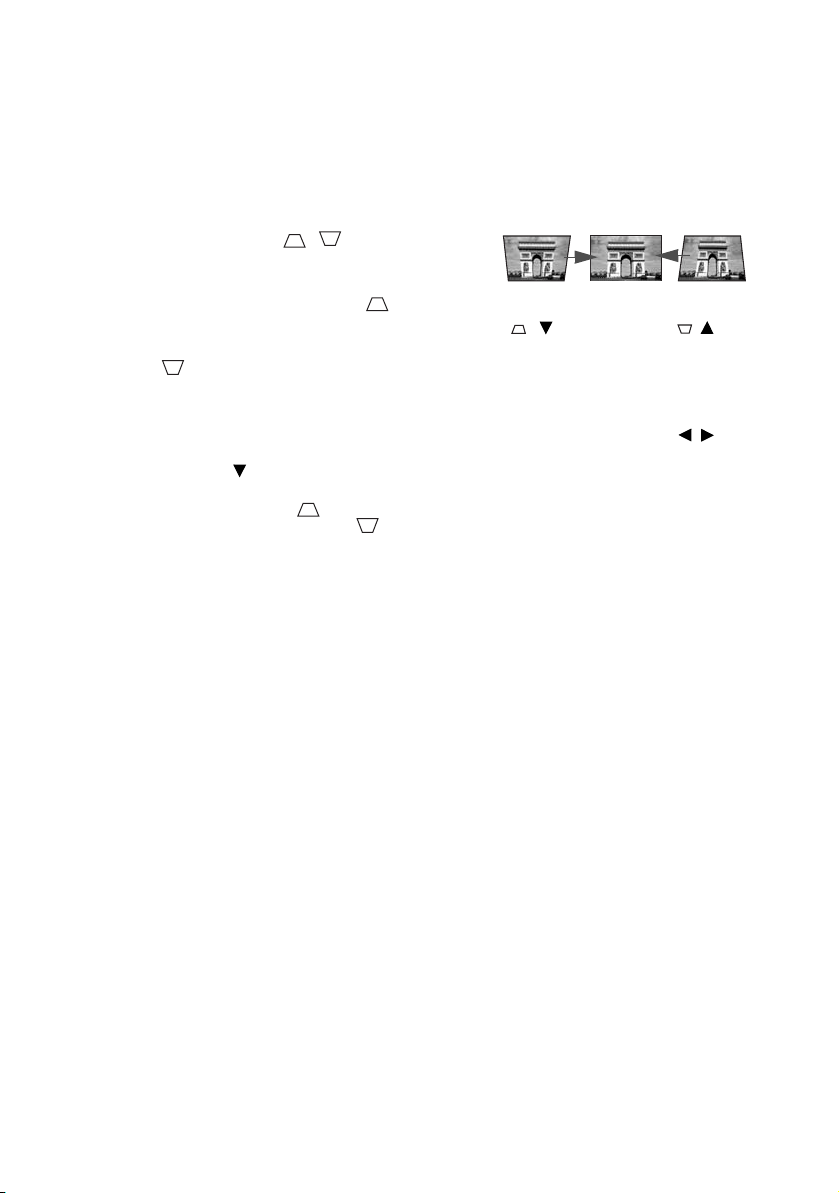
Korekcja zniekształceń trapezowych
Naciśnij
przycisk
/.
Naciśnij
przycisk
/.
Zniekształcenia trapezowe oznaczają sytuację, kiedy dolna lub górna krawędź
wyświetlanego obrazu jest wyraźnie szersza. Ma to miejsce, kiedy projektor nie stoi
prostopadle do ekranu.
Aby to skorygować, musisz manualnie skorygować problem postępując według
JEDNEGO z poniższych kroków.
• Naciśnij przycisk / na panelu
sterowania projektora lub na pilocie, aby
wyświetlić ekran ustawień Korekcja
trapezowa. Naciśnij przycisk , aby
skorygować zniekształcenia trapezowe
w górnej części obrazu. Naciśnij przycisk
, aby skorygować zniekształcenia
trapezowe w dolnej części obrazu.
• Używając menu ekranowego
1. Naciśnij przycisk MENU/EXIT (MENU/WYJŚCIE), a następnie naciskaj / ,
aby wybrać menu WYŚWIETLACZ.
2. Naciśnij , aby wybrać Korekcja trapezowa, a następnie naciśnij MODE/ENTER
(TRYB/WPROWADŹ). Wy
3. Naciśnij przycisk , aby skorygować zniekształcenia trapezowe w górnej części
obrazu. Naciśnij przycisk , aby skorygować zniekształcenia trapezowe
w dolnej części obrazu.
świetli się ekran Korekcja trapezowa.
Obsługa20
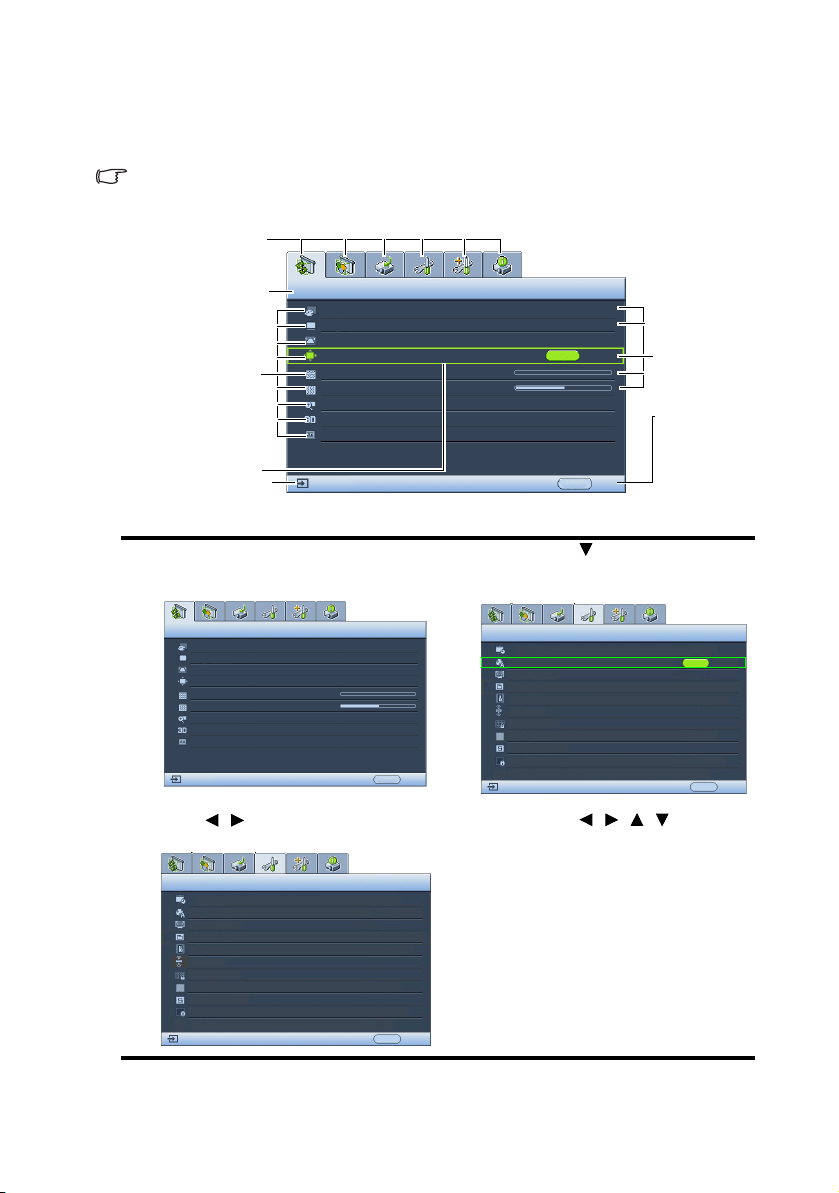
Korzystanie z menu
Aktualny sygnał wejściowy
Ikona menu
głównego
Menu główne
Podmenu
Podświetlenie
Naciśnij MENU/
EXIT (MENU/
WYJŚCIE), aby
przejść do
poprzedniego
ekranu lub
wyjść z menu..
Status
WYŚWIETLACZ
Kolor ściany
Format obrazu
Położenie
Faza
Wielkość horyz.
Zoom cyfrowy
3D
Wył.
Automatyczny
0
0
ENTER
MENU
Zakończ
Analog RGB
Szablon
Korekcja trapezowa
WYŚWIETLACZ
Kolor ściany
Format obrazu
Faza
Wielkość horyz.
Zoom cyfrowy
3D
Położenie
Analog RGB
Wył.
Automatyczny
0
0
MENU
Zakoń
Szablon
Korekcja trapezowa
KONFIG. SYSTEMU: Podstawowa
Licznik prezentacji
Jêzyk
Montaż projektora
Ustawienia trybu pracy
Blokada klawiszy panelu
Ekran powitalny
Kolor tła
Analog RGB
MENU
Zakoń
Przód – stół
Wył.
BenQ
BenQ
Menu ustawień
Zdalny odbiornik Przód+Tył
ENTER
Automat. czyszczenie
Wł.
KONFIG. SYSTEMU: Podstawowa
Licznik prezentacji
Język
Montaż projektora
Ustawienia trybu pracy
Blokada klawiszy panelu
Ekran powitalny
Kolor tła
Analog RGB
MENU
Zakoń
Przód – stół
Wył.
BenQ
BenQ
Menu ustawień
Zdalny odbiornik
Przód+Tył
Automat. czyszczenie
Wł.
Projektor zaopatrzony jest w menu ekranowe (OSD) pozwalające na wybór ustawień
i regulację.
Ilustracje interfejsu ekranowego przedstawione poniżej mają charakter referencyjny i mogą różnić się
od faktycznego wyglądu poszczególnych ekranów.
Poniżej przedstawiono opis menu.
Poniższy przykład przedstawia sposób ustawiania języka menu ekranowego.
1. Naciśnij MENU/EXIT (MENU/WYJŚCIE)
na projektorze lub pilocie, aby włączyć
menu ekranowe.
3. Naciśnij , aby wybrać Język,
a następnie naciśnij MODE/
ENTER (TRYB/ENTER).
2. Użyj / , aby wybrać menu KONFIG.
SYSTEMU: Podstawowa.
4. Naciśnij ///,
aby wybrać preferowany język,
a następnie naciśnij MODE/
ENTER (TRYB/ENTER).
5. Naciśnij przycisk MENU/EXIT
(MENU/WYJŚCIE) na
projektorze lub pilocie, aby wyjść
z menu i zapisać ustawienia.
Obsługa 21
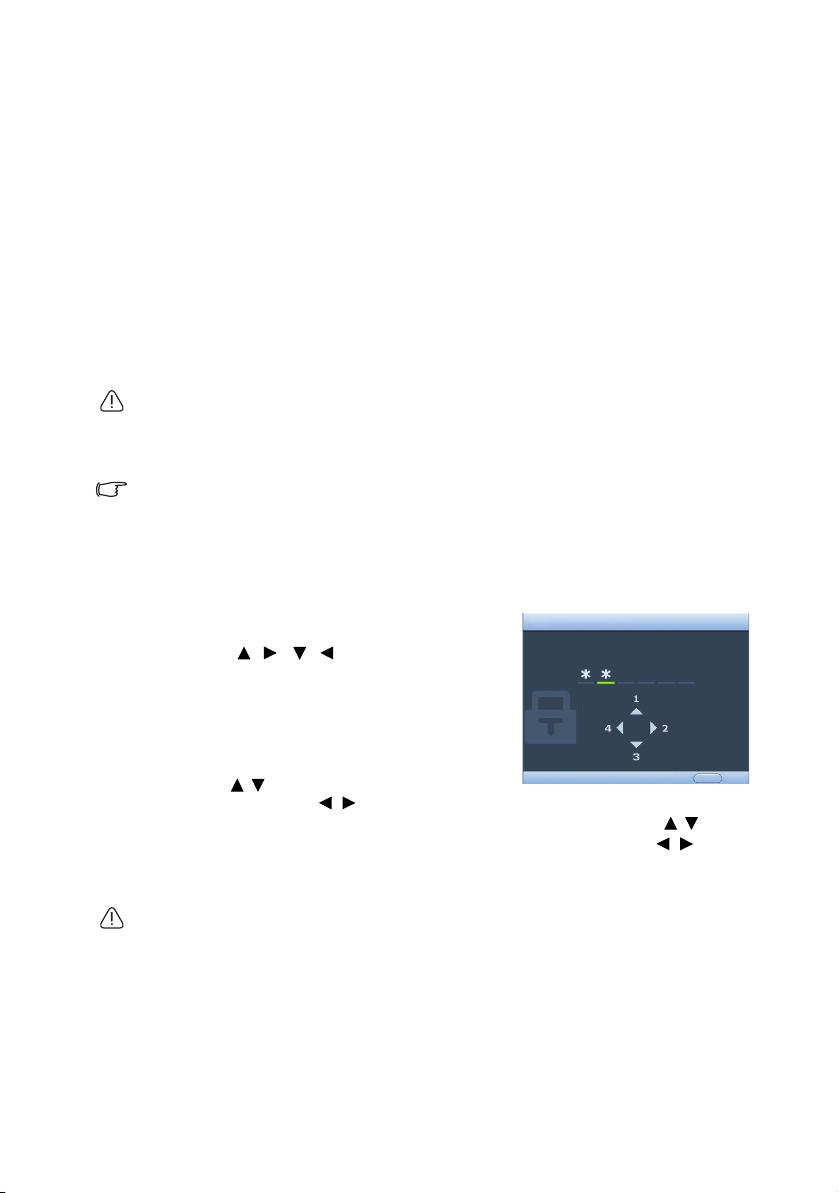
Zabezpieczanie projektora
WPROWADŹ NOWE HASŁO
Wstecz
MENU
Korzystanie z przewodu zabezpieczającego
Projektor należy zamontować w bezpiecznym miejscu pozwalającym na zabezpieczenie
przed kradzieżą. Jeśli nie jest to możliwe, można zakupić blokadę, taką jak blokada
Kensington, w celu zabezpieczenia projektora. Z tyłu projektora znajduje się połączenie
blokady Kensington. Szczegóły opisano w punkcie 22 na stronie 9.
Przewód zabezpieczający Kensington zwykle składa się z kłódki i kluczy. Szczegółowe
informacje dotyczące użytkowania można znaleźć w dołączonej do niego dokumentacji.
Korzystanie z funkcji hasła
Dla celów bezpieczeństwa i w celu uniemożliwienia nieautoryzowanego użytkowania
projektor został wyposażony w funkcję zabezpieczenia hasłem. Hasło można
wprowadzić, korzystając z menu ekranowego (OSD).
OSTRZEŻENIE: Uruchomienie funkcji hasła i jego zapomnienie stanowi poważny problem. Wydrukuj
ten podręcznik użytkownika (w razie potrzeby) i zapisz w nim używane hasło, a następnie przechowuj
podręcznik w bezpiecznym miejscu, aby można było się do niego odwołać.
Ustawianie hasła
Po ustaleniu hasła i włączaniu blokady zasilania projektora nie można będzie używać, jeśli
prawidłowe hasło nie zostanie wprowadzone przy każdym uruchomieniu urządzenia.
1. Otwórz menu ekranowe i przejdź do menu KONFIG. SYSTEMU: Zaawansowana
2. Wybierz Zmiana ustawień zabezpieczeń i naciśnij MODE/ENTER (TRYB/
3. Podobnie jak to zostało przedstawione na
4. Potwierdź nowe hasło, wprowadzając je ponownie.
5. Aby aktywować funkcję Blokada włączania,
6. Aby uruchomić
WAŻNE: Podczas wprowadzania hasła zamiast cyfr na ekranie wyświetlane są gwiazdki. Zapisz
hasło w tym miejscu podręcznika przed lub bezpośrednio po jego wprowadzeniu, aby można było je
odnaleźć w przypadku zapomnienia.
Hasło: __ __ __ __ __ __
Zachowaj podręcznik w bezpiecznym miejscu.
7. Aby wyjść z menu ekranowego, naciśnij przycisk MENU/EXIT (MENU/WYJŚCIE).
> Ustawienia zabezpieczeń. Naciśnij przycisk MODE/ENTER (TRYB/
WPROWADŹ). Wyświetli się ekran Ustawienia zabezpieczeń.
WPROWADŹ).
ilustracji po prawej stronie, cztery przyciski
strzałek ( , , , ) odpowiadają 4 cyfrom
(1, 2, 3, 4). Za pomocą przycisków strzałek
wprowadź 6 cyfr wybranego hasła.
Po ustawieniu hasła menu ekranowe powróci
do ekranu Ustawienia zabezpieczeń.
naciśnij / , aby podświetlić Blokada
włączania i naciśnij / , aby wybrać Wł..
funkcję Blokada kontroli Internetu, naciśnij przycisk / w celu
wybrania Blokada kontroli Internetu, a następnie naciśnij przycisk / w celu
wybrania Wł.. Po aktywowaniu funkcji Blokada kontroli Internetu należy
wprowadzić właściwe hasło, aby zmienić ustawienia projektora za pośrednictwem
systemu wyświetlania w sieci.
Obsługa22
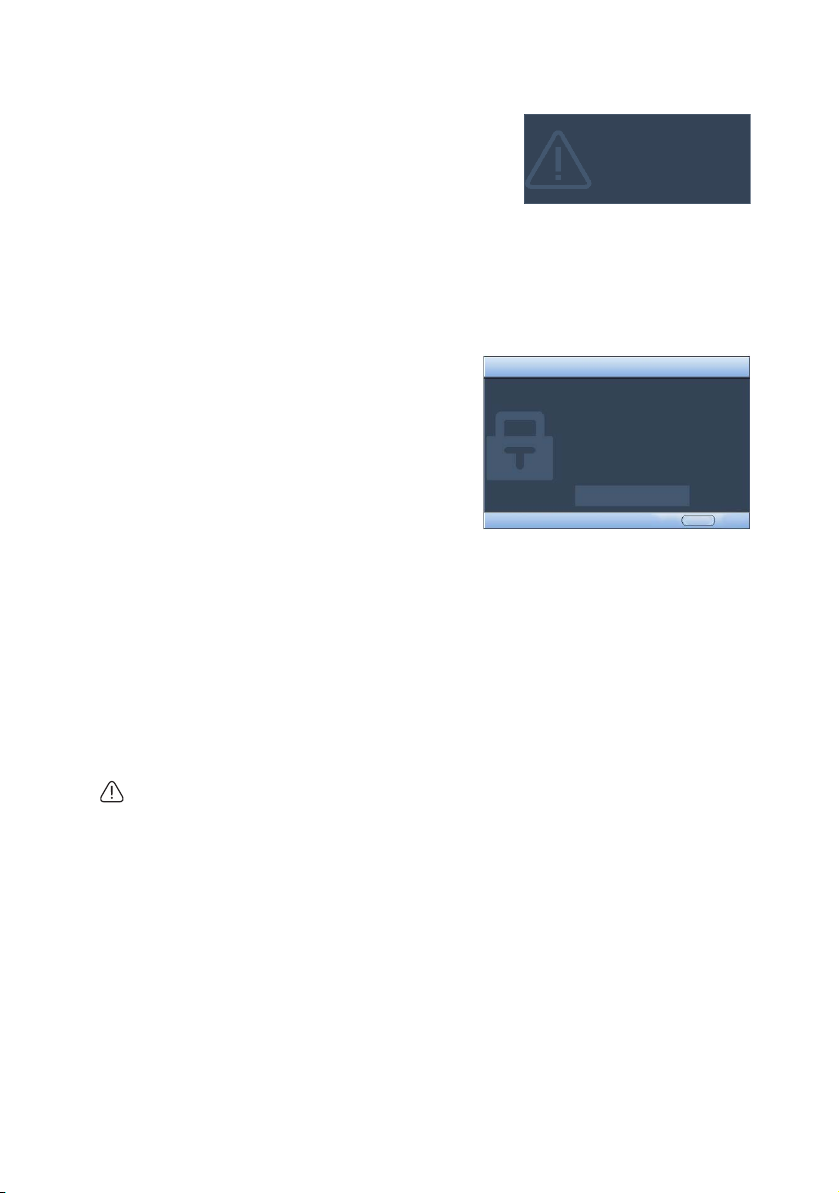
W przypadku zapomnienia hasła
Błąd hasła
Spróbuj ponownie.
Wpisz kod odtworzenia i skontaktuj
się z centrum obsługi klienta
firmy BenQ.
Kod odtworzenia:
255 255 255 255
ODTWÓRZ HASŁO
Zakończ
MENU
Jeśli funkcja hasła jest włączona, będziesz proszony
o wpisywanie hasła przy każdym włączaniu projektora.
W przypadku wprowadzenia nieprawidłowego hasła
przez 3 sekundy będzie wyświetlany komunikat
obłędzie hasła, a następnie komunikat WPROWADŹ
HASŁO. Można ponowić próbę lub w przypadku
zapomnienia i niezapisania hasła w podręczniku, można użyć procedury przypominania
hasła. Szczegóły opisano w sekcji „Procedura przypominania hasła” na stronie 23.
Wprowadzenie 5 razy z rzędu nieprawidłowego hasła powoduje automatyczne
wyłączenie projektora.
Procedura przypominania hasła
1. Naciśnij i przytrzymaj przez 3 sekundy
przycisk AUTO na pilocie lub projektorze.
Projektor wyświetli na ekranie
zakodowany numer.
2. Zapisz numer i wyłącz projektor.
3. O pomoc w odkodowaniu poproś lokalne
centrum serwisowe BenQ. Może zaistnieć
potrzeba przedstawienia dowodu zakupu
w celu sprawdzenia, czy jesteś
uprawnionym użytkownikiem urządzenia.
Zmiana hasła
1. Otwórz menu ekranowe i przejdź do menu KONFIG. SYSTEMU:
Zaawansowana > Ustawienia zabezpieczeń > Zmień hasło.
2. Naciśnij przycisk MODE/ENTER (TRYB/WPROWADŹ). Pojawi się komunikat
"WPROWADŹ STARE HASŁO".
3. Wprowadź stare hasło.
i. Jeśli hasło jest prawidłowe, pojawi się komunikat „WPROWADŹ NOWE HASŁO”.
ii. W przypadku wprowadzenie nieprawidłowego hasła, na 3 sekundy pojawi się
komunikat o błędzie hasła, a następnie komunikat „WPROWADŹ STARE
HASŁO” w celu ponownego wprowadzenia. Aby anulować, naciśnij przycisk
MENU/EXIT (MENU/WYJŚCIE) lub spróbuj wprowadzić inne hasło.
4. Wprowadź nowe hasło.
WAŻNE: Podczas wprowadzania hasła zamiast cyfr na ekranie wyświetlane są gwiazdki. Zapisz
hasło w tym miejscu podręcznika przed lub bezpośrednio po jego wprowadzeniu, aby można było je
odnaleźć w przypadku zapomnienia.
Hasło: __ __ __ __ __ __
Zachowaj podręcznik w bezpiecznym miejscu.
5. Potwierdź nowe hasło, wprowadzając je ponownie.
6. Nowe hasło projektora zostało prawidłowo ustawione. Przy ponownym
uruchomieniu projektora pamiętaj o wprowadzeniu nowego hasła.
7. Aby wyjść z menu ekranowego, naciśnij przycisk MENU/EXIT (MENU/WYJŚCIE).
Wyłączanie funkcji hasła
Aby wyłączyć ochronę hasłem, po wyświetleniu systemu menu ekranowego przejdź do
menu KONFIG. SYSTEMU: Zaawansowana > Ustawienia zabezpieczeń > Zmiana
ustawień zabezpieczeń. Naciśnij przycisk MODE/ENTER (TRYB/WPROWADŹ).
Pojawi się komunikat „WPROWADŹ HASŁO”. Wprowadź aktualne hasło.
i. Jeśli hasło jest prawidłowe, menu ekranowe wraca do ekranu Ustawienia
zabezpieczeń.
Obsługa 23
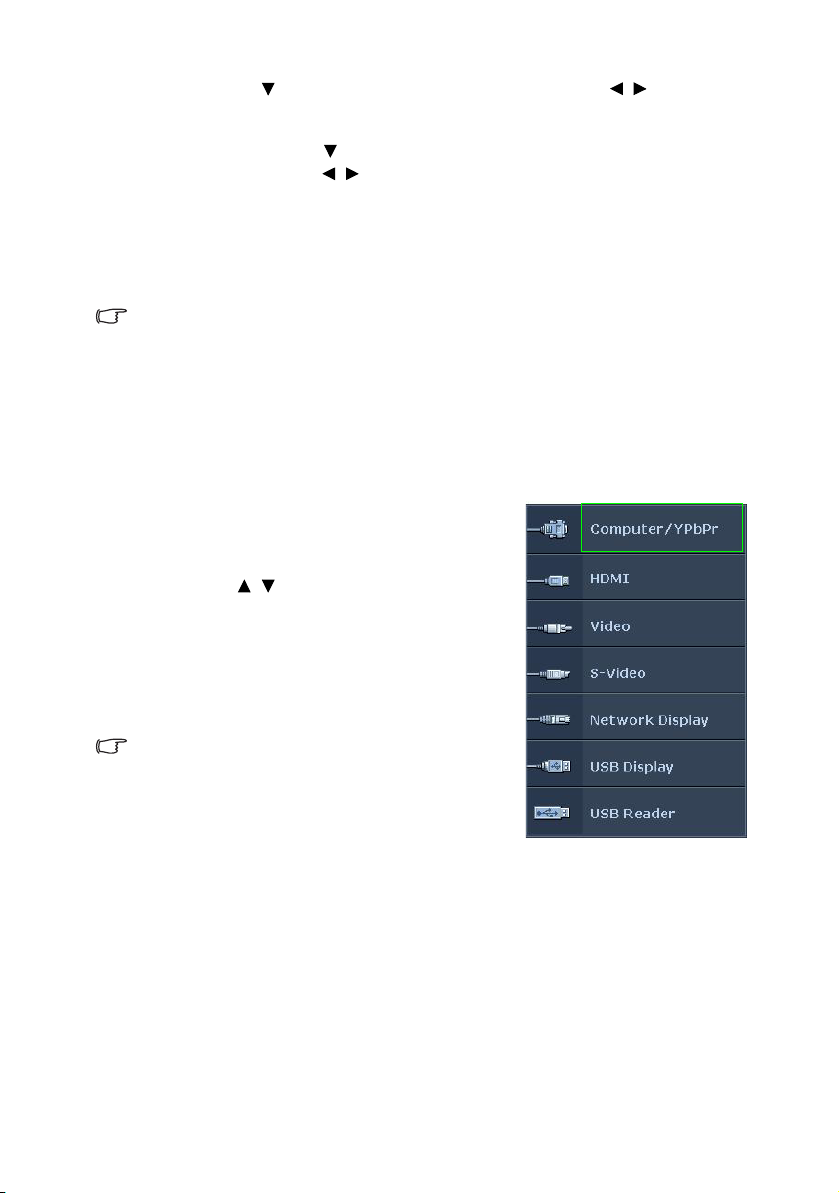
Naciśnij , aby zaznaczyć Blokada włączania i naciśnij / , aby wybrać
Wył.. Podczas ponownego uruchomienia projektora wprowadzenie nowego
hasła nie będzie konieczne.
Naciśnij przycisk , aby zaznaczyć Blokada kontroli Internetu, a następnie
naciśnij przycisk / , aby wybrać Wył.. Po zwolnieniu przycisku Blokada
kontroli Internetu można zmienić ustawienia projektora za pośrednictwem
systemu wyświetlania w sieci.
ii. W przypadku wprowadzenie nieprawidłowego hasła, na 3 sekundy pojawi się
komunikat o błędzie hasła, a następnie komunikat „WPROWADŹ HASŁO”
w celu ponownego wprowadzenia. Aby anulować, naciśnij przycisk MENU/
EXIT (MENU/WYJŚCIE) lub spróbuj wprowadzić inne hasło.
Mimo, że funkcja hasła została wyłączona, stare hasło należy zapisać w celu ewentualnego
włączenia funkcji ochrony hasłem poprzez wprowadzenie starego hasła.
Przełączanie sygnałów wejściowych
Projektor może być jednocześnie podłączony do wielu urządzeń. Jednocześnie może
jednak wyświetlać tylko jeden obraz pełnoekranowy. Podczas uruchamiania projektor
automatycznie wyszukuje dostępne sygnały.
Jeśli chcesz, aby projektor automatycznie wyszukiwał sygnały, upewnij się, że funkcja
Szybkie autowyszukiwanie w menu ŹRÓDŁO jest ustawiona na Wł..
Aby wybrać źródło:
1. Naciśnij przycisk SOURCE (ŹRÓDŁO) na
projektorze lub pilocie. Pojawi się pasek wyboru
źródła.
2. Naciskaj / , aż do wyboru żądanego
sygnału i naciśnij MODE/ENTER (TRYB/
WPROWADŹ).
Po wykryciu sygnału w rogu ekranu przez
3 sekundy będzie wyświetlana informacja
owybranym ź
wielu urządzeń do projektora, powtórz
czynności 1-2, aby wyszukać kolejny sygnał.
• Poziom jasności wyświetlanego obrazu będzie zmieniał
się wraz z przełączaniem poszczególnych typów sygnału
wejściowego. Prezentacje danych komputerowych
(grafika) zawierające głównie obrazy nieruchome są
zazwyczaj jaśniejsze od materiałów wideo zawierających
głównie obrazy ruchome (filmy).
• Naturalna rozdzielczość tego projektora dostępna jest
w formacie obrazu 4:3 (MS619ST/MX620ST)/16:10 (MW621ST). W celu uzyskania najlepszych
rezultatów wyświetlania obrazu należy wybrać i użytkować źródło sygnału wejściowego, które
wysyła sygnał z tą rozdzielczością. Wszystkie pozostałe rozdzielczości będą skalowane przez
projektor w zależności od ustawienia formatu obrazu, które może powodować pewne
zniekształcenie obrazu lub utratę wyrazistości. Szczegóły opisano w sekcji „Wybór formatu
obrazu” na stronie 26.
• Zapora w komputerze musi być wyłączona, aby Wyświetlacz USB mógł funkcjonować.
ródle. W przypadku podłączenia
Obsługa24
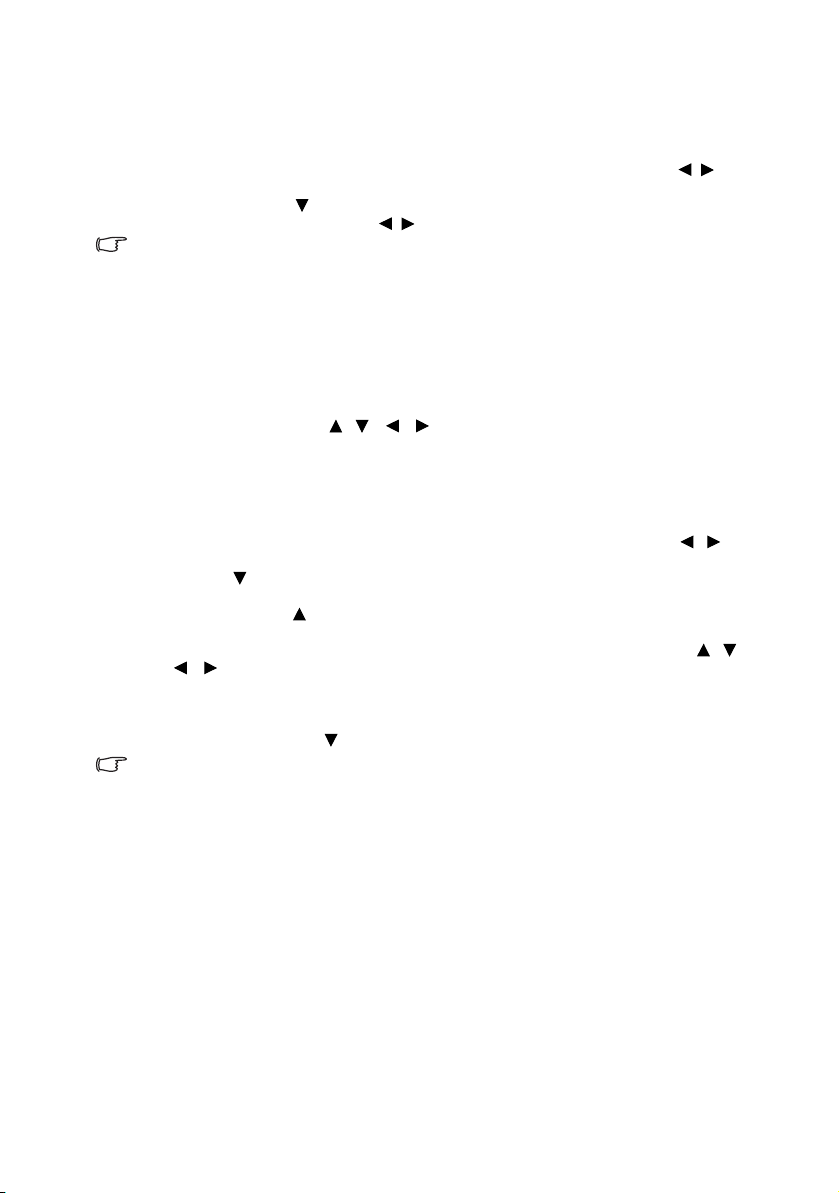
Zmiana przestrzeni kolorów
W przypadku podłączenia projektora do odtwarzacza DVD poprzez wejście HDMI
projektora i nieprawidłowego wyświetlania kolorów, zmień przestrzeń kolorów na YUV.
W tym celu:
1. Naciśnij przycisk MENU/EXIT (MENU/WYJŚCIE), a następnie naciskaj / ,
aby wybrać menu ŹRÓDŁO.
2. Naciśnij przycisk , aby wybrać Odwzorowanie przestrzeni kolorów,
a następnie naciśnij przycisk / , aby wybrać odpowiednią przestrzeń kolorów.
Ta funkcja jest dostępna pod warunkiem korzystania z wejścia HDMI.
Powiększanie i wyszukiwanie szczegółów
W razie konieczności odszukania szczegółów na wyświetlanym obrazie, powiększ go.
Aby poruszać się w ramach wyświetlanego obrazu, użyj przycisków strzałek.
• Używając pilota
1. Naciśnij Digital Zoom (Zoom cyfrowy)+/-, aby wyświetlić pasek powiększenia
(zoom). Naciśnij przycisk Digital Zoom (Zoom cyfrowy)+, aby powiększyć środek
obrazu. Naciśnij kilkakrotnie przycisk, aby wybrać żądany rozmiar ekranu.
2. Korzystaj ze strzałek ( , , , ) na projektorze lub pilocie, aby przesuwać
powiększony obszar w obrazie.
3. Aby przywrócić oryginalne rozmiary obrazu, naciśnij przycisk AUTO. Można także
nacisnąć Digital Zoom (Zoom cyfrowy)-. Po ponownym naciśnięciu przycisku
obraz jest nadal zmniejszany aż do przywrócenia rozmiaru wyjściowego.
• Używając menu ekranowego
1. Naciśnij przycisk MENU/EXIT (MENU/WYJŚCIE), a następnie przycisk /
aż menu WYŚWIETLACZ zostanie podświetlone.
2. Naciśnij , aby wybrać Zoom cyfrowy i naciśnij MODE/ENTER (TRYB/
WPROWADŹ). Wyświetlony zostanie pasek powiększenia.
3. Kolejno naciskaj , aby odpowiednio powiększyć obraz.
4. Aby przesunąć obraz, naciśnij przycisk MODE/ENTER (TRYB/WPROWADŹ)
w celu włączenia trybu panoramy, a następnie naciśnij strzałki kierunków ( , ,
5. Aby zmniejszyć rozmiar obrazu, naciśnij przycisk MODE/ENTER (TRYB/
, ) na projektorze lub pilocie w celu przesunięcia obrazu.
WPROWADŹ) w celu powrotu do funkcji zbliżania/oddalania, a następnie naciśnij
przycisk AUTO w celu przywrócenia oryginalnego rozmiaru obrazu. Można także
nacisnąć kilkakrotnie do momentu przywrócenia oryginalnego rozmiaru obrazu.
Obraz można przesuwać dopiero po jego powiększeniu. Podczas wyszukiwania szczegółów,
można dalej powiększać obraz.
Obsługa 25

Wybór formatu obrazu
Format obrazu określa stosunek pomiędzy szerokością a wysokością obrazu. Format
obrazu większości analogowych telewizorów i komputerów wynosi 4:3, natomiast
w przypadku cyfrowych telewizorów i płyt DVD wynosi on zwykle 16:9.
Po wprowadzeniu metod cyfrowego przetwarzania sygnału cyfrowe urządzenia
wyświetlające, takie jak ten projektor, pozwalają na dynamiczne rozszerzanie
i skalowanie sygnału obrazu do formatu obrazu innego niż źródłowy.
Aby zmienić format wyświetlanego obrazu (nie ważne jaki jest format wyjściowy źródła):
• Używając pilota
1. Naciśnij przycisk Aspect (Format), aby wyświetlić aktualne ustawienie.
2. Naciśnij kilkakrotnie przycisk Aspect (Format), aby wybrać format obrazu
i dostosować go do parametrów sygnału i wyświetlania.
• Używając menu ekranowego
1. Naciśnij przycisk MENU/EXIT (MENU/WYJŚCIE), a następnie przycisk / aż
menu
2. Naciśnij przycisk , aby wybrać Format obrazu.
3. Naciskaj / , aby wybrać współczynnik kształtu i dopasować go do wymogów
WYŚWIETLACZ zostanie podświetlone.
sygnału i wyświetlania.
Obsługa26
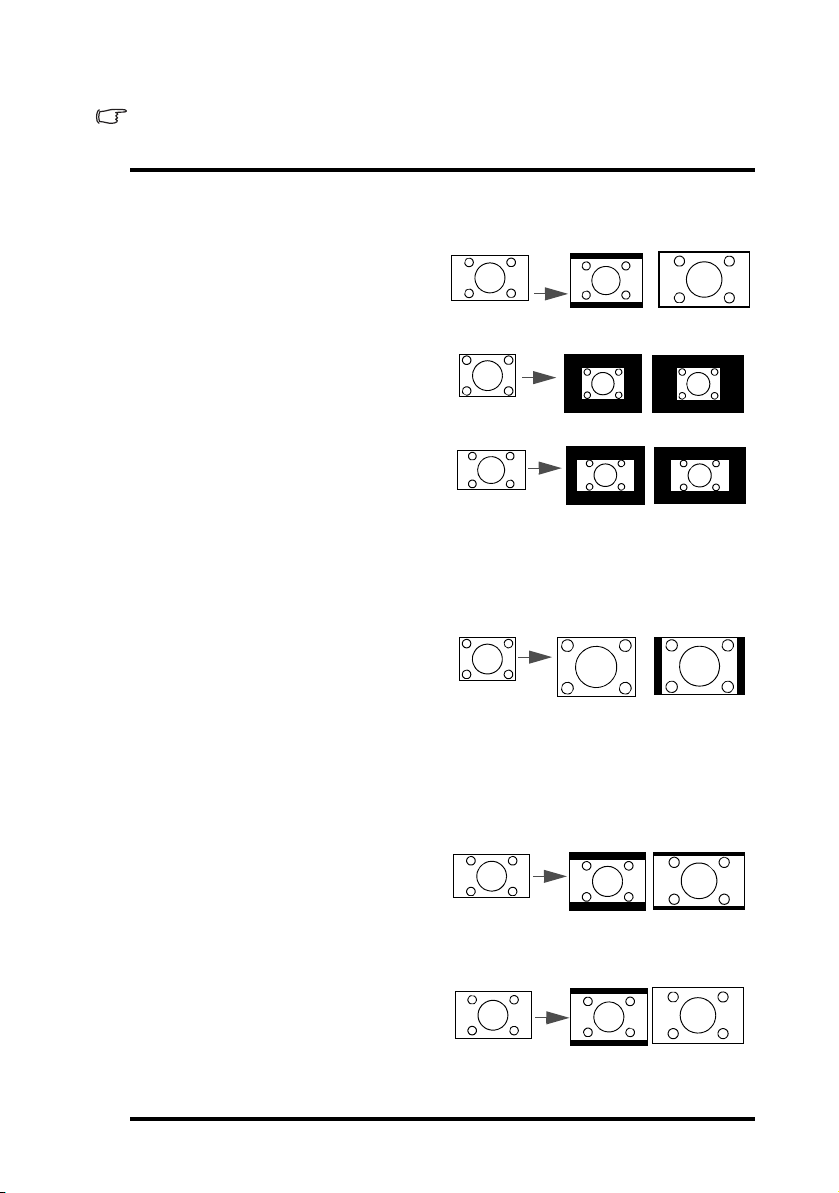
Informacje dotyczące formatu obrazu
Obraz 15:9
Obraz 4:3
Obraz 16:9
Obraz 4:3
Obraz 16:9
Obraz 16:10
MS619ST/
MX620ST
MW621ST
• Na poniższych ilustracjach fragmenty zaznaczone na czarno są obszarami nieaktywnymi,
natomiast fragmenty zaznaczone na biało są obszarami aktywnymi.
• Menu ekranowe mogą być wyświetlane w tych nieużywanych czarnych obszarach ekranu.
1. Automatyczny: Skaluje obraz
proporcjonalnie, aby dopasować
wyjściową rozdzielczość projektora
w poziomie lub pionie. Jest to tryb
odpowiedni dla sygnału źródłowego
o formacie innym od 4:3 i 16:9, kiedy
chce się wykorzystać maksimum
ekranu bez zmian formatu obrazu.
2. Rzeczywiste
jest z oryginalną rozdzielczością
i jego wielkość zmieniana jest tak,
aby dopasować go do obszaru
ekranu. W przypadku sygnałów
oniższej rozdzielczości wyświetlany
obraz będzie mniejszy od
ustawionego rozmiaru ekranu. W
razie potrzeby powiększenia obrazu
można wyregulować powiększenie
lub przysunąć projektor bliżej
ekranu. Może również istnieć
konieczność ponownego ustawienia
ostrości projektora po
przeprowadzeniu tych regulacji.
3. 4:3: Skaluje obraz, tak aby
wyświetlać go w środku ekranu o
wsp. kształtu 4:3. To ustawienie jest
najlepsze dla obrazów
charakteryzujących się formatem
obrazu 4:3, takich jak te ze
standardowego telewizora, monitora
komputerowego i filmów DVD o
formacie obrazu 4:3, ponieważ
pozwala na ich wyświetlanie bez
zmiany formatu obrazu.
4. 16:9: Skaluje obraz, tak aby
wyświetlać go w środku ekranu o
wsp. kształtu 16:9. Jest to najlepsze
ustawienie dla obrazów, które mają
już
format 16:9, np. telewizja high
definit
zmiany formatu.
5. 16:10: Skaluje obraz, tak aby
wyświetlać go w środku ekranu o
wsp. kształtu 16:10. Jest to najlepsze
ustawienie dla obrazów, które mają
już format 16:10, ponieważ są one
wyświetlane bez konieczności
zmiany formatu.
: Obraz wyświetlany
ion, ponieważ wyświetla je bez
Obsługa 27

Optymalizacja obrazu
Korzystanie z funkcji Kolor ściany
W przypadku wyświetlania na kolorowej powierzchni, na przykład na ścianie
pomalowanej na kolor inny, niż biały, funkcja Kolor ściany umożliwia korekcję kolorów
wyświetlanego obrazu, aby zapobiec potencjalnym różnicom w kolorach pomiędzy
źródłowym i wyświetlanym obrazem.
Aby użyć tej funkcji, przejdź do menu WYŚWIETLACZ > Kolor ściany, a następnie
naciśnij przycisk / , aby wybrać kolor najbliższy powierzchni projekcyjnej.
Do wyboru jest kilka wstępnie skalibrowanych kolorów: Jasnożółty, Różowy,
Jasnozielony, Niebieski i Tablica.
Wybór trybu obrazu
W projektorze zostało zapisane kilka gotowych trybów obrazu, które można wybrać dla
zastosowania w danym środowisku pracy i przy danym typie sygnału wejściowego.
Aby wybrać tryb pracy, który odpowiada Twoim potrzebom, możesz wykonać jedną
z poniższych czynności.
• Naciśnij kilkakrotnie przycisk MODE/ENTER (TRYB/WPROWADŹ) na pilocie lub
projektorze, aby wybrać odpowiedni tryb.
• Przejdź do menu OBRAZ > Tryb obrazu, a następnie naciśnij przycisk / ,
aby wybrać odpowiedni tryb.
1. Tryb Dynamiczny: Maksymalna jasność wyświetlanego obrazu. Ten tryb jest
odpowiedni dla miejsc, w których wymagana jest największa jasność, np. w dobrze
oświetlonym pomieszczeniu.
2. Tryb Prezentacja: Przeznaczony do prezentacji. W tym trybie jasność jest podbita
i dostosowana do kolorów z komputera.
3. Tryb sRGB : Maksymalna czystość kolorów RGB, umożliwiająca najbliższe
rzeczywistości odtworzenie obrazów, niezależnie od ustawienia jasności.
Tryb najbardziej odpowiedni do wyświetlania zdjęć wykonanych odpowiednio
skalibrowanym aparatem kompatybilnym z sRGB i do przeglądania grafiki
z komputera i oprogramowania do tworzenia rysunków, takiego jak AutoCAD.
4. Tryb Kino: Odpowiedni do odtwarzania kolorowych filmów, wideoklipów z kamer
cyfrowych lub DV przez wejście PC, najlepiej w zaciemnionym (słabo oświetlonym)
otoczeniu.
5. 3D Tryb: Odpowiedni do odtwarzania zawartości i wideoklipów 3D.
6. Tryb Użytkownik 1/Użytkownik 2: Przywołuje ustawienia spersonalizowane
w oparciu o aktualnie dostępne tryby obrazu. Szczegóły opisano w sekcji
„Regulacja ustawień trybu Użytkownik 1/Użytkownik 2” na stronie 28.
Regulacja ustawień trybu Użytkownik 1/Użytkownik 2
Można skorzystać z dwóch trybów definiowanych przez użytkownika, jeśli dostępne
tryby obrazu nie są odpowiednie do potrzeb użytkownika. Można również użyć trybu
obrazu jako punktu wyjściowego (z wyjątkiem trybu Użytkownik 1/2), a następnie
dostosować ustawienia do własnych potrzeb.
1. Aby otworzyć menu, wciśnij MENU/EXIT (MENU/WYJŚCIE).
2. Przejdź do menu OBRAZ > Tryb obrazu.
3. Naciskaj / , aby wybrać Użytkownik 1 lub Użytkownik 2.
4. Naciśnij przycisk , aby wybrać Tryb odniesienia.
Ta funkcja jest dostępna pod warunkiem wyboru trybu Użytkownik 1 lub Użytkownik 2 w podmenu
Tryb obrazu.
Obsługa28
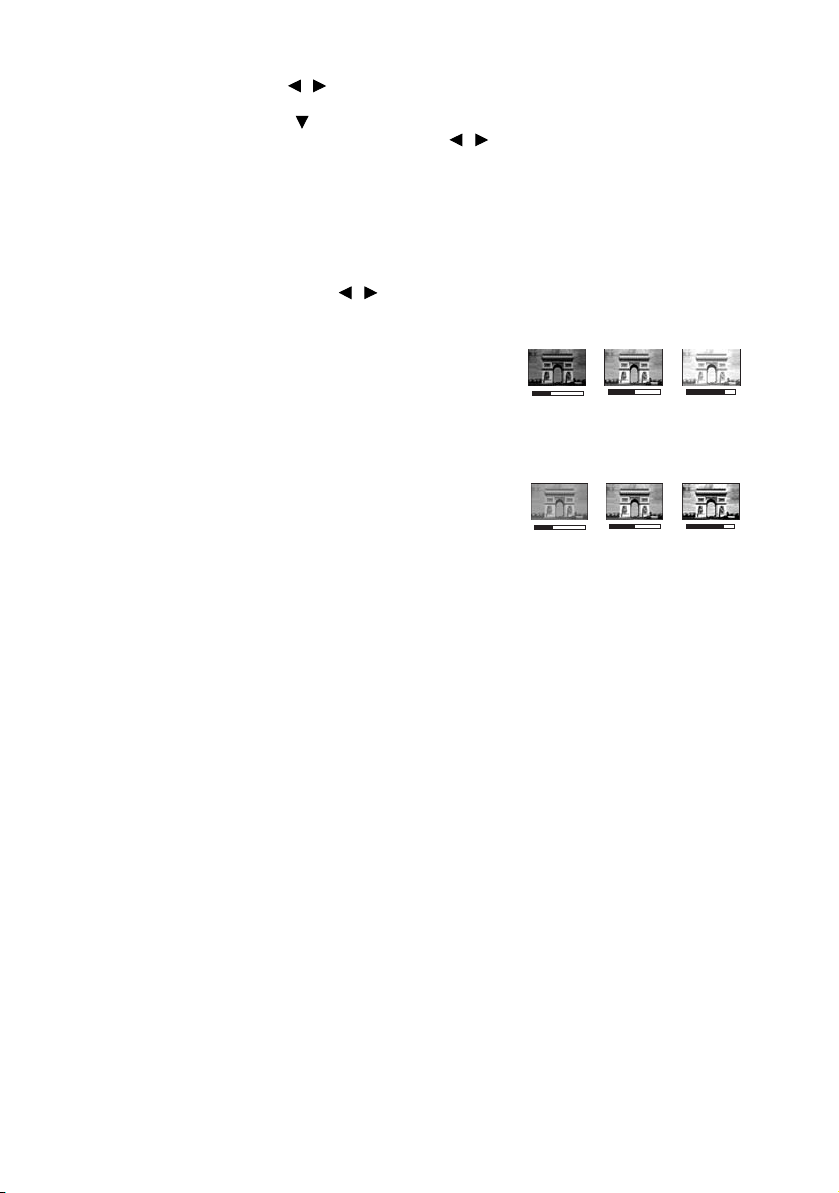
5. Naciśnij przycisk / , aby wybrać tryb obrazu najbardziej zbliżony do własnych
0
-30
+30
potrzeb.
6. Naciśnij przycisk , aby wybrać pozycję podmenu, która ma być zmieniona,
a następnie ustaw wartość za pomocą / . Szczegółowe informacje: patrz
"Szczegółowa regulacja jakości obrazu w trybach użytkownika" poniżej.
Szczegółowa regulacja jakości obrazu w trybach użytkownika
W zależności od wykrytego typu sygnału i wybranego trybu obrazu niektóre z poniższych
funkcji mogą nie być dostępne. W zależności od potrzeb, można regulować te funkcje
podświetlając je i naciskając / na projektorze lub pilocie.
Regulacja ustawienia Jasność
Im wyższa wartość, tym jaśniejszy obraz.
Odpowiednio, im niższe ustawienie, tym ciemniejszy
obraz. Wyreguluj to ustawienie tak, aby czarne
+30
obszary obrazu były rzeczywiście ciemne, ale żeby
widoczne w nich były detale.
Regulacja ustawienia Kontrast
Im wyższa wartość, tym większy kontrast. Użyj tego
parametru do ustawienia szczytowego poziomu bieli,
po uprzednim dostosowaniu ustawienia jasności do
wybranego źródła sygnału wejściowego i otoczenia
projekcji.
Regulacja ustawienia Kolor
Niższe ustawienie daje kolory mniej nasycone. Zbyt wysokie ustawienie daje zbyt silne
kolory, wyglądające nierealistycznie.
Regulacja ustawienia Odcień
Im wyższa wartość, tym bardziej czerwonawy obraz. Im mniejsza wartość, tym bardziej
zielonkawy obraz.
Regulacja ustawienia Ostrość
Im wyższa wartość tym ostrzejszy obraz. Im niższa wartość, tym mniej ostry obraz.
Regulacja ustawienia Brilliant Color
Ta funkcja wykorzystuje nowy algorytm przetwarzania kolorów i ulepszenia systemowe,
które umożliwiają osiągnięcie większej jasności, a zarazem prawdziwszych i bardziej
wyrazistych kolorów obrazu. Umożliwia uzyskanie jasności o 50% większej w obrazach
zpośrednim tonem, powszechnym dla obrazów wideo i naturalnych scen, dzięki czemu
projektor odtwarza obrazy w realistycznych i prawdziwych kolorach. Jeśli jakość obrazu
jest odpowiednia, wybierz Wł.. Jeśli jakość obrazu nie jest odpowiednia, wybierz Wył..
Po wybraniu Wył. funkcja Temper. kolorów nie jest dostępna.
Wybór temperatury kolorów
Opcje dostępne dla ustawień temperatury koloru* różnią się w zależności od rodzaju
wybranego sygnału.
1. Chłodny: Biel obrazu przesunięta jest w stronę niebieskiego.
2. Normalny: Zachowanie normalnego odcienia bieli.
3. Ciepły: Obrazy wydają się czerwonawo-białe.
+50
+70
Obsługa 29

*Informacje dotyczące temperatury kolorów:
Istnieje wiele różnych odcieni, w różnych sytuacjach uznawanych za białe. Jedną
z powszechnych metod określania bieli jest tzw. “temperatura kolorów”. Biel o niskiej
temperaturze kolorów zdaje się być czerwonawa. Biel o wysokiej temperaturze kolorów
zdaje się być niebieskawa.
Ustawianie preferowanej temperatury kolorów
Aby ustawić preferowaną temperaturę kolorów:
1. Wybierz Temper. kolorów, a następnie Ciepły, Normalny lub Chłodny
naciskając / na projektorze lub pilocie.
2. Naciśnij , aby wybrać Regulowanie Temper. koloru, a następnie naciśnij
MODE/ENTER (TRYB/WPROWADŹ). Zostanie wyświetlony ekran Regulowanie
Temper. koloru.
3. Naciskaj / , aby wybrać element, którego ustawienia chcesz zmienić i wciskaj
/ , aby ustawić żądaną wartość.
• Wzmocnienie R/Wzmocnienie G/Wzmocnienie B: Regulacja poziomów
kontrastu czerwonego, zielonego i niebieskiego.
• Przesunięcie R/Przesunięcie G/Przesunięcie B: Regulacja poziomów
jasności czerwonego, zielonego i niebieskiego.
Naciśnij przycisk MENU/EXIT (MENU/WYJŚCIE), aby wyjść z menu i zapisać ustawienia.
Zarządzanie kolorami 3D
W większości sytuacji instalacyjnych, zarządzanie kolorami nie będzie potrzebne,
np. w klasie lub pokoju konferencyjnym, kiedy światło jest włączone lub kiedy do
pomieszczenia wpada światło przez okna.
Użycie zarządzania kolorami należy rozważyć w stałych instalacjach projektora
w miejscach, gdzie poziom oświetlenia można kontrolować, np. w salach posiedzeń,
w salach wykładowych lub w kinie domowym. Zarządzanie kolorami pozwala na
precyzyjną regulację kolorów, co umożliwia wierniejsze wyświetlanie kolorów, w razie
potrzeby.
Kolorami można zarządzać tylko w kontrolowanych i powtarzalnych warunkach
oglądania. Należy użyć kolorymetru (miernika koloru światła) i zapewnić odpowiedni
zestaw obrazów źródłowych do pomiaru odwzorowania kolorów. Te narzędzia nie
zostały dołączone do projektora, jednakże sprzedawca projektora powinien być w stanie
udzielić porad lub nawet skierować
Zarządzanie kolorami pozwala na regulację sześciu zestawów kolorów (RGBCMY).
Po wybraniu jednego koloru, można niezależnie regulować jego zakres i nasycenie,
zgodnie z preferencjami.
W przypadku zakupu płyty testowej zawierającej różne wzory testowe kolorów można jej
użyć do testowania prezentacji kolorów na monitorach, telewizorach, projektorach itp.
W tym celu należy wyświetlić za pomocą projektora obraz z płyty, a następnie przejść do
menu Zarządzanie kolorami 3D w celu dokonania regulacji.
W celu regulacji ustawień:
1. Przejdź do menu OBRAZ i wybierz Zarządzanie kolorami 3D.
2. Naciśnij przycisk MODE/ENTER (TRYB/WPROWADŹ) na projektorze lub pilocie
i zostanie wyświetlony ekran Zarządzanie kolorami 3D.
3. Wybierz Kolor podstawowy, a następnie naciśnij przycisk / , aby wybrać
kolor: czerwony, żółty, zielony, błękitny, niebieski lub purpurowy.
do doświadczonego profesjonalisty.
Obsługa30

4. Naciśnij przycisk , aby wybrać Barwa, a następnie naciśnij przycisk / ,
CZERWONY
NIEBIESKI
ZIELONY
Żółty
Turkusowy
Purpurowy
aby wybrać zakres. Zwiększenie zakresu powoduje objęcie kolorów składających
się wwiększych proporcjach z dwóch sąsiednich kolorów.
Proszę spojrzeć na ilustrację po prawej
stronie, aby dowiedzieć się, jak kolory
odnoszą się do siebie.
Na przykład po wyborze czerwonego
i ustawieniu zakresu na 0, w wyświetlanym
ekranie wybierany będzie tylko czysty
czerwony. Zwiększenie zakresu spowoduje
objęcie czerwonego zbliżonego do żółtego
i do purpurowego.
5. Naciśnij przycisk , aby wybrać
Nasycenie, a następnie wyreguluj wartości
zgodnie z preferencjami, naciskając
przycisk / . Wszelkie dokonane
regulacje są natychmiast aktywne.
Na przykład po wyborze czerwonego i ustawieniu wartości na 0, zmienione
zostanie nasycenie tylko czystej czerwieni.
Nasycenie określa ilość koloru na obrazie wideo. Niższe ustawienie daje kolory mniej nasycone;
ustawienie „0” usuwa ten kolor całkowicie z obrazu. Jeśli nasycenie jest zbyt wysokie, kolor będzie
zbyt mocny i nierealistyczny.
6. Naciśnij przycisk , aby wybrać Wzmocnienie, a następnie wyreguluj wartości
zgodnie z preferencjami, naciskając przycisk / . Poziom kontrastu wybranego
podstawowego koloru zostanie zmieniony. Wszelkie dokonane regulacje są
natychmiast aktywne.
7. Powtórz czynności 3 do 6 w celu regulacji pozostałych kolorów.
8. Sprawdź, czy dokonałeś wszystkich wymaganych regulacji.
9. Naciśnij przycisk MENU/EXIT (MENU/WYJŚCIE), aby wyjść z menu i zapisać
ustawienia.
Resetowanie aktualnych lub wszystkich ustawień trybu obrazu
1. Przejdź do menu OBRAZ i wybierz Reset. ustawień obrazu.
2. Naciśnij MODE/ENTER (TRYB/WPROWADŹ) i naciskaj / , aby wybrać
Bieżące lub Wszystkie.
• Bieżące: przywrócenie aktualnego trybu obrazu do ustawień fabrycznych.
• Wszystkie: przywrócenie fabrycznych wartości wszystkich ustawień za
wyjątkiem ustawień Użytkownik 1/Użytkownik 2 w menu OBRAZ.
Ustawianie licznika prezentacji
Licznik prezentacji może pokazywać pozostały czas prezentacji na ekranie, aby pomóc
wzarządzaniu czasem podczas prezentacji. Aby skorzystać z tej funkcji, wykonaj
następujące czynności:
1. Przejdź do menu KONFIG. SYSTEMU: Podstawowa > Licznik prezentacji
i naciśnij MODE/ENTER (TRYB/WPROWADŹ), aby wyświetlić ekran Licznik
prezentacji.
2. Wybierz Okres licznika, a następnie określ czas, naciskając / . Okres może
być ustawiony w zakresie od 1 do 5 minut z dokładnością do 1 minuty i w zakresie
od 5 do 240 w 5-minutowych odstępach.
Jeśli licznik został włączony, po każdym wyzerowaniu wartości zacznie odliczać czas od początku.
Obsługa 31
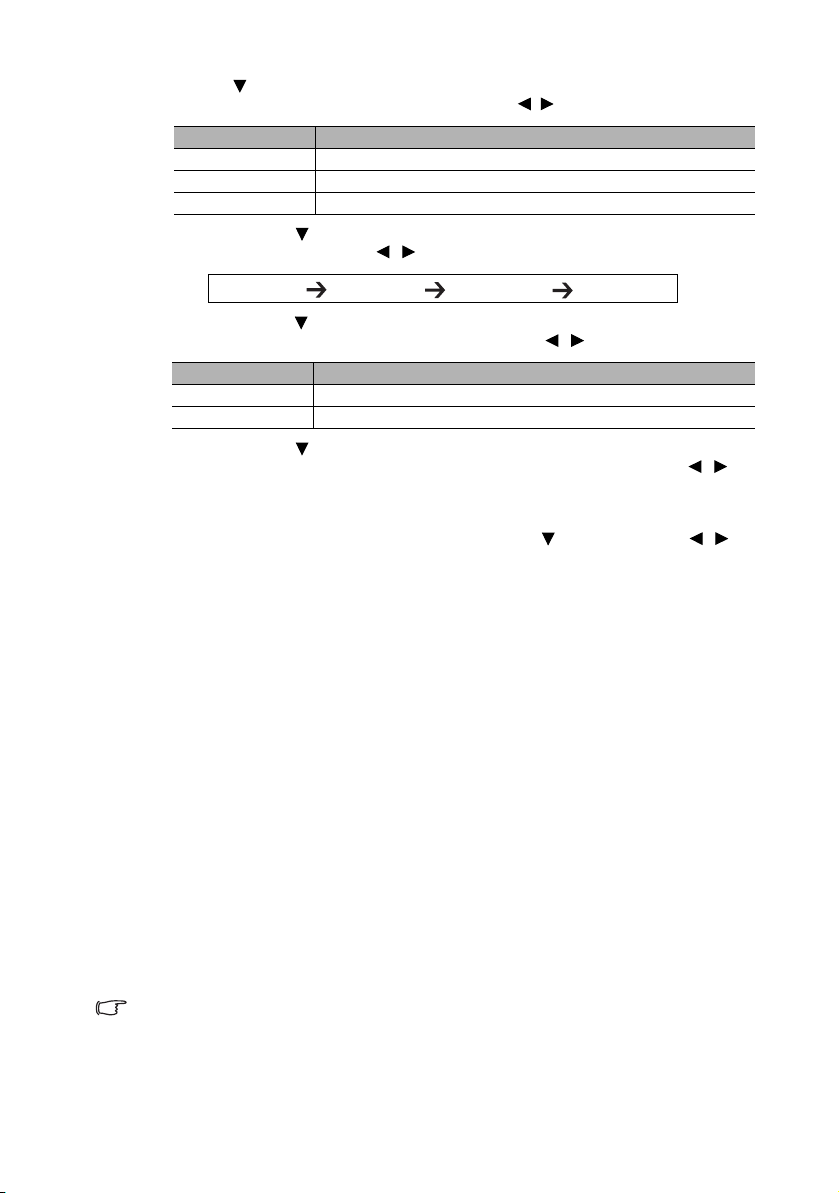
3. Naciśnij , aby wybrać Wyświetlanie czasu, a następnie określ, czy licznik ma
być wyświetlany na ekranie, naciskając przycisk / .
Wybór Opis
Zawsze Wyświetla licznik na ekranie przez całą prezentację.
3 min/2 min/1 min Wyświetla licznik na ekranie przez ostatnie 3/2/1 minuty.
Nigdy Ukrywa licznik podczas prezentacji.
4. Naciśnij przycisk , aby wybrać Położenie licznika, a następnie ustaw pozycję
licznika, naciskając przycisk / .
Lewy górny Lewy dolny Prawy górny Prawy dolny
5. Naciśnij przycisk , aby wybrać Metoda odliczania licznika, a następnie wybierz
odpowiedni kierunek odliczania, naciskając przycisk / .
Wybór Opis
W przód Odliczanie od 0 do ustawionego czasu.
Wstecz Odliczanie od ustawionego czasu do 0.
6. Naciśnij przycisk , aby wybrać Przypominanie dźwiękiem, a następnie określ,
czy ma być uruchomione przypominanie dźwiękiem, naciskając przycisk / .
W przypadku wyboru opcji Wł., jeśli do końca czasu pozostaje 30 sekund, zostaną
wyemitowane dwa sygnały dźwiękowe, natomiast po upływie czasu zostaną
wyemitowane trzy sygna
7. Aby aktywować licznik prezentacji, naciśnij przycisk , naciśnij przycisk / ,
aby wybrać Wł., a następnie naciśnij przycisk MODE/ENTER (TRYB/
WPROWADŹ).
8. Zostanie wyświetlony komunikat potwierdzenia. Wybierz Ta k, a następnie naciśnij
przycisk MODE/ENTER (TRYB/WPROWADŹ) na projektorze lub pilocie w celu
zatwierdzenia. Na ekranie zostanie wyświetlony komunikat „Licznik włączony”.
Licznik rozpoczyna odliczanie, kiedy zostanie włączony.
ły.
Aby anulować licznik, wykonaj poniższe czynności.
1. Przejdź do menu KONFIG. SYSTEMU: Podstawowa > Licznik prezentacji
iwybierz Wył.. Naciśnij przycisk MODE/ENTER (TRYB/WPROWADŹ). Pojawi się
komunikat potwierdzenia.
2. Wybierz Tak, a następnie naciśnij przycisk MODE/ENTER (TRYB/WPROWADŹ),
aby zatwierdzić. Na ekranie zostanie wyświetlony komunikat „Licznik wyłączony”.
Zdalne sterowanie stronami
Przed uruchomieniem tej funkcji podłącz projektor do komputera lub laptopa za pomocą
przewodu USB.Szczegóły„Połączenia” na stronie 16 opisano w sekcji
Przyciski PAGE UP/PAGE DOWN (STRONA W GÓRĘ/W DÓŁ) na pilocie pozwalają na
obsługę programu wyświetlającego (na podłączonym komputerze PC) reagującego na
klawisze Page Up/Page Down (np. Microsoft Power Point).
Jeśli funkcja nie działa, upewnij się, że połączenie USB zostało prawidłowo zestawione
oraz czy sterownik myszy w komputerze jest w najnowszej wersji.
Funkcja zdalnego sterowania stronami nie działa w systemie operacyjnym Microsoft® Windows®98.
Zaleca się korzystanie z systemu Windows
Obsługa32
®
XP lub nowszego.
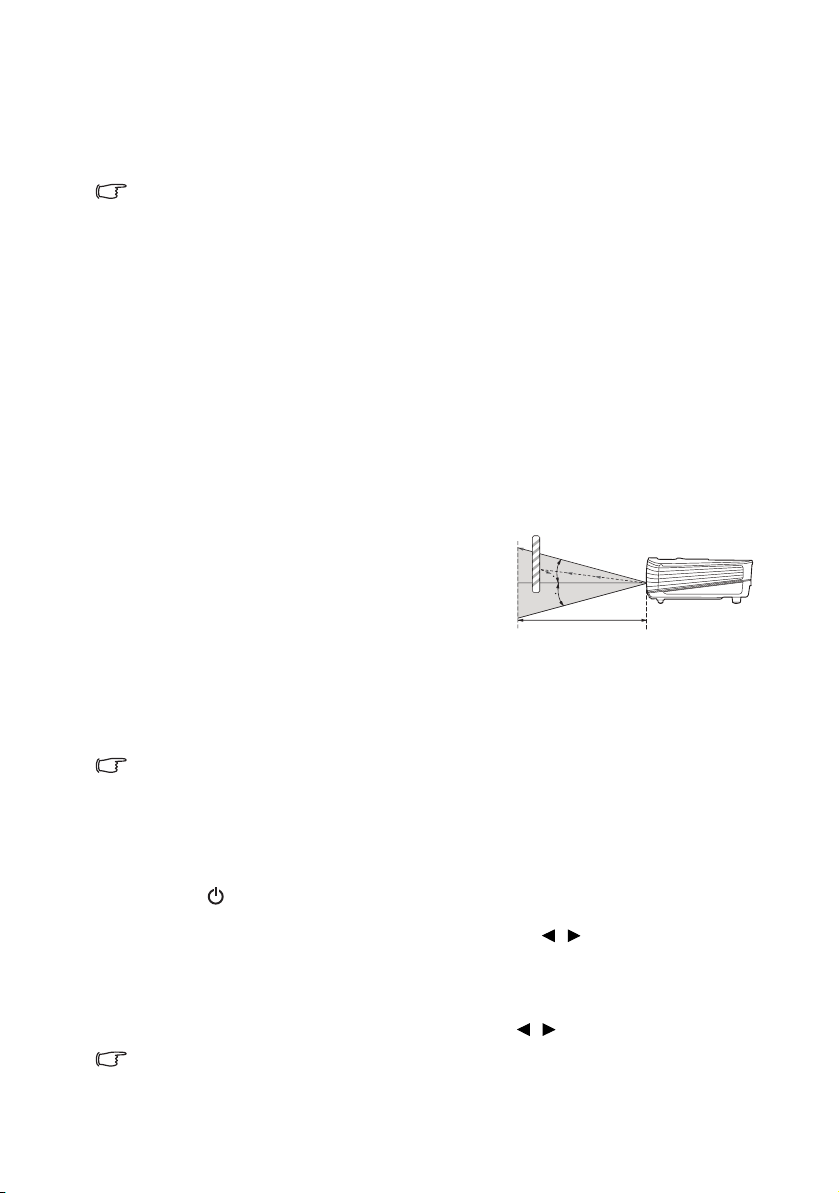
Zamrażanie obrazu
10cm
15
15
Naciśnij przycisk Freeze (Zamrożenie) na pilocie, aby zatrzymać obraz. W prawym
górnym rogu ekranu pojawi się słowo „FREEZE”. Naciśnij dowolny przycisk na
projektorze lub na pilocie, aby wyłączyć funkcję.
Jeśli pilot posiada następujące przyciski, należy pamiętać, że ich naciśnięcie nie powoduje
odblokowania funkcji: LASER, #1, #4, PAGE UP/PAGE DOWN (STRONA W GÓRĘ/W DÓŁ).
Nawet, jeśli obraz na ekranie jest zamrożony, urządzenia wideo lub inne nadal go
odtwarzają. Jeśli podłączone urządzenia zostały wyposażone w aktywne wyjście
dźwiękowe, przy zamrożonym obrazie dźwięk będzie nadal słyszalny.
Ukrywanie obrazu
Aby przyciągnąć uwagę publiczności, można użyć przycisku ECO BLANK (PUSTY
EKO) na projektorze lub pilocie, który ukrywa wyświetlany obraz. Jeśli funkcja została
uruchomiona przy podłączonym wejściu audio, dźwięk będzie nadal słyszalny.
Menu KONFIG. SYSTEMU: Podstawowa > Ustawienia operacyjne > Timer
wygaszenia pozwala ustawić czas wygaszenia, aby projektor automatycznie ponownie
włączał obraz po czasie, w którym nie został naciśnięty żaden przycisk na pilocie lub
projektorze.
Jeśli zapisane okresy nie są odpowiednie dla prezentacji, wybierz Wył..
Niezależnie od tego, czy Timer wygaszenia jest włączony, możesz użyć większości
przycisków na projektorze lub pilocie, aby przywrócić obraz.
Aby szybko i z łatwością ukryć
projektor został wyposażony w czujnik wykrywający
dowolny przedmiot zbliżający się do obiektywu, który
wygasza ekran automatycznie, gdy przedmiot
znajdzie się w zakresie 30 stopni prostopadle do
niego oraz w odległości 10 cm. Odsunięcie
przedmiotu poza zakres czujnika spowoduje powrót
do normalnego statusu projekcyjnego po kilku
sekundach.
Zapewnij, że pozycja KONFIG. SYSTEMU: Podstawowa > Ustawienia operacyjne >
Automat. czyszczenie menu jest ustawiona jako Wł..
Zakres działania czujnika zmienia się w zależności od materiału oraz koloru blokującego przedmiotu.
wyświetlany obraz,
Blokada przycisków sterowania
Po zablokowaniu przycisków sterowania na projektorze, można zapobiec
przypadkowym zmianom ustawień projektora, np. przez dzieci. Po włączeniu funkcji
Blokada klawiszy panelu nie działają żadne przyciski na projektorze z wyjątkiem
przycisku POWER (ZASILANIE).
1. Przywołaj ekran KONFIG. SYSTEMU: Podstawowa > Blokada klawiszy panelu,
a następnie wybierz pozycję Wł. naciskając klawisz / na projektorze lub
pilocie zdalnego sterowania. Pojawi się komunikat potwierdzenia.
2. Wybierz Tak, a następnie naciśnij przycisk MODE/ENTER (TRYB/WPROWADŹ),
aby zatwierdzić.
Aby wyłączyć blokadę panelu, za pomocą pilota przywołaj ekran KONFIG. SYSTEMU:
Podstawowa > Blokada klawiszy panelu i nacisnąć /, aby wybrać Wył..
• Przyciski pilota nadal działają po włączeniu blokady przycisków panelu.
• Wyłączenie projektora bez wyłączenia blokady przycisków panelu powoduje, że po następnym
włączeniu projektora blokada pozostanie włączona.
Obsługa 33
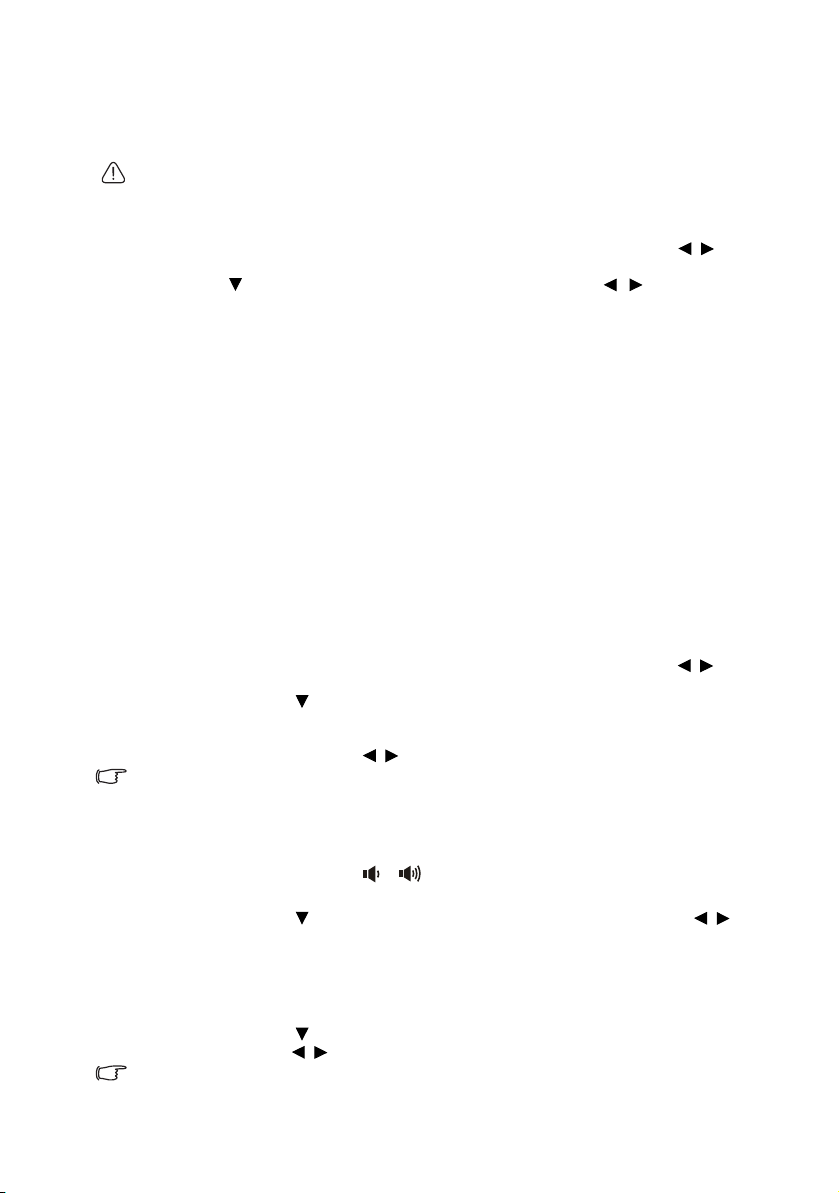
Obsługa na dużych wysokościach
W obszarach położonych 1500–3000 m nad poziomem morza i o temperaturze
otoczenia pomiędzy 0°C–35°C zaleca się korzystanie z funkcji Tryb dużej wysokości.
Funkcja Tryb dużej wysokości nie powinna być używana na wysokościach od 0 do 1500 m i przy
temperaturze od 0°C do 35°C. Uruchomienie funkcji w tych warunkach spowoduje przechłodzenie
projektora.
Aby włączyć Tryb dużej wysokości:
1. Naciśnij przycisk MENU/EXIT (MENU/WYJŚCIE), a następnie naciskaj / ,
aby wybrać menu KONFIG. SYSTEMU: Zaawansowana.
2. Naciśnij , aby podświetlić Tryb dużej wysokości i naciśnij / , aby wybrać
Wł.. Pojawi się komunikat potwierdzenia.
3. Wybierz Tak, a następnie naciśnij przycisk MODE/ENTER (TRYB/WPROWADŹ).
Praca w trybie Tryb dużej wysokości może spowodować większy poziom hałasu pracy
projektora w decybelach, ponieważ konieczna jest większa prędkość działania
wentylatora w celu zwiększenia chłodzenia i wydajności.
W przypadku korzystania projektora w środowiskach ekstremalnych innych niż opisano
powyżej, mo
projektora przed przegrzaniem. W takich przypadkach należy przełączyć na tryb
wysokiego poziomu, aby rozwiązać te problemy. Nie jest to jednak stan, w którym
projektor może działać we wszystkich nieprzyjaznych środowiskach.
że on wykazywać objawy automatycznego wyłączenia w celu ochrony
Regulacja dźwięku
Regulacja dźwięku opisana poniżej wpływa na głośniki projektora. Upewnij się, że
wejście audio projektora jest prawidłowo podłączone. Sposób podłączania wejścia audio
opisano w sekcji „Połączenia” na stronie 16.
Wyłączanie dźwięku
Aby tymczasowo wyłączyć dźwięk:
1. Naciśnij przycisk MENU/EXIT (MENU/WYJŚCIE), a następnie naciskaj / , aby
wybrać menu KONFIG. SYSTEMU: Zaawansowana.
2. Naciśnij przycisk , aby wybrać Ustawienia dźwięku, a następnie naciśnij
przycisk MODE/ENTER (TRYB/WPROWADŹ). Wyświetli się ekran Ustawienia
dźwięku.
3. Wybierz Wycisz i naciskaj / , aby wybrać Wł..
Można również nacisnąć przycisk Mute (Wycisz) na pilocie, aby wyłączać lub włączać system
dźwiękowy projektora.
Regulacja poziomu dźwięku
Aby wyregulować poziom głośności, naciśnij klawisze VOLUME- (GŁOŚNOŚĆ-)/
VOLUME+ (GŁOŚNOŚĆ+) lub / , bądź:
1. Powtórz opisane powyżej czynności 1-2.
2. Naciśnij przycisk , aby wybrać Głośność, a następnie naciśnij przycisk / ,
aby wybrać odpowiedni poziom dźwięku.
Wyłączanie funkcji Dźwięk włączania/wyłączania
Aby wyłączyć dźwięk:
1. Powtórz opisane powyżej czynności 1-2.
2. Naciśnij przycisk , aby wybrać Dźwięk włączania/wyłączania, a następnie
naciśnij przycisk / , aby wybrać Wył..
Jedynym sposobem na zmianę ustawienia Dźwięk włączania/wyłączania jest jego włączenie lub
wyłączenie w tym miejscu. Ustawienie wyciszenia lub zmiana poziomu dźwięku nie ma wpływu na
Dźwięk włączania/wyłączania.
Obsługa34
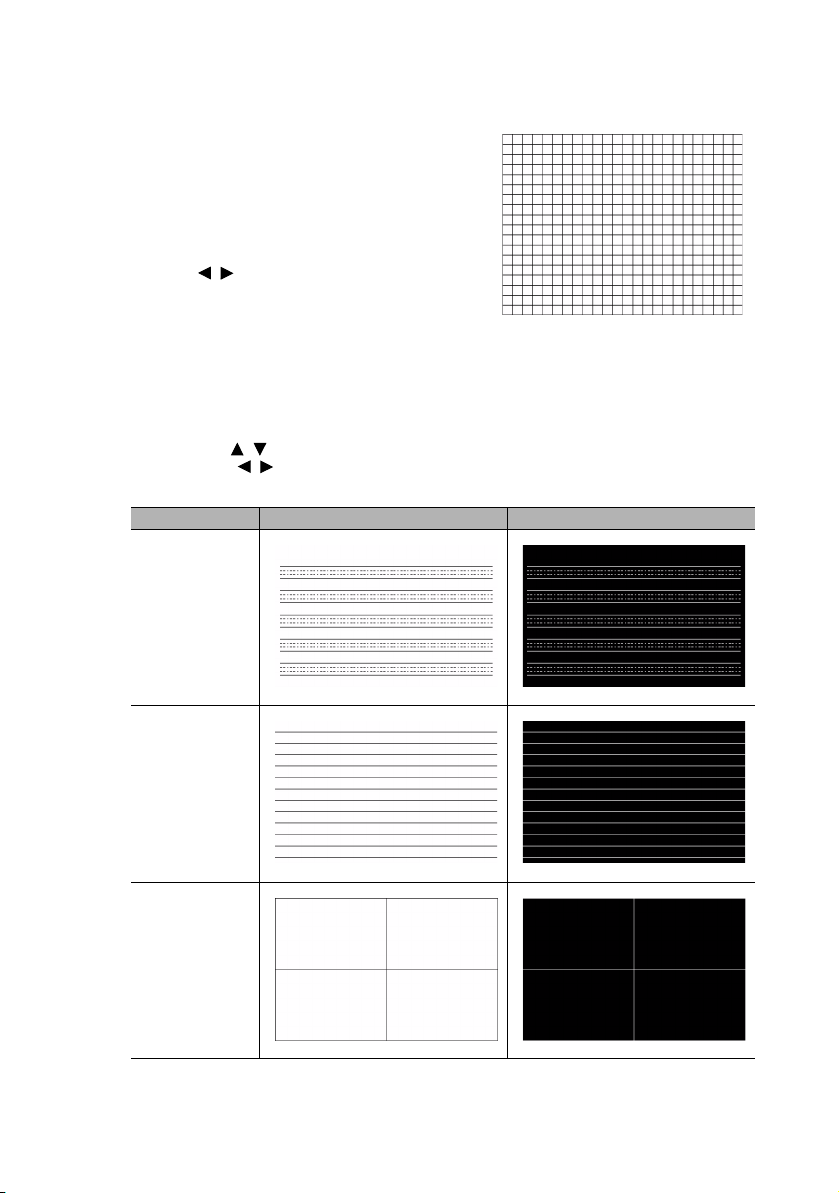
Wykorzystanie wzorca testowego
Projektor może wyświetlić siatkę testową. Siatka
jest pomocna w regulacji rozmiaru ekranu oraz
ostrości i pozwala sprawdzić, czy wyświetlany
obraz jest wolny od zakłóceń.
Aby wyświetlić siatkę testową, otwórz menu
ekranowe i przejdź do menu KONFIG.
SYSTEMU: Zaawansowana > wzorzec testowy
i naciśnij / , by wybrać Wł..
Wykorzystanie planów nauki
Projektor oferuje kilka gotowych wzorów do celów związanych z nauczaniem.
Aby włączyć plan:
1. Otwórz menu ekranowe i przejdź do WYŚWIETLACZ > Szablon, a następnie
naciśnij / , aby wybrać opcję Tablica LUB Biała tablica.
2. Naciśnij / , aby wybrać potrzebny wzorzec.
3. Naciśnij MODE/ENTER (TRYB/WPROWADŹ), aby aktywować wzorzec.
Szablon Biała tablica Tablica
Tworzenie listu
Arkusz roboczy
Wykres
współrzędnych
Obsługa 35

Prezentowanie treści z czytnika USB
Ta funkcja pozwala wyświetlić pokaz slajdów zawierający zdjęcia zapisane
wprzenośnej pamięci flash USB podłączonej do projektora. Eliminuje
to konieczność podłączania komputera.
Obsługiwane formaty obrazów:
• JPEG (JPG) • PNG • TIFF
• BMP • GIF
• Niezidentyfikowane znaki w nazwie pliku zostaną zastąpione symbolem kwadratu.
• Nazwy plików w języku tajskim są niedozwolone.
• Fliki w formatach GIF, TIFF, PNG i BMP mogą być wyświetlane wyłącznie wówczas, gdy rozmiar
pliku jest mniejszy niż WXGA (1280 x 800).
• Jeśli folder zawiera więcej niż 200 zdjęć, wyświetlanych będzie tylko pierwszych 200 zdjęć.
Aby wyświetlić zdjęcia w formie pokazu slajdów, wykonaj poniższe
czynności:
1. Podłącz pamięć USB do gniazda USB TYPE-A w projektorze.
2. Projektor automatycznie wyświetli miniatury zdjęć. Możesz także wybrać na
pasku wyboru źródła opcję USB Reader (Czytnik USB).
Przeglądanie miniatur
Aby Naciśnij przycisk
otwórz folder Enter
przewijanie miniatur cztery przyciski strzałek
powrót do poprzedniej strony Auto (Automatyczny)
zakończ pracę czytnika USB Exit (Zakończ)
zmień na inną stronę
powrót do pierwszej strony w tym
folderze
uruchom pokaz slajdów
dostosuj ustawienia czytnika USB Setting (Ustawienie)
W czasie trwania pokazu slajdów
Aby Naciśnij przycisk
przejście do poprzedniego lub
następnego obrazu
obrót obrazu o 90 stopni w prawo lub
w lewo
powrót do poprzedniej strony Auto (Automatyczny)
uruchom/zatrzymaj pokaz slajdów Enter
Strona ustawień
Możesz dostosować kolejność plików oraz ustawienia pokazu slajdów. Po
zakończeniu wprowadzania ustawień kliknij OK, aby zapisać ustawienia lub Anuluj,
aby zignorować zmiany.
/
Back (Wstecz)
Slideshow (Pokaz slajdów), kiedy obraz
jest zaznaczony.
/
/
(obrót ma charakter tymczasowy – obraz
powraca do orientacji wyjściowej po
przejściu do widoku miniatur)
Obsługa36
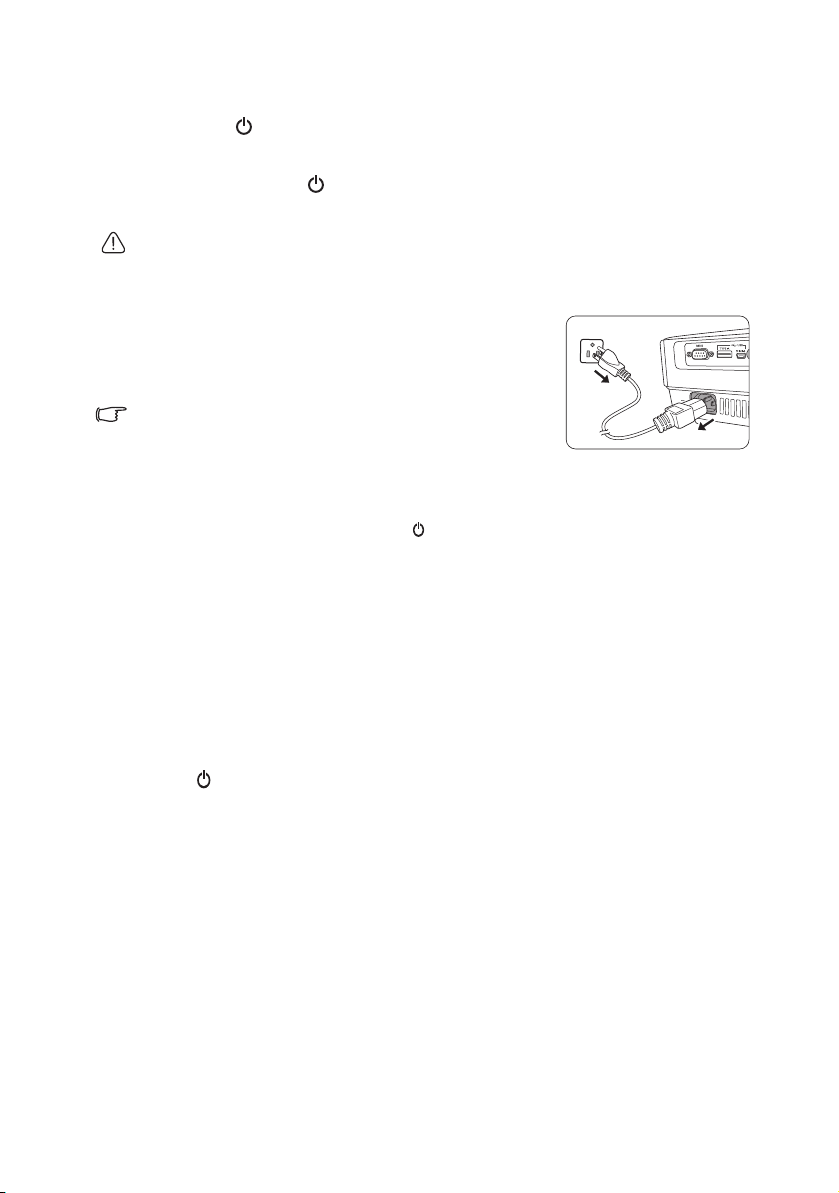
Wyłączanie projektora
1. Naciśnij POWER (ZASILANIE), wyświetlony zostanie komunikat
potwierdzenia.
W przypadku braku reakcji w ciągu kilku sekund komunikat zniknie.
2. Ponownie naciśnij POWER (ZASILANIE). Kontrolka zasilania POWER miga
na pomarańczowo, lampa jest wyłączana, a wentylatory pracują jeszcze przez
około 90 sekund, aby ochłodzić projektor.
W celu ochrony lampy projektor nie będzie reagował na jakiekolwiek polecenia podczas procesu
chłodzenia.
Aby skrócić czas chłodzenia, można aktywować funkcję Szybkie chłodzenie. Szczegóły opisano
w sekcji „Szybkie chłodzenie” na stronie 43.
3. Po zakończeniu procesu chłodzenia zostanie
wyemitowany „dźwięk wyłączania”. Kontrolka
zasilania POWER zaświeci się na pomarańczowo
w sposób ciągły, a wentylator zostanie zatrzymany.
Odłącz przewód zasilający od gniazdka w ścianie.
• Aby wyłączyć dźwięk włączania, odwołaj się do informacji
w sekcji „Wyłączanie funkcji Dźwięk włączania/wyłączania”
na stronie 34.
• Jeśli projektor nie zostanie prawidłowo wyłączony, podczas
jego ponownego włączenia wentylatory przez kilka minut
będą chłodzić lampę w celu jej ochrony. Po zatrzymaniu
wentylatorów ponownie naciśnij przycisk POWER
(ZASILANIE), aby uruchomić projektor. Kontrolka zasilania
POWER zaświeci na pomarańczowo.
• Żywotność lampy będzie różna w zależności od warunków
użytkowania.
Bezpośrednie wyłączenie projektora
Przewód zasilania AC może zostać odłączony zaraz po wyłączeniu projektora. W celu
ochrony lampy odczekaj 10 minut przed ponownym uruchomieniem projektora.
(Podczas próby ponownego uruchomienia projektora wentylatory mogą włączyć się na
kilka minut, aby ochłodzić lampę.) W takim przypadku, po zatrzymaniu wentylatorów
izaświeceniu Kontrolka zasilania POWER na pomarańczowo ponownie naciśnij
przycisk POWER (ZASILANIE), aby uruchomić projektor.
Obsługa 37
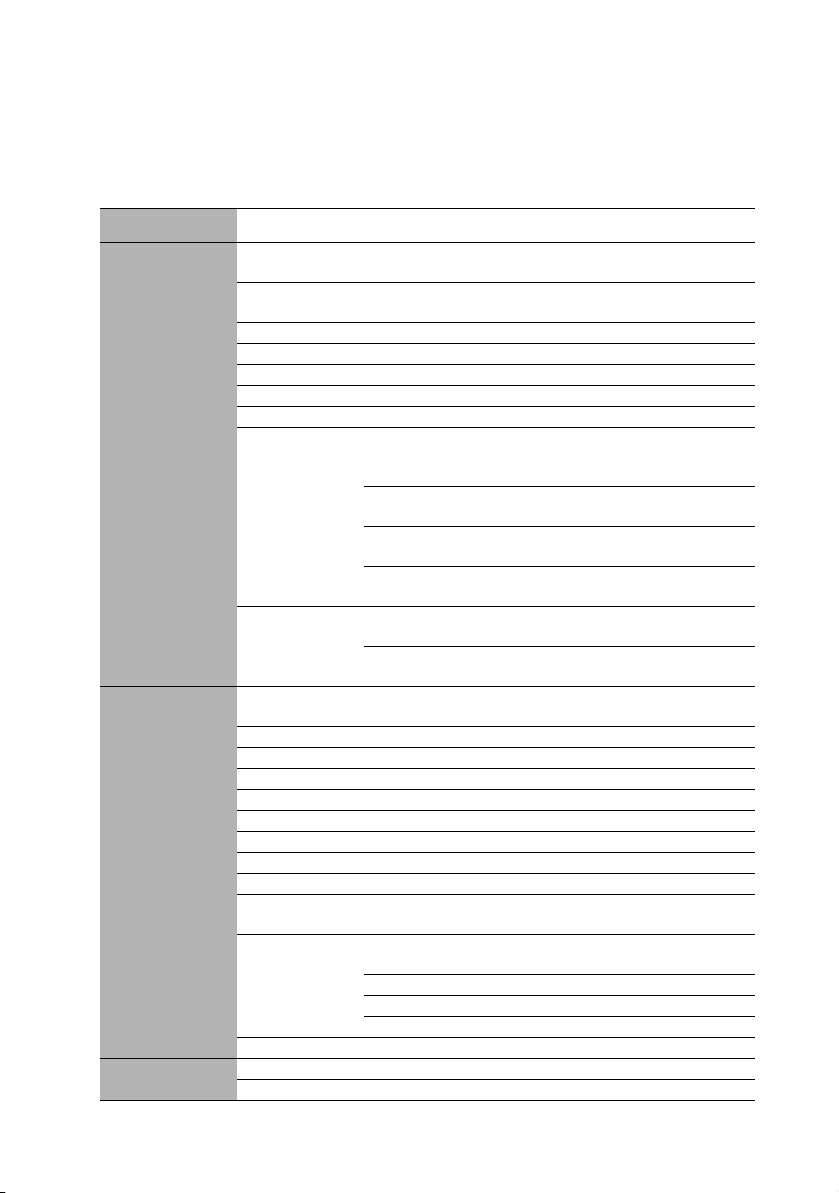
Działanie menu
System menu
Menu ekranowe może różnić się w zależności od wybranego typu sygnału wejściowego
oraz od modelu projektora.
Menu główne Podmenu Opcje
Wył./Jasnożółty/Różowy/Jasnozielony/
Niebieski/Tablica
Automatyczny/Rzeczywiste/4:3/16:9/
16:10
Automatyczny/Top Bottom/Ramka
sekwen./Pakowanie ramek/Obok
siebie/Wył.
Wył./Odwróćony
Ustawienia 3D 1/Ustawienia 3D 2/
Ustawienia 3D 3/Wył.
Ustawienia 3D 1/Ustawienia 3D 2/
Ustawienia 3D 3
Wył./Tworzenie listu/Arkusz roboczy/
Wykres współrzędnych
Wył./Tworzenie listu/Arkusz roboczy/
Wykres współrzędnych
R Gain/G Gain/B Gain/R Offset/G
Offset/B Offset
R/G/B/C/M/Y
1.
WYŚWIETLACZ
2. OBRAZ
3. ŹRÓDŁO
Kolor ściany
Format obrazu
Korekcja trapezowa
Położenie
Faza
Wielkość horyz.
Zoom cyfrowy
Tryb 3D
Synchronizacja
3D
Szablon
Tryb obrazu
Tryb odniesienia Dynamiczny/Prezentacja/sRGB/Kino/(3D)
Jasność
Kontrast
Kolor
Odcień
Ostrość
Brilliant Color Wł./Wył.
Temper. kolorów Chłodny/Normalny/Ciepły
Regulowanie Temper. koloru
Zarządzanie
kolorami 3D
Reset. ustawień obrazu Bieżące/Wszystkie/Cancel
Szybkie autowyszukiwanie Wł./Wył.
Odwzorowanie przestrzeni kolorów Automatyczny/RGB/YUV
3D, odwrócony
Zastosuj
ustawienia 3D
Zapisz
ustawienia 3D
Tablica
Biała tablica
Dynamiczny/Prezentacja/sRGB/Kino/(3D)/Użytkownik 1/
Użytkownik 2
Kolor
podstawowy
Barwa
Nasycenie
Wzmocnienie
Obsługa38
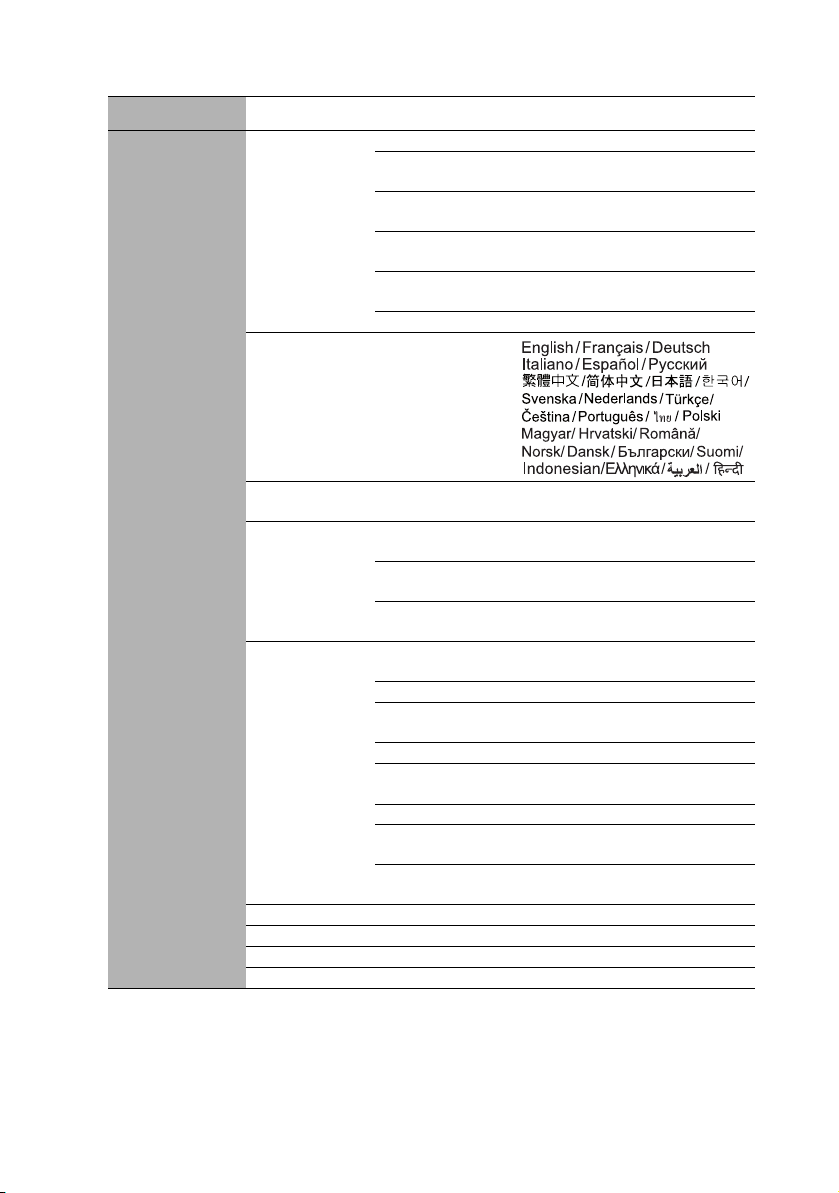
Menu główne Podmenu Opcje
Okres licznika 1 ~ 240 minut
Licznik
prezentacji
Język
Wyświetlanie
czasu
Położenie licznika
Metoda odliczania
licznika
Przypominanie
dźwiękiem
Wł./Wył.
Zawsze/3 min/2 min/1 min/Nigdy
Lewy górny/Lewy dolny/Prawy
górny/Prawy dolny
Wstecz/W przód
Wł./Wył.
4.
KONFIG.
SYSTEMU:
Podstawowa
Montaż projektora
Menu czasu
wyświetlania
Menu ustawień
Ustawienia
operacyjne
Zdalny odbiornik Przód+Tył/Przód/Tył
Blokada klawiszy panelu Wł./Wył.
Kolor tła Czarny/Niebieski/Fioletowy/BenQ
Ekran powitalny Czarny/Niebieski/BenQ
Położenie menu
Komunikat
przypomnienia
Bezpośrednie
zasilanie wł.
Signal Power On Wł./Wył.
Automatyczne
wyłączanie
Szybkie chłodzenie Wł./Wył.
Automat.
czyszczenie
Instant Restart Wł./Wył.
Timer wygaszenia
Licznik uśpienia
Przód – stół/Tył – stół/Tył – sufit/
Przód – sufit
5 s/10 s/20 s/30 s/Zawsze
Środek/Lewy górny/Prawy górny/
Prawy dolny/Lewy dolny
Wł./Wył.
Wł./Wył.
Wył./5 min/10 min/15 min/20 min/
25 min/30 min
Wł./Wył.
Wył./5 min/10 min/15 min/20 min/
25 min/30 min
Wył./30 min/1 godz./2 godz./
3 godz./4 godz./8 godz./12 godz.
Obsługa 39
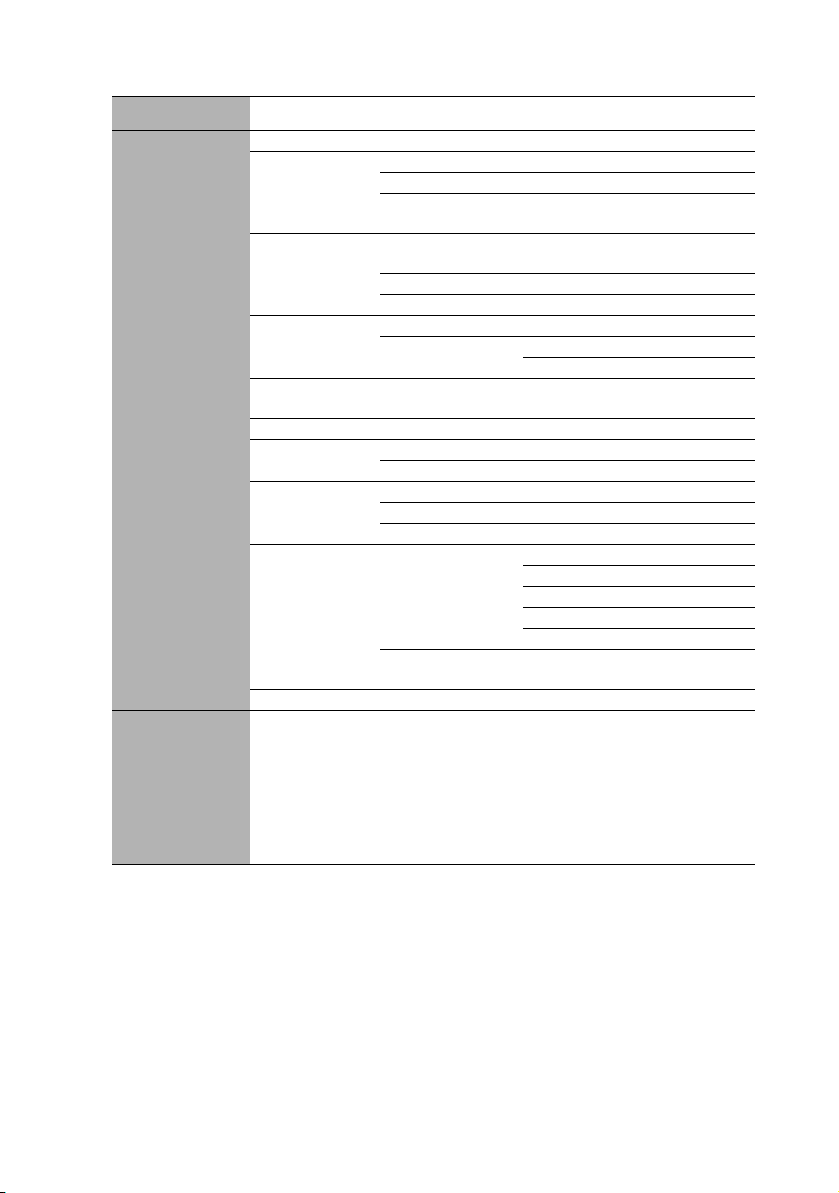
Menu główne Podmenu Opcje
Tryb dużej wysokości Wł./Wył.
Wycisz Wł./Wył.
Ustawienia
dźwięku
Ustawienia
lampy
Ustawienia
zabezpieczeń
5.
KONFIG.
SYSTEMU:
Zaawansowana
6.
INFORMACJE
prędkość transmisji
wzorzec testowy Wł./Wył.
Napis zamknięty
Ustawienia
gotowości
Ustawienia
sieciowe
Resetuj wszystkie ustawienia
Aktualny status systemu
Zwróć uwagę, że elementy menu są dostępne, kiedy projektor wykryje co najmniej jeden
poprawny sygnał. Jeśli do projektora nie podłączono żadnego sprzętu lub nie wykrył on
sygnału, dostępna jest ograniczona liczba elementów menu.
Głośność
Dźwięk włączania/
wyłączania
Tryb lampy
Resetuj licznik lampy
Ekwiw. godziny pracy lampy
Zmień hasło
Zmiana ustawień
zabezpieczeń
Wł. napisy zamkn. Wł./Wył.
Wersja napisów NZ1/NZ2/NZ3/NZ4
Sieć Wł./Wył.
Wyjście monitora Wł./Wył.
Audio przejście Wył./Audio in/Audio L/R/HDMI
Przewodowa sieć
LAN
Rejestr projekcji
wkodzie
Wł./Wył.
Normalny/Ekonomiczny/
SmartEco/LampSave
Blokada włączania
Blokada kontroli Internetu
2400/4800/9600/14400/19200/
38400/57600/115200
Status
SSID
Adres IP
Tryb połączenia
Zastosuj
Wł./Wył.
• Źródło
• Tryb obrazu
• Lamp Mode
• Rozdzielczość
• 3D Format
• System kolorów
• Ekwiw. godziny pracy lampy
• Wersja oprogramowania
Obsługa40

1. Menu WYŚWIETLACZ
Opis pozycji menu
Funkcja Opis
Korekcja koloru wyświetlanego obrazu, kiedy powierzchnia
Kolor ściany
Format obrazu
Korekcja
trapezowa
Położenie
Faza
Wielkość horyz.
Zoom cyfrowy
3D
projekcyjna nie jest biała. Szczegóły opisano w sekcji „Korzystanie
z funkcji Kolor ściany” na stronie 28.
Istnieje kilka opcji regulacji formatu obrazu w zależności od źródła sygnału.
Szczegóły opisano w sekcji „Wybór formatu obrazu” na stronie 26.
Koryguje zniekształcenia trapezowe obrazu. Szczegóły opisano
w sekcji „Korekcja zniekształceń trapezowych” na stronie 20.
Wyświetla ekran regulacji położenia. Aby przesunąć wyświetlany
obraz, użyj przycisków strzałek. Wartości podane na dole strony
zmieniają się zkażdym naciśnięciem przycisku aż do osiągnięcia
minimalnego lub maksymalnego poziomu.
Ta funkcja jest dostępna tylko, jeśli wybrany został sygnał
komputerowy (analog RGB).
Reguluje fazę zegara zmniejszając
zniekształcenia obrazu.
Ta funkcja jest dostępna tylko, jeśli wybrany
został sygnał komputerowy (analog RGB).
Regulacja szerokości wyświetlanego obrazu.
Ta funkcja jest dostępna tylko, jeśli wybrany został sygnał
komputerowy (analog RGB).
Powiększenie lub pomniejszenie rozmiaru wyświetlanego obrazu.
Szczegóły opisano w sekcji „Powiększanie i wyszukiwanie
szczegółów” na stronie 25.
Ten projektor posiada funkcję 3D, która umożliwia oglądanie filmów,
wideo i transmisji sportowych 3D w bardziej realistyczny sposób,
z przedstawieniem głębi obrazu. Aby oglądać obrazy 3D musisz
używać okularów 3D.
Tryb 3D
Domyślnie ustawiona jest opcja Automatyczny, w której projektor
automatycznie wybiera odpowiedni format 3D po wykryciu treści 3D.
Jeśli projektor nie może rozpoznać formatu 3D, naciśnij /,
aby wybrać tryb 3D.
Gdy funkcja 3D jest włączona:
• Poziom jasności wyświetlanego obrazu ulegnie zredukowaniu.
• Opcji Tryb obrazu nie można wyregulować.
Synchronizacja 3D, odwrócony
Gdy stwierdzisz odwrócenie głębi obrazu, włącz tę funkcję,
aby skorygować problem.
Zastosuj ustawienia 3D
Po zapisaniu ustawień 3D można je zastosować, wybierając
zapisany zestaw ustawień 3D. Po zastosowaniu ustawień projektor
automatycznie odtworzy zawartość 3D, jeśli jest zgodna
z zapisanymi ustawieniami 3D.
Dostępne są wyłącznie zestawy ustawień 3D z zapamiętanymi danymi.
Zapisz ustawienia 3D
Jeśli zawartość 3D zostanie pomyślnie wyświetlona po wprowadzeniu
odpowiednich zmian ustawień, można włączyć tę funkcję i wybrać
zestaw ustawień 3D w celu zapisania bieżących ustawień 3D.
Obsługa 41

Funkcja Opis
1. Menu
WYŚWIETLACZ
2. Menu OBRAZ
Szablon
Tryb obrazu
Tryb
odniesienia
Jasność
Kontrast
Kolor
Odcień
Ostrość
Brilliant Color
Temper.
kolorów
Regulowanie
Temper. koloru
Zarządzanie
kolorami 3D
Reset. ustawień
obrazu
Obsługa42
Szczegóły patrz sekcja „Wykorzystanie planów nauki” na stronie 35
Zapisane tryby obrazu pozwalają na optymalizację ustawień obrazu
projektora i ich dostosowanie do potrzeb. Szczegóły opisano
w sekcji „Wybór trybu obrazu” na stronie 28.
Wybiera tryb obrazu najbliższy określonym potrzebom jakości
obrazu i pozwala na szczegółową regulację obrazu w oparciu
o wybór podany na tym samym ekranie poniżej. Szczegóły opisano
w sekcji „Regulacja ustawień trybu Użytkownik 1/Użytkownik 2” na
stronie 28.
Regulacja jasności obrazu. Szczegóły opisano w sekcji „Regulacja
ustawienia Jasność” na stronie 29.
Regulacja różnic między ciemnymi i jasnymi obszarami obrazu.
Szczegóły opisano w sekcji „Regulacja ustawienia Kontrast” na
stronie 29.
Regulacja poziomu nasycenia koloru - czyli ilości poszczególnych
kolorów w obrazie wideo. Szczegóły opisano w sekcji „Regulacja
ustawienia Kolor” na stronie 29.
Funkcja ja jest dostępna tylko wtedy, gdy wybrano sygnał Video,
S-Video lub Component Video.
Regulacja tonów kolorów zielonego i czerwonego obrazu. Szczegóły
opisano w sekcji „Regulacja ustawienia Odcień” na stronie 29.
Funkcja ta jest dostępna tylko jeśli wybrany jest sygnał wideo lub
S-Video, a format systemu to NTSC.
Regulacja obrazu między ostrzejszymi i miększymi ustawieniami.
Szczegóły opisano w sekcji „Regulacja ustawienia Ostrość” na
stronie 29.
Funkcja ja jest dostępna tylko wtedy, gdy wybrano sygnał Video,
S-Video lub Component Video.
Szczegóły opisano w sekcji „Regulacja ustawienia Brilliant Color” na
stronie 29.
Szczegóły opisano w sekcji „Wybór temperatury kolorów” na stronie
29.
Szczegóły opisano w sekcji „Ustawianie preferowanej temperatury
kolorów” na stronie 30.
Szczegóły opisano w sekcji „Zarządzanie kolorami 3D” na stronie
30.
Szczegóły opisano w sekcji „Resetowanie aktualnych lub wszystkich
ustawień trybu obrazu” na stronie 31.
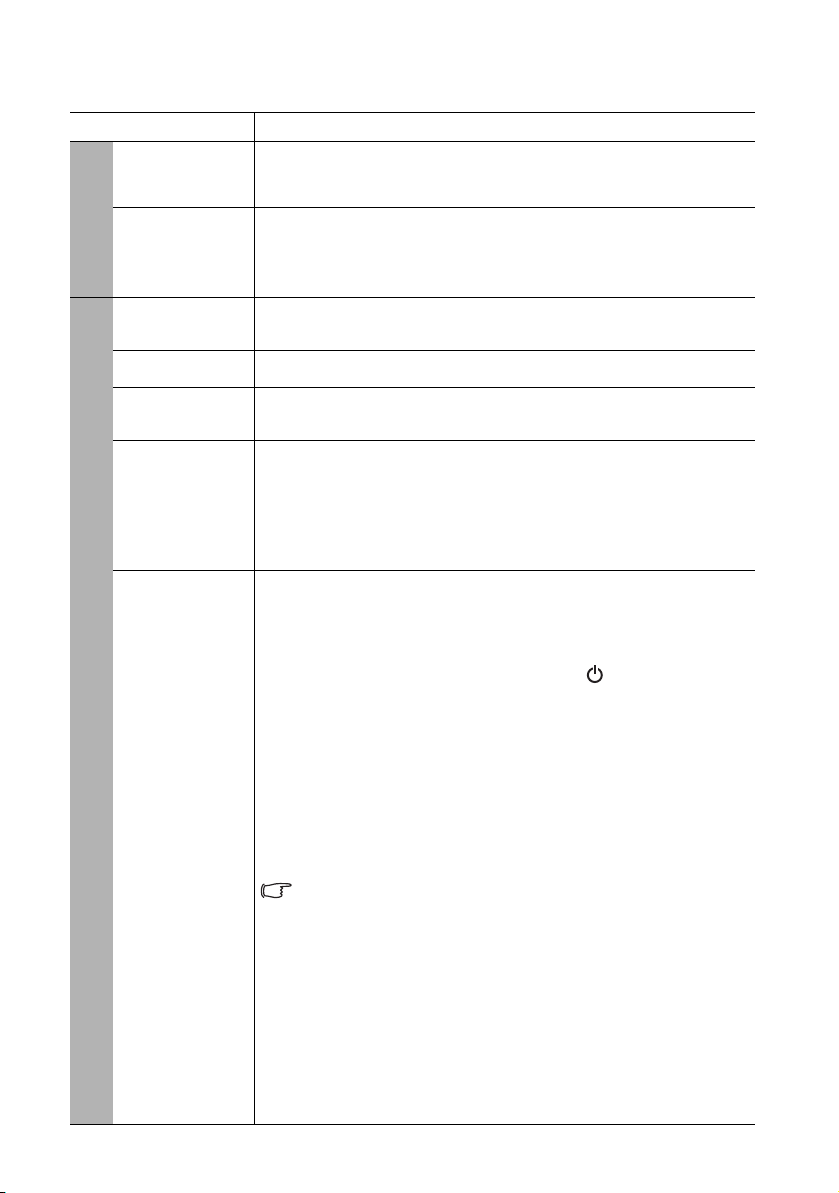
Funkcja Opis
3. Menu ŹRÓDŁO
4. Menu KONFIG. SYSTEMU: Podstawowa
Szybkie
autowyszukiwanie
Szczegóły opisano w sekcji „Przełączanie sygnałów wejściowych” na
stronie 24.
Odwzorowanie
przestrzeni
kolorów
Licznik
prezentacji
Język
Montaż
projektora
Menu ustawień
Ustawienia
operacyjne
Szczegóły opisano w sekcji „Zmiana przestrzeni kolorów” na stronie
25.
Przypomina prezenterowi o zakończeniu prezentacji w określonych
ramach czasowych. Szczegóły opisano w sekcji „Ustawianie licznika
prezentacji” na stronie 31.
Pozwala ustawić język menu ekranowych. Szczegóły opisano
w sekcji „Korzystanie z menu” na stronie 21.
Projektor może być zainstalowany na suficie lub za ekranem,
z jedynym lub więcej odbiciami lustrzanymi. Szczegóły opisano
w sekcji „Wybór miejsca” na stronie 13.
Menu czasu wyświetlania
Ustawienie czasu, przez jaki menu ekranowe pozostaje aktywne po
ostatnim naciśnięciu przycisku.
Położenie menu
Reguluje położenie menu ekranowego (OSD).
Komunikat przypomnienia
Włącza lub wyłącza komunikaty przypomnień.
Bezpośrednie zasilanie wł.
Umożliwia włączanie projektora bezpośrednio po podłączeniu do
niego przewodu zasilającego.
Signal Power On
Włączanie i wyłączanie funkcji bezpośredniego uruchamiania
projektora bez potrzeby naciskania przycisku POWER
(ZASILANIE) na projektorze, gdy znajduje się on w stanie gotowości,
a sygnał zostanie przesłany przez przewód VGA.
Automatyczne wyłączanie
Umożliwia automatyczne wyłączenie projektora przy braku sygnału
wejściowego przez określony czas. Szczegóły opisano w sekcji
„Ustawienie Automatyczne wyłączanie” na stronie 48.
Szybkie chłodzenie
Włączenie lub wyłączenie funkcji szybkiego chłodzenia. Wybranie
Wł. powoduje włączenie funkcji i skrócenie czasu chłodzenia
projektora z normalnych 90 do około 15 sekund.
Ta funkcja jest dostępna tylko wtedy, gdy funkcja Instant Restart jest
wyłączona.
Automat. czyszczenie
Szczegóły opisano w sekcji „Ukrywanie obrazu” na stronie 33.
Instant Restart
Włączenie funkcji Wł. pozwala na natychmiastowe ponowne
uruchomienie projektora w czasie 90 sekund od wyłączenia go.
Timer wygaszenia
Ustawienie czasu pustego ekranu po włączeniu funkcji Blank;
gdy czas się kończy, obraz zostaje przywrócony. Szczegóły opisano
w sekcji „Ukrywanie obrazu” na stronie 33.
Licznik uśpienia
Pozwala ustawić timer wyłączania.
Obsługa 43

Funkcja Opis
4. Menu
KONFIG. SYSTEMU: Podstawowa
5. Menu KONFIG. SYSTEMU: Zaawansowana
Zdalny
odbiornik
Blokada
klawiszy
panelu
Kolor tła
Umożliwia włączenie wszystkich lub tylko wybranego odbiornika
w projektorze.
Wyłączenie lub włączanie funkcji wszystkich klawiszy panelu
projektora, z wyjątkiem przycisku POWER (ZASILANIE) na
projektorze i przycisków na pilocie. Szczegóły opisano w sekcji
„Blokada przycisków sterowania” na stronie 33.
Ustawia kolor tła projektora.
Ekran
powitalny
Tryb dużej
wysokości
Ustawienia
dźwięku
Ustawienia
lampy
Ustawienia
zabezpieczeń
prędkość
transmisji
wzorzec
testowy
Umożliwia wybór ekranu wyświetlanego przy uruchomieniu
projektora.
Tryb używany do pracy w obszarach o dużej wysokości. Szczegóły
opisano w sekcji „Obsługa na dużych wysokościach” na stronie 34.
Szczegóły opisano w sekcji „Regulacja dźwięku” na stronie 34.
Tryb lampy
Szczegóły opisano w sekcji „Ustawienie Tryb lampy” na stronie 48.
Resetuj licznik lampy
Szczegóły opisano w sekcji „Zerowanie licznika lampy” na stronie 52.
Ekwiw. godziny pracy lampy
Patrz „Informacje dotyczące czasu użytkowania lampy” na stronie 48,
aby dowiedzieć się jak liczony jest całkowity czas użytkowania lampy.
Zmień hasło
Zmiana ustawień zabezpieczeń
Blokada włączania
Szczegóły opisano w sekcji „Korzystanie z funkcji hasła” na stronie 22.
Blokada kontroli Internetu
Szczegóły opisano w podręczniku BenQ Network Projector
Operation Guide (Instrukcja obsługi projektora BenQ w sieci).
Wybiera prędkość transmisji identyczną z Twoim komputerem, aby
umożliwić połączenie projektora przy użyciu odpowiedniego kabla
RS-232 oraz zaktualizować lub pobrać oprogramowanie projektora.
Ta funkcja przeznaczona jest dla wykwalifikowanego personelu
serwisowego.
Szczegóły opisano w sekcji „Wykorzystanie wzorca testowego” na
stronie 35.
Obsługa44

Funkcja Opis
5. Menu KONFIG. SYSTEMU: Zaawansowana
Napis
zamknięty
Ustawienia
gotowości
Ustawienia
sieciowe
Resetuj
wszystkie
ustawienia
Wł. napisy zamkn.
Aktywuje funkcję przez wybór Wł., kiedy wybrany sygnał wejściowy
posiada napisy zamknięte.
• Napisy: Wyświetlanie na ekranie dialogów, narracji i efektów
dźwiękowych programów telewizyjnych i wideo, które posiadają
funkcję napisów zamkniętych (zwykle oznaczonych "NZ"
w opisach telewizyjnych).
Wersja napisów
Wybiera preferowany tryb napisów zamkniętych. Aby oglądać napisy,
wybierz NZ1, NZ2, NZ3 lub NZ4 (NZ1 wyświetla napisy w pierwszym
języku danego obszaru).
Sieć
Wybór Wł. aktywuje funkcję. W stanie gotowości projektor może
oferować funkcję sieciową.
Wyjście monitora
Wybór Wł. aktywuje funkcję. Projektor może wysyłać sygnał VGA,
kiedy znajduje się w stanie gotowości, a gniazdo COMPUTER jest
prawidłowo podłączone do urządzeń. Patrz „Połączenia” na stronie
16, aby sprawdzić jak dokonać połączenia.
Audio przejście
Projektor może odtwarzać dźwięk, kiedy znajduje się w stanie
gotowości, a odpowiednie gniazda są prawidłowo podłączone do
urządzeń. Naciśnij / , aby wybrać źródło. Patrz
stronie 16, aby sprawdzić jak dokonać połączenia.
Włączenie tej funkcji nieznacznie zwiększa zużycie mocy w stanie
gotowości.
Szczegóły opisano w podręczniku BenQ Network Projector Operation
Guide (Instrukcja obsługi projektora BenQ w sieci).
Przywraca wszystkie wartości ustawień fabrycznych.
Pozostaną tylko następujące ustawienia: Korekcja trapezowa,
Użytkownik 1, Użytkownik 2, Odwzorowanie przestrzeni kolorów,
Język, Położenie projektora, Tryb dużej wysokości, Ustawienia
zabezpieczeń, prędkość transmisji i Ustawienia sieciowe.
„Połączenia” na
Obsługa 45

Aktualny
6. Menu INFORMACJE
status
systemu
Źródło
Pokazuje obecne źródło sygnału.
Tryb obrazu
Przedstawia tryb wybrany w menu OBRAZ.
Tryb lampy
Pokazuje aktualny tryb lampy.
Rozdzielczość
Pokazuje naturalną rozdzielczość sygnału wejściowego.
3D Format
Pokazuje aktualny tryb 3D.
System kolorów
Pokazuje format systemu wejściowego.
Ekwiw. godziny pracy lampy
Wyświetla liczbę godzin, przez które lampa była używana.
Wersja oprogramowania
Pokazuje wersję oprogramowania projektora.
Obsługa46

Konserwacja
Jak dbać o projektor
Projektor nie wymaga przeprowadzania wielu czynności konserwacyjnych. Jedyną
czynnością, którą należy wykonywać regularnie, jest czyszczenie obiektywu i obudowy.
Nigdy nie usuwaj żadnych części projektora, za wyjątkiem lampy. Skontaktuj się ze
sprzedawcą, jeśli należy wymienić inne części.
Czyszczenie obiektywu
Obiektyw należy czyścić zawsze, gdy pojawią się na nim drobiny kurzu i zabrudzenia.
Przed rozpoczęciem czyszczenia obiektywu należy wyłączyć projektor i odczekać,
aż ostygnie.
• Do usuwania zanieczyszczeń użyj sprężonego powietrza.
• Jeśli pojawi się brud lub smar, użyj papieru do obiektywów lub delikatnie przetrzyj
obiektyw miękkim materiałem, zwilżonym środkiem do czyszczenia obiektywów.
• Nigdy nie używaj szorstkich materiałów, alkalicznych/kwasowych środków
czyszczących, proszków do szorowania ani roztworów lotnych, takich jak alkohol,
benzen, rozcieńczalnik lub środek owadobójczy. Użycie takich środków lub
długotrwały kontakt z materiałami gumowymi lub winylowymi może spowodować
uszkodzenie obudowy projektora.
Czyszczenie obudowy projektora
Przed oczyszczeniem obudowy wyłącz projektor z użyciem procedury wyłączania
opisanej w sekcji „Wyłączanie projektora” na stronie 37 i odłącz przewód zasilający.
• Aby usunąć zabrudzenia i kurz, przetrzyj obudowę miękką szmatką nie zostawiającą
włókien.
• W celu usunięcia opornych zabrudzeń lub plam, zwilż miękki materiał wodą
i detergentem o neutralnym ph. Następnie przetrzyj obudowę.
Nie używaj wosku, alkoholu, benzenu, rozpuszczalnika lub innych detergentów chemicznych. Mogą
one uszkodzić obudowę.
Przechowywanie projektora
W razie konieczności przechowywania projektora przez dłuższy czas, należy
postępować zgodnie z poniższymi instrukcjami:
• Zapewnij, by temperatura i wilgotność w miejscu przechowywania mieściły się
w zakresie zalecanym dla projektora. Odwołaj się do sekcji „Dane techniczne” na
stronie 55 lub zapytaj sprzedawcy o zakres.
• Schowaj nóżki regulacji.
• Wyjmij baterie z pilota.
• Zapakuj projektor w oryginalne opakowanie lub jego odpowiednik.
Transport projektora
Zalecane jest transportowanie projektora w oryginalnym lub podobnym opakowaniu.
Konserwacja 47

Informacje o lampie
Informacje dotyczące czasu użytkowania lampy
Gdy projektor działa, czas (w godzinach) użytkowania lampy jest automatycznie
obliczany przez wbudowany zegar.
Aby uzyskać informacje o czasie użytkowania lampy:
1. Naciśnij MENU/EXIT (MENU/WYJŚCIE), a następnie naciskaj / , aby wybrać
menu KONFIG. SYSTEMU: Zaawansowana.
2. Naciśnij , aby wybrać Ustawienia lampy, a następnie naciśnij MODE/ENTER
(TRYB/WPROWADŹ). Wyświetli się ekran Ustawienia lampy.
3. W menu pojawi się informacja Ekwiw. godziny pracy lampy.
4. Aby wyjść z menu ekranowego, naciśnij przycisk MENU/EXIT (MENU/WYJŚCIE).
Informacje dotyczące czasu pracy lampy dostępne są także w menu INFORMACJE.
Przedłużanie trwałości lampy
Lampa projektora to materiał eksploatacyjny, która zwykle może pracować do 30004000 godzin, jeśli jest użytkowana poprawnie. Aby przedłużyć okres użytkowania lampy,
można przeprowadzić następujące regulacje za pomocą menu ekranowego.
• Ustawienie Tryb lampy
Ustawienie projektora w tryb Ekonomiczny, SmartEco lub LampSave wydłuża
żywotność lampy. Aby ustawić tryb Ekonomiczny, SmartEco lub LampSave, przejdź
do menu KONFIG. SYSTEMU: Zaawansowana > Ustawienia lampy > Tryb lampy
i naciśnij / .
Tryb lampy Opis
Normalny
Ekonomiczny
SmartEco
LampSave
Zapewnia pełną jasność lampy
Obniża jasność w celu wydłużenia żywotności lampy
i redukuje odgłos wentylatora
Automatycznie ustawia moc lampy w zależności od poziomu
jasności wyświetlanych treści
Automatycznie ustawia moc lampy i obniża jasność w celu
wydłużenia żywotności lampy
• Ustawienie Automatyczne wyłączanie
Ta funkcja umożliwia automatyczne wyłączenie się projektora, jeśli po określonym
czasie nie zostanie wykryte źródło sygnału, co pozwala na oszczędzanie lampy.
Aby ustawić Automatyczne wyłączanie, przejdź do menu KONFIG. SYSTEMU:
Podstawowa
naciśnij przycisk / . Jeśli zapisane okresy nie są odpowiednie dla prezentacji,
wybierz Wył.. Projektor wtedy nie będzie wyłączał się automatycznie po określonym
czasie.
Konserwacja48
> Ustawienia operacyjne > Automatyczne wyłączanie, a następnie

Czas wymiany lampy
OK
Zamów nową lampę
Czas pracy lampy > XXXX godz
Zamów nową lampę — lamp.benq.com
Uwaga
OK
Lampa wkrótce do wymiany
Czas pracy lampy > XXXX godz
Zamów nową lampę — lamp.benq.com
Uwaga
OK
Lampa do wymiany
Czas pracy lampy > XXXX godz
Przekroczony czas użyt k. lampy
Zamów nową lampę — lamp.benq.com
Uwaga
OK
Przekroczony czas pracy lampy
Wymień lampę (patrz podręcznik)
Następnie wyzeruj czas pracy lampy
Zamów nową lampę — lamp.benq.com
OSTRZEŻENIE
Kiedy Kontrolka lampy zapali się na czerwono lub na ekranie pojawi się ostrzeżenie
przypominające, że należy wymienić lampę, zamontuj nową lampę lub skontaktuj się ze
sprzedawcą. Stara lampa może powodować nieprawidłowe działanie projektora,
a w niektórych przypadkach może nawet wybuchnąć.
Aby zakupić lampę odwiedź stronę http://lamp.benq.com.
W przypadku nadmiernej temperatury lampy świecą kontrolki Kontrolka lampy i Lampka
ostrzegająca o temperaturze TEMP. Wyłącz zasilanie i odczekaj 45 minut na ostygnięcie
projektora. Jeśli po włączeniu zasilania kontrolki LAMP i TEMP nadal się świecą, skontaktuj się
ze sprzedawcą. Szczegóły opisano w sekcji „Kontrolki” na stronie 53.
Poniższe komunikaty ostrzegawcze przypominają o konieczności wymiany lampy.
Status Komunikat
Zainstaluj nową lampę w celu zapewnienia
optymalnego działania urządzenia. Jeśli
projektor zwykle działa w trybie Ekonomiczny
(Patrz „Informacje dotyczące czasu użytkowania
lampy” na stronie 48), można dalej używać
projektora do momentu pojawienia się kolejnego
ostrzeżenia o godzinach używania lampy.
Naciśnij ENTER (WPROWADŹ), aby wyłączyć
komunikat.
Zaleca się wymianę lampy, gdy osiągnie ona tę
liczbę godzin pracy. Lampa jest materiałem
eksploatacyjnym. Jasność lampy spada
z czasem użytkowania. Jest to normalne
zjawisko. Można wymieniać lampę od razu po
zauważeniu, że poziom jasności znacznie spadł.
Naciśnij ENTER (WPROWADŹ), aby wyłączyć
komunikat.
Lampa MUSI zostać
wymieniona, by projektor
mógł normalnie działać.
Naciśnij ENTER (WPROWADŹ), aby wyłączyć
komunikat.
Symbole „XXXX” oznaczają numery, które mogą się różnić w zależności od modelu.
Konserwacja 49
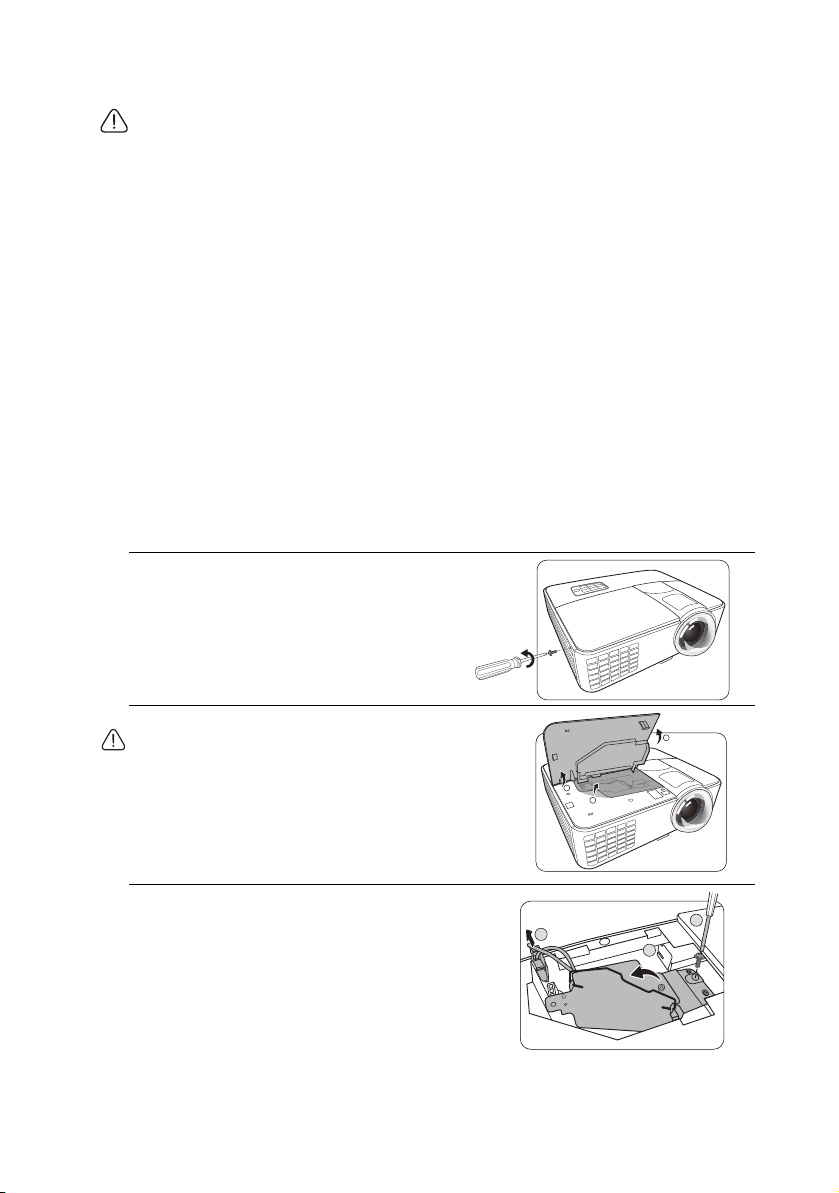
Wymiana lampy
2
1
3
• Aby zmniejszyć ryzyko porażenia prądem, przed wymianą lampy zawsze wyłączaj projektor
iodłączaj przewód zasilający.
• Aby zmniejszyć ryzyko poważnych oparzeń, pozwól projektorowi ostygnąć przez przynajmniej
45 minut przed wymianą lampy.
• Aby zmniejszyć ryzyko poranienia palców i uszkodzenia wewnętrznych części, zachowaj
szczególną ostrożność w przypadku konieczności usuwania potłuczonego, ostrego szkła lampy.
• Aby zmniejszyć ryzyko obrażeń palców i/lub pogorszenia jakości obrazu poprzez dotknięcie
soczewki, nie dotykaj pustej oprawy lampy po jej wyjęciu.
• Ta lampa zawiera rtęć. Zapoznaj się z lokalnymi przepisami dotyczącymi szkodliwych odpadów
w celu prawidłowej utylizacji lampy.
• Aby zapewnić optymalną wydajność projektora, zaleca się zakup odpowiedniej zapasowej lampy
do projektora.
• W przypadku wymiany lampy w projektorze zawieszonym pod sufitem spodem do góry, upewnij
się, że pod gniazdem lampy nie przebywają żadne osoby, aby uniknąć możliwych obraże
uszkodzeń oczu spowodowanych potłuczonym szkłem lampy.
• W przypadku obsługi pękniętych lamp należy zapewnić odpowiednią wentylację pomieszczenia.
Zalecamy użycie maski przeciwgazowej, okularów ochronnych, gogli lub osłony na twarz oraz
odzieży ochronnej, w tym m.in. rękawic.
1. Wyłącz projektor i odłącz go od gniazda sieciowego. Jeśli lampa jest gorąca,
w celu uniknięcia poparzeń odczekaj około 45 minut, aż do jej ostygnięcia.
2. Odkręcaj śrubę mocującą pokrywę
lampy po jednej ze stron projektora, aż
pokrywa lampy poluzuje się.
ń lub
3. Zdejmij pokrywę lampy z projektora.
• Nie włączaj zasilania przy zdjętej osłonie lampy.
• Nie wkładaj palców pomiędzy lampę i projektor.
Ostre krawędzie wewnątrz projektora mogą
spowodować obrażenia.
1
2
1
4. Odłącz złącze lampy od projektora
zgodnie z rysunkiem.
5. Odkręć śrubę mocującą lampę.
6. Podnieś uchwyt do pozycji pionowej.
Konserwacja50
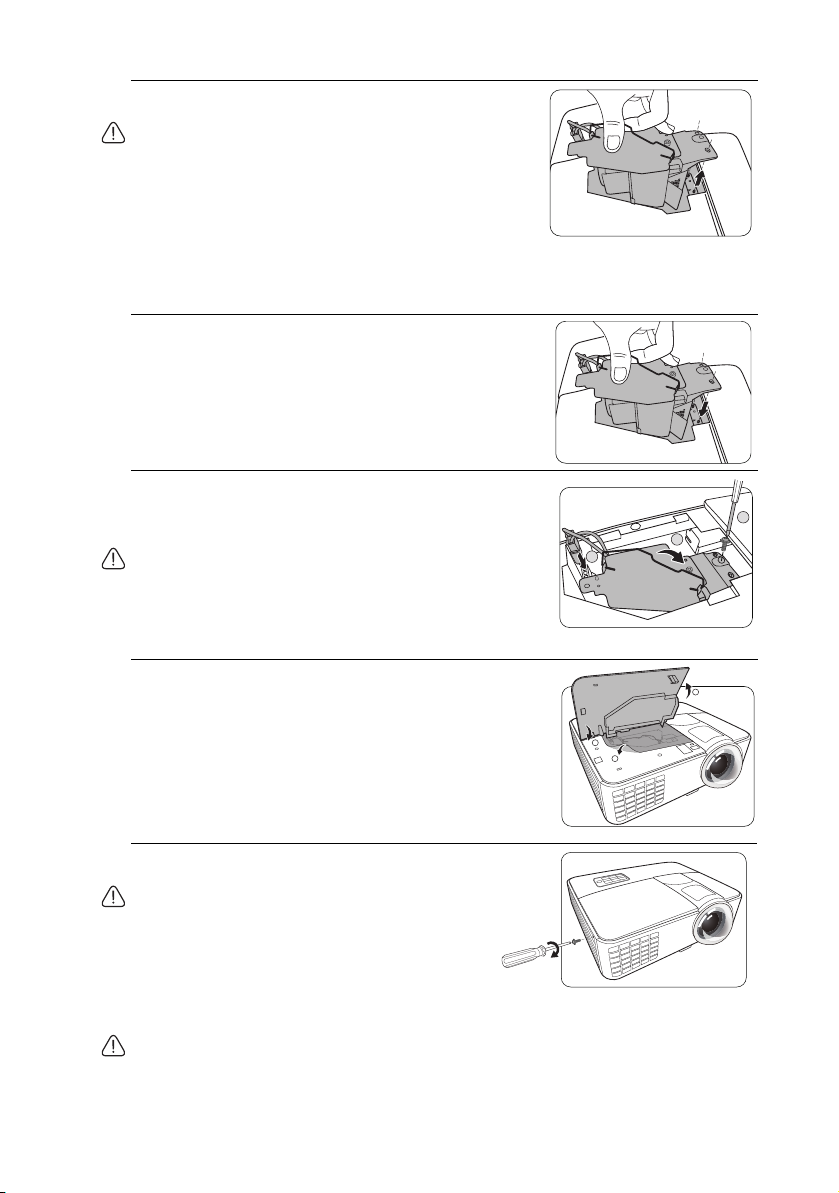
7. Używając uchwytu powoli wyjmij lampę
1
2
2
z projektora.
• Zbyt szybkie wyciągnięcie może spowodować
pęknięcie lampy i rozsypanie się szkła we wnętrzu
projektora.
• Nie umieszczaj lampy w miejscach narażonych na
zachlapanie wodą, w zasięgu dostępnym dla dzieci
lub w pobliżu palnych materiałów.
• Nie wkładaj rąk do wnętrza projektora po wyjęciu
z niego lampy. Jeśli dotkniesz optycznych elementów
we wnętrzu, może to spowodować nierówność
kolorów i zniekształcenie wyświetlanych obrazów.
8. Włóż nową lampę w sposób przedstawiony
na rysunku.
9. Dokręć śrubę, którą przykręcana jest lampa.
10. Upewnij się, że uchwyt jest całkowicie
płasko złożony i zablokowany.
11. P odłącz ponownie złącze lampy.
• Luźna śruba może powodować słabe połączenie
i w rezultacie wadliwe działanie urządzenia.
• Nie dokręcaj śruby zbyt mocno.
12. Ponownie załóż pokrywę lampy z projektora.
1
2
3
13. Dokręć śruby, którymi przykręcana jest
pokrywa lampy.
•Luźna śruba może powodować słabe połączenie
i w rezultacie wadliwe działanie urządzenia.
• Nie dokręcaj śruby zbyt mocno.
14. Podłącz zasilanie i ponownie uruchom projektor.
Nie włączaj zasilania przy zdjętej osłonie lampy.
Konserwacja 51
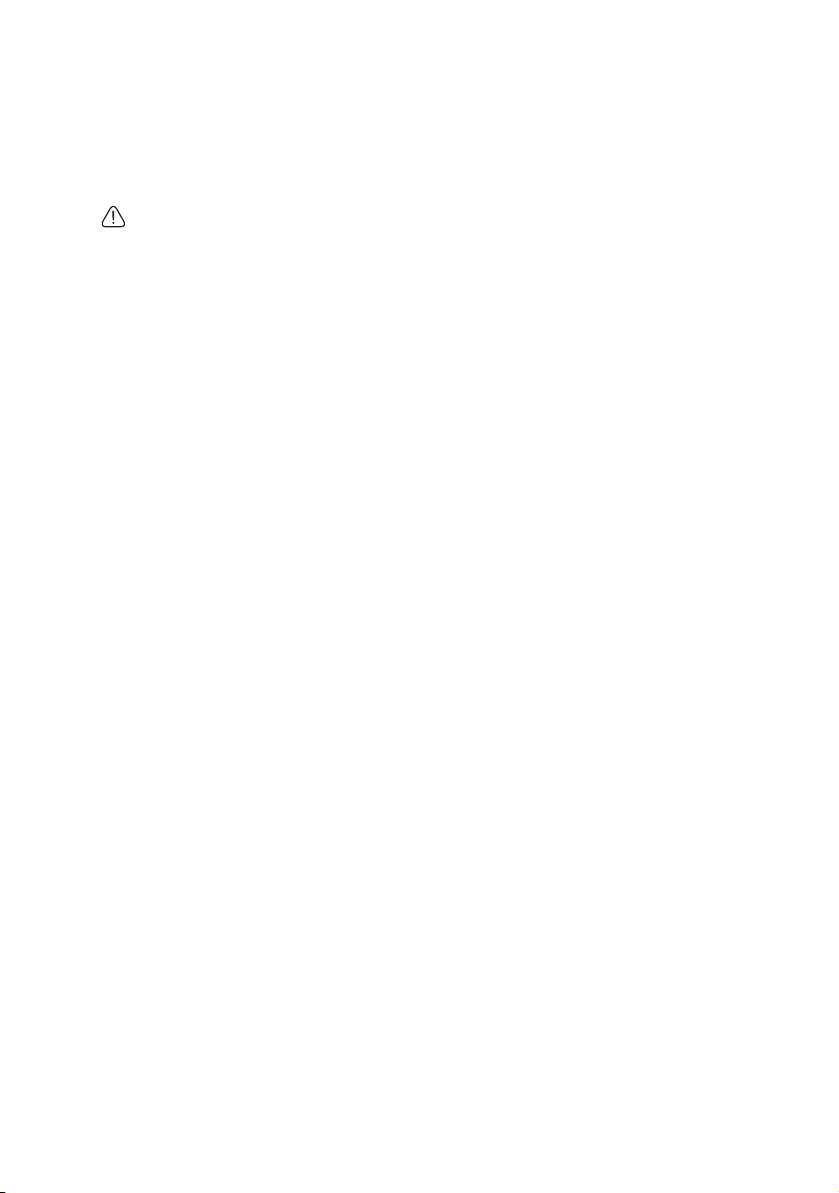
Zerowanie licznika lampy
15. Po logo startowym, otwórz menu ekranowe (OSD). Przejdź do menu KONFIG.
SYSTEMU: Zaawansowana > Ustawienia lampy. Naciśnij przycisk MODE/
ENTER (TRYB/WPROWADŹ). Pojawi się ekran Ustawienia lampy. Wybierz
Resetuj licznik lampy . Pojawi się komunikat ostrzegawczy z pytaniem czy licznik
lampy ma być wyzerowany. Wybierz Resetuj i naciśnij MODE/ENTER (TRYB/
WPROWADŹ). Czas pracy lampy zostanie ustawiony na zero.
Jeśli lampa nie jest nowa lub wymieniona, nie zeruj licznika, ponieważ może to spowodować jej
uszkodzenie.
Konserwacja52
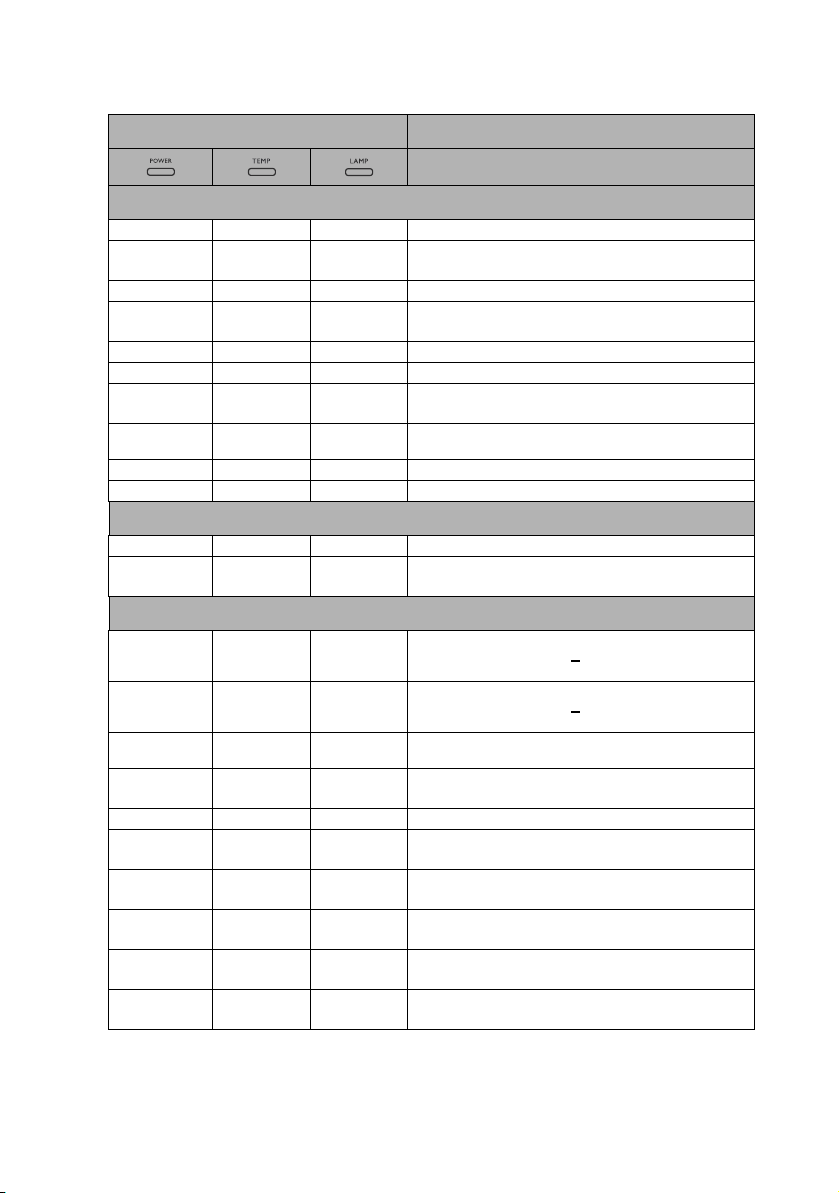
Kontrolki
Kontrolka Stan i opis
Stany zasilania
Pomarańczowy Wył.Wył.
Zielony
Migający
Zielony Wył.Wył.
Pomarańczowy
Migający
Czerwony Wył.Wył.
Zielony Wył.Czerwony
Czerwony
Migający
Czerwony Wył.Czerwony
Zielony Wył.Wył.
Zielony Zielony Zielony
Wył.Wył.Czerwony
Wył.Wył.
Czerwony Czerwony Wył.
Czerwony
Zielony Czerwony Wył.
Zielony
Zielony Zielony Wył.
Zielony
Zielony
Migający
Zielony
Migający
Zielony
Migający
Zielony
Migający
Wył.Wył.
Wył.Wył.
Wył.Wył.
Czerwony
Migający
Czerwony
Migający
Zielony
Migający
Czerwony Wył.
Czerwony
Migający
Zielony Wył.
Zielony
Migający
Pomarańczowy
Stany lampy
Migający
Stany temperatury
Wył.
Wył.
Wył.
Wył.
Wył.
Tryb gotowości
Uruchamianie
Normalna praca
Normalne chłodzenie podczas wyłączania
Pobieranie
Nieudane uruchomienie CW
Nieudane wyłączenie przelicznika (przerwanie
transmisji danych)
Nieudane resetowanie przelicznika (tylko projektor
wideo)
Wypalanie wł.
Wypalanie wył.
Błąd lampy 1 podczas normalnej pracy
Lampa nie świeci
Błąd wentylatora 1 (rzeczywista prędkość
wentylatora wykracza o +25% poza żądaną
prędkość)
Błąd wentylatora 2 (rzeczywista prędkość
wentylatora wykracza o +25% poza żądaną
prędkość)
Błąd temperatury 1 (temperatura poza
ograniczeniem)
Błąd przerwy w obwodzie czujnika termicznego 1
Błąd zwarcia w obwodzie czujnika termicznego 1
Błąd połączenia termicznego IC #1 I2C
Błąd temperatury 2 (temperatura poza
ograniczeniem)
Błąd przerwy w obwodzie czujnika termicznego 2
Błąd zwarcia w obwodzie czujnika termicznego 2
Błąd połączenia termicznego IC #2 I2C
Konserwacja 53

Rozwiązywanie problemów
Projektor się nie włącza.
Przyczyna Rozwiązanie
Podłącz jeden koniec przewodu zasilania do
Przewód zasilający nie dostarcza
prądu.
Próba ponownego włączenia
projektora w czasie procesu
ochładzania.
Brak obrazu.
Przyczyna Rozwiązanie
Źródło wideo nie jest włączone lub
podłączone poprawnie.
Projektor nie jest prawidłowo
podłączony do urządzenia
źródłowego.
Sygnał wejściowy został
nieprawidłowo wybrany.
Osłona obiektywu jest nadal
zamknięta.
Rozmyty obraz.
Przyczyna Rozwiązanie
Nie ustawiono ostrości obiektywu.
Projektor jest ustawiony
nieprawidłowo względem ekranu.
Osłona obiektywu jest nadal
zamknięta.
Pilot nie działa.
Przyczyna Rozwiązanie
Baterie się wyczerpały. Wy mie ń baterie na nowe.
Między pilotem i projektorem znajduje
się jakaś przeszkoda.
Projektor znajduje się za daleko.
Hasło jest nieprawidłowe.
Przyczyna Rozwiązanie
Zapomniałeś hasła.
wejścia zasilania AC projektora i podłącz
drugi koniec przewodu zasilania do gniazdka
zasilania. Jeśli gniazdko ma włącznik, upewnij
się, że jest włączony.
Czekaj, aż proces ochładzania dobiegnie
końca.
Włącz źródło sygnału wideo i upewnij się, czy
przewody zostały podłączone prawidłowo.
Sprawdź połączenia.
Wybierz prawidłowy sygnał wejściowy
przyciskiem SOURCE (ŹRÓDŁO) na
projektorze lub pilocie.
Otwórz osłonę obiektywu.
Wyreguluj ostrość za pomocą pokrętła
ostrości.
Zmień kąt ustawienia projektora względem
ekranu i wysokość ustawienia projektora
(w razie konieczności).
Otwórz osłonę obiektywu.
Usuń przeszkodę.
Stań w odległości do 8 metrów (26 stóp)
od projektora.
Szczegóły opisano w sekcji „Procedura
przypominania hasła” na stronie 23.
Rozwiązywanie problemów54
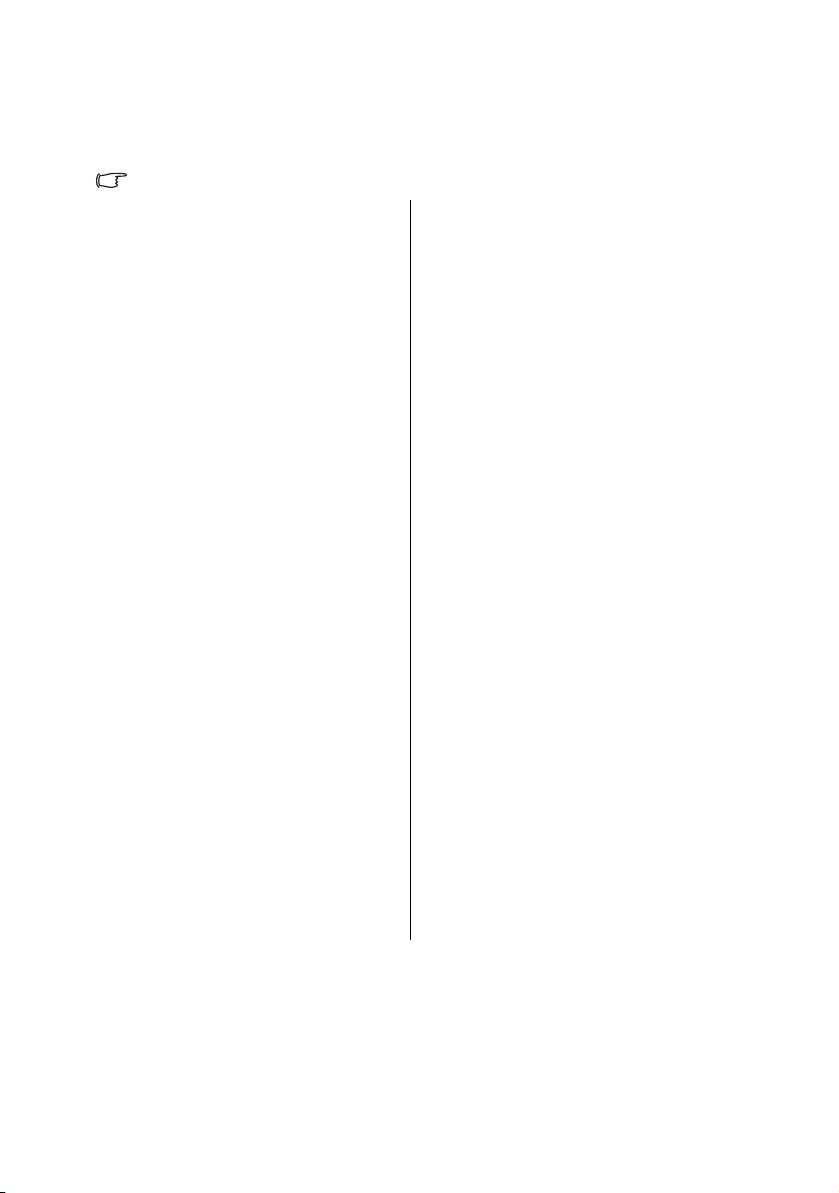
Dane techniczne
Specyfikacje projektora
Wszystkie specyfikacje mogą ulec zmianie bez powiadomienia.
Parametry optyczne
Rozdzielczość
800 x 600 SVGA (MS619ST)
1024 x 768 XGA (MX620ST)
1280 x 800 WXGA (MW621ST)
System wyświetlacza
1-CHIP DMD
Jasność obiektywu
F = 2,6 ~ 2,78, f = 10,2 ~ 12,24 mm
Lampa
Lampa 190 W
Parametry elektryczne
Zasilanie
AC 100–240 V, 2,8 A, 50-60 Hz
(automatyczne)
Zużycie energii
280 W (Maks.); < 0,5 W (gotowość)
Parametry mechaniczne
Ciężar
2,6 kg (5,73 lbs)
Wyjścia
Wyjście RGB
D-Sub 15-stykowe (żeńskie) x 1
Głośnik
(Stereo) 10 W x 1
Wyjście sygnału audio
Złącze PC audio x 1
Sterowanie
Port szeregowy RS-232
9 styków x 1
Odbiornik podczerwieni x 2
Wejścia
Wejście komputerowe
Wejście RGB
D-Sub 15-stykowe (żeńskie) x 1
Wejście sygnału wideo
S-VIDEO
Port Mini DIN 4-stykowy x 1
VIDEO (WIDEO)
Gniazdo RCA x 1
Wejście sygnału SD/HDTV
Analogowe <–> Wtyczka
komponentowa RCA jack x 3
(przez wejście RGB)
Cyfrowe - HDMI x 1
Wejście sygnału audio
Wejście audio
Gniazdo audio RCA (L/P) x 2
Złącze PC audio x 1
Port USB
Mini-B x 1
A x 1
Wymagania środowiskowe
Temperatura pracy
0°C – 40°C na poziomie morza
Względna wilgotność pracy
10% – 90% (bez kondensacji)
Wysokość pracy
0–1499 m przy 0°C–35°C
1500–3000 m przy 0°C–30°C
(przy włączonym trybie dużej wysokości)
Dane techniczne 55

Wymiary
287,3
232,6
114.4
59,34
62.13
Jednostka: mm
Śruba do montażu pod sufitem: M4
(maks. L = 25 mm; min. L = 20 mm)
Jednostka: mm
287,3 mm (Sz.) x 114.4 mm (W.) x 232,6 mm (Gł.)
Montaż pod sufitem
625.65
577.7
537.9
84.41
144.04
25
287.86
127.7
76.5
77
199.68
74.52
134
247.49
Dane techniczne56
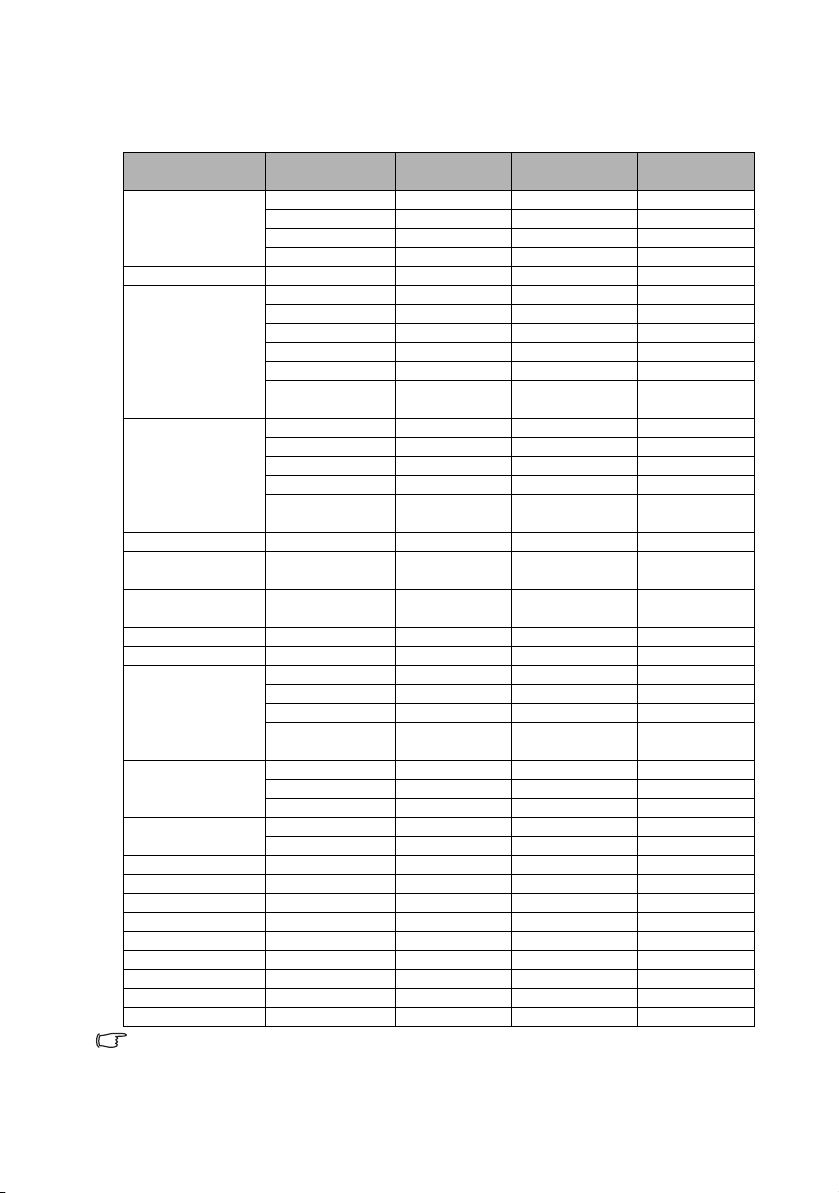
Tabela częstotliwości
Obsługiwane czasy dla wejścia komputerowego
Rozdzielczość Tryb
VGA_60* 59,940 31,469 25,175
640 x 480
720 x 400 720 x 400_70 70,087 31,469 28,3221
800 x 600
1024 x 768
1152 x 864 1152 x 864_75 75 67,5 108
1024 x 576
1024 x 600
1280 x 720 1280 x 720_60* 60 45,000 74,250
1280 x 768 1280 x 768_60* 59,870 47,776 79,5
1280 x 800
1280 x 1024
1280 x 960
1360 x 768 1360 x 768_60*** 60,015 47,712 85,5
1440 x 900 WXGA+_60*** 59,887 55,935 106,500
1400 x 1050 SXGA+_60*** 59,978 65,317 121,750
1600 x 1200 UXGA*** 60,000 75,000 162,000
1680 x 1050 1680 x 1050_60*** 59,954 65,290 146,25
640 x 480@67Hz MAC13 66,667 35,000 30,240
832 x 624@75Hz MAC16 74,546 49,722 57,280
1024 x 768@75Hz MAC19 75,020 60,241 80,000
1152 x 870@75Hz MAC21 75,060 68,680 100,000
• *Obsługiwane taktowanie sygnału 3D w formatach Frame Sequential, Top-Bottom i Obok siebie.
**Obsługiwane taktowanie sygnału 3D w formacie Frame Sequential.
***Obsługiwane taktowanie sygnału 3D w formatach Top-Bottom i Obok siebie.
VGA_72 72,809 37,861 31,500
VGA_75 75,000 37,500 31,500
VGA_85 85,008 43,269 36,000
SVGA_56 56,250 35,156 36,000
SVGA_60* 60,317 37,879 40,000
SVGA_72 72,188 48,077 50,000
SVGA_75 75,000 46,875 49,500
SVGA_85 85,061 53,674 56,250
SVGA_120**
(Redukcja wygaszania)
XGA_60* 60,004 48,363 65,000
XGA_70 70,069 56,476 75,000
XGA_75 75,029 60,023 78,750
XGA_85 84,997 68,667 94,500
XGA_120**
(Redukcja wygaszania)
Częstotliw.
Notebooka BenQ
Częstotliw.
Notebooka BenQ
WXGA_60* 59,810 49,702 83,500
WXGA_75 74,934 62,795 106,500
WXGA_85 84,880 71,554 122,500
WXGA_120**
(Redukcja wygaszania)
SXGA_60*** 60,020 63,981 108,000
SXGA_75 75,025 79,976 135,000
SXGA_85 85,024 91,146 157,500
1280 x 960_60*** 60,000 60,000 108,000
1280 x 960_85 85,002 85,938 148,500
Częstotliwość
pionowa (Hz)
119,854 77,425 83,000
119,989 97,551 115,5
60,0 35,820 46,966
64,995 41,467 51,419
119,909 101,563 146,25
Częstotliwość
pozioma (kHz)
Częstotliw.
pikseli (MHz)
Dane techniczne 57

• Wartości synchronizacji przedstawione powyżej mogą nie być obsługiwane w zależności od pliku
EDID i karty graficznej VGA. Istnieje możliwość, że niektóre synchronizacje nie będą mogły
zostać wybrane.
Obsługiwane częstotliwości dla wejścia HDMI (HDCP)
Rozdzielczość Tryb
VGA_60* 59,940 31,469 25,175
640 x 480
720 x 400 720 x 400_70 70,087 31,469 28,3221
800 x 600
1024 x 768
1152 x 864 1152 x 864_75 75 67,5 108
1024 x 576@60Hz
1024 x 600@65Hz
1280 x 720 1280 x 720_60* 60 45,000 74,250
1280 x 768 1280 x 768_60* 59,870 47,776 79,5
1280 x 800
1280 x 1024
1280 x 960
1360 x 768 1360 x 768_60*** 60,015 47,712 85,500
1440 x 900 WXGA+_60*** 59,887 55,935 106,500
1400 x 1050 SXGA+_60*** 59,978 65,317 121,750
1600 x 1200 UXGA*** 60,000 75,000 162,000
1680 x 1050 1680 x 1050_60*** 59,954 65,290 146,250
640 x 480@67Hz MAC13 66,667 35,000 30,240
832 x 624@75Hz MAC16 74,546 49,722 57,280
1024 x 768@75Hz MAC19 75,020 60,241 80,000
1152 x 870@75Hz MAC21 75,06 68,68 100,00
• *Obsługiwane taktowanie sygnału 3D w formatach Frame Sequential, Top-Bottom i Obok siebie.
**Obsługiwane taktowanie sygnału 3D w formacie Frame Sequential.
***Obsługiwane taktowanie sygnału 3D w formatach Top-Bottom i Obok siebie.
VGA_72 72,809 37,861 31,500
VGA_75 75,000 37,500 31,500
VGA_85 85,008 43,269 36,000
SVGA_60* 60,317 37,879 40,000
SVGA_72 72,188 48,077 50,000
SVGA_75 75,000 46,875 49,500
SVGA_85 85,061 53,674 56,250
SVGA_120**
(Redukcja wygaszania)
XGA_60* 60,004 48,363 65,000
XGA_70 70,069 56,476 75,000
XGA_75 75,029 60,023 78,750
XGA_85 84,997 68,667 94,500
XGA_120**
(Redukcja wygaszania)
Częstotliw.
Notebooka BenQ
Częstotliw.
Notebooka BenQ
WXGA_60* 59,810 49,702 83,500
WXGA_75 74,934 62,795 106,500
WXGA_85 84,880 71,554 122,500
WXGA_120**
(Redukcja wygaszania)
SXGA_60*** 60,020 63,981 108,000
SXGA_75 75,025 79,976 135,000
SXGA_85 85,024 91,146 157,500
1280 x 960_60*** 60,000 60,000 108
1280 x 960_85 85,002 85,938 148,500
Częstotliwość
pionowa (Hz)
119,854 77,425 83,000
119,989 97,551 115,5
60,00 35,820 46,996
64,995 41,467 51,419
119,909 101,563 146,25
Częstotliwość
pozioma (kHz)
Częstotliw.
pikseli (MHz)
Dane techniczne58
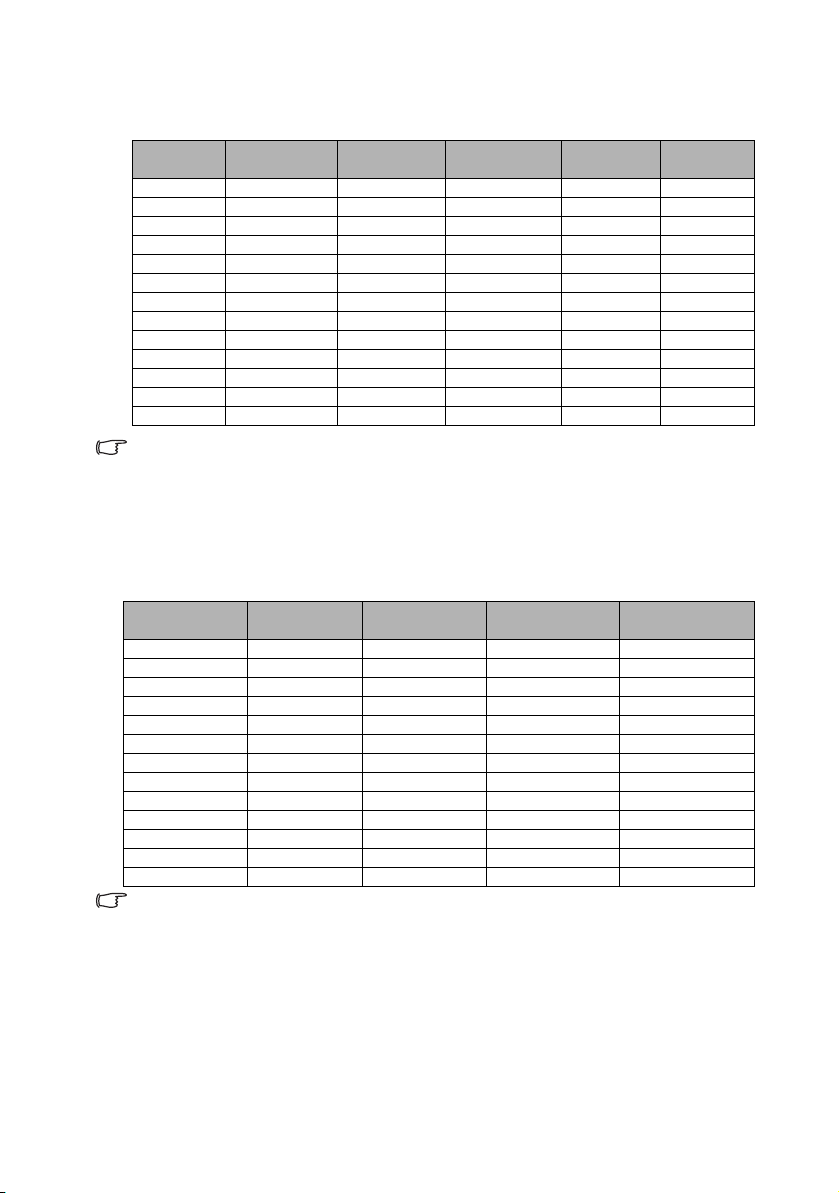
• Wartości synchronizacji przedstawione powyżej mogą nie być obsługiwane w zależności od pliku
EDID i karty graficznej VGA. Istnieje możliwość, że niektóre synchronizacje nie będą mogły
zostać wybrane.
Timing Rozdzielczość
480i* 720 x 480 59,94 15,73 27 Tylko HDMI
480p* 720 x 480 59,94 31,47 27 Tylko HDMI
576i 720 x 576 50 15,63 27 HDMI/DVI
576p 720 x 576 50 31,25 27 HDMI/DVI
720/50p** 1280 x 720 50 37,5 74,25 HDMI/DVI
720/60p*** 1280 x 720 60 45,00 74,25 HDMI/DVI
1080/50i**** 1920 x 1080 50 28,13 74,25 HDMI/DVI
1080/60i**** 1920 x 1080 60 33,75 74,25 HDMI/DVI
1080/24P** 1920 x 1080 24 27 74,25 HDMI/DVI
1080/25P 1920 x 1080 25 28,13 74,25 HDMI/DVI
1080/30P 1920 x 1080 30 33,75 74,25 HDMI/DVI
1080/50P*****
1080/60P*****
*Obsługiwane taktowanie sygnału 3D w formacie Frame Sequential.
**Obsługiwane taktowanie sygnału 3D w formatach Pakowanie ramek, Top-Bottom i Obok siebie.
***Obsługiwane taktowanie sygnału 3D w formatach Frame Sequential, Pakowanie ramek, Top-
Bottom i Obok siebie.
****Obsługiwane taktowanie sygnału 3D w formacie Obok siebie.
*****Obsługiwane taktowanie sygnału 3D w formacie Top-Bottom.
1920 x 1080 50 56,25 148,5 HDMI/DVI
1920 x 1080 60 67,5 148,5 HDMI/DVI
Częstotliwość
pionowa (Hz)
Częstotliwość
pozioma (kHz)
Częstotliw.
pikseli (MHz)
Uwaga
Obsługiwane częstotliwości dla wejścia komponentowego
YPbPr
Timing Rozdzielczość
480i* 720 x 480 59,94 15,73 13,5
480p* 720 x 480 59,94 31,47 27
576i 720 x 576 50 15,63 13,5
576p 720 x 576 50 31,25 27
720/50p 1280 x 720 50 37,5 74,25
720/60p* 1280 x 720 60 45,00 74,25
1080/50i 1920 x 1080 50 28,13 74,25
1080/60i 1920 x 1080 60 33,75 74,25
1080/24P 1920 x 1080 24 27 74,25
1080/25P 1920 x 1080 25 28,13 74,25
1080/30P 1920 x 1080 30 33,75 74,25
1080/50P 1920 x 1080 50 56,25 148,5
1080/60P 1920 x 1080 60 67,5 148,5
• *Obsługiwane taktowanie sygnału 3D w formacie Frame Sequential (Sekwencja ramek).
• Wyświetlanie sygnału 1080i (1125i) przy 60 Hz lub 1080i (1125i) przy 50 Hz może spowodować
nieznaczne drgania obrazu.
Częstotliwość
pionowa (Hz)
Częstotliwość
pozioma (kHz)
Częstotliw. pikseli
(MHz)
Dane techniczne 59

Obsługiwane częstotliwości dla wejść Video i S-Video
Tryb wideo
NTSC* 15,73 60 3,58
PAL 15,63 50 4,43
SECAM 15,63 50 4,25 lub 4,41
PAL-M 15,73 60 3,58
PAL-N 15,63 50 3,58
PAL-60 15,73 60 4,43
NTSC4,43 15,73 60 4,43
*Obsługiwane taktowanie sygnału 3D w formacie Frame Sequential (Sekwencja ramek).
Częstotliwość
pozioma (kHz)
Częstotliwość
pionowa (Hz)
Częstotliwość podnośnej
koloru (MHz)
Dane techniczne60

Gwarancja i informacje dotyczące prawa autorskiego
Ograniczona gwarancja
Gwarancja BenQ na ten produkt obejmuje wszelkie defekty materiałowe i konstrukcyjne
zaistniałe w normalnych warunkach użytkowania i składowania.
Podstawą zgłaszania wszelkich roszczeń gwarancyjnych jest poświadczenie daty
sprzedaży. J eśli w okresie gwarancyjnym wykryta zostanie usterka tego produktu,
jedynym zobowiązaniem i działaniem naprawczym ze strony BenQ jest wymiana
uszkodzonych części (wliczając robociznę). Aby uzyskać świadczenia gwarancyjne,
o usterkach produktu natychmiast powiadom swojego sprzedawcę.
Ważne: Powyższa gwarancja traci ważność, jeśli klient używa urządzenia niezgodnie
z pisemnymi instrukcjami BenQ, w szczególności w warunkach wilgotności poza
zakresem 10% do 90%, temperaturach poza zakresem 0°C do 35°C, na wysokościach
powyżej 4920 m lub w zapylonym otoczeniu. Gwarancja daje użytkownikowi określone
prawa. W zależności od kraju użytkownik może także posiadać inne prawa.
Więcej informacji uzyskać można na stronie www.BenQ.com.
Prawa autorskie
Prawa autorskie 2013 BenQ Corporation. Wszystkie prawa zastrzeżone. Żadna część
niniejszej publikacji nie może być reprodukowana, przekazywana, przepisywana,
zapisywana w systemie pamięci lub tłumaczona na jakikolwiek język lub język
programowania, żadnymi środkami, elektronicznymi, mechanicznymi, magnetycznymi,
optycznymi, chemicznymi, manualnymi lub innymi bez uprzedniej pisemnej zgody BenQ
Corporation.
Zastrzeżenia
BenQ Corporation nie podejmuje zobowiązań prawnych i nie udziela gwarancji,
wyrażonych lub domniemanych, odnośnie zawartości niniejszego dokumentu,
a w szczególności unieważnia wszelkie gwarancje, tytuły sprzedaży, czy fakt spełniana
wymagań dla określonych zastosowań. Ponadto firma BenQ Corporation zastrzega
sobie prawo do przeprowadzania aktualizacji niniejszej publikacji i wprowadzania od
czasu do czasu zmian zawartości niniejszej publikacji, bez wymogu informowania
kogokolwiek przez BenQ Corporation o takich aktualizacjach lub zmianach.
*DLP, Digital Micromirror Device i DMD są znakami towarowi firmy Texas Instruments.
Pozostałe prawa autorskie należą do odpowiednich firm i organizacji.
Patenty
Ten projektor firmy BenQ jest objęty następującymi patentami:
Patenty amerykańskie: 6,837,608; 7,275,834; 7,181,318. Patenty tajwańskie: 202690;
205470; I228635; I259932.
Patenty chińskie: ( 中国发脋专利 ) ZL01143168.7; ZL03119907.0; ZL200510051609.2
Gwarancja i informacje dotyczące prawa autorskiego 61
